Page 1
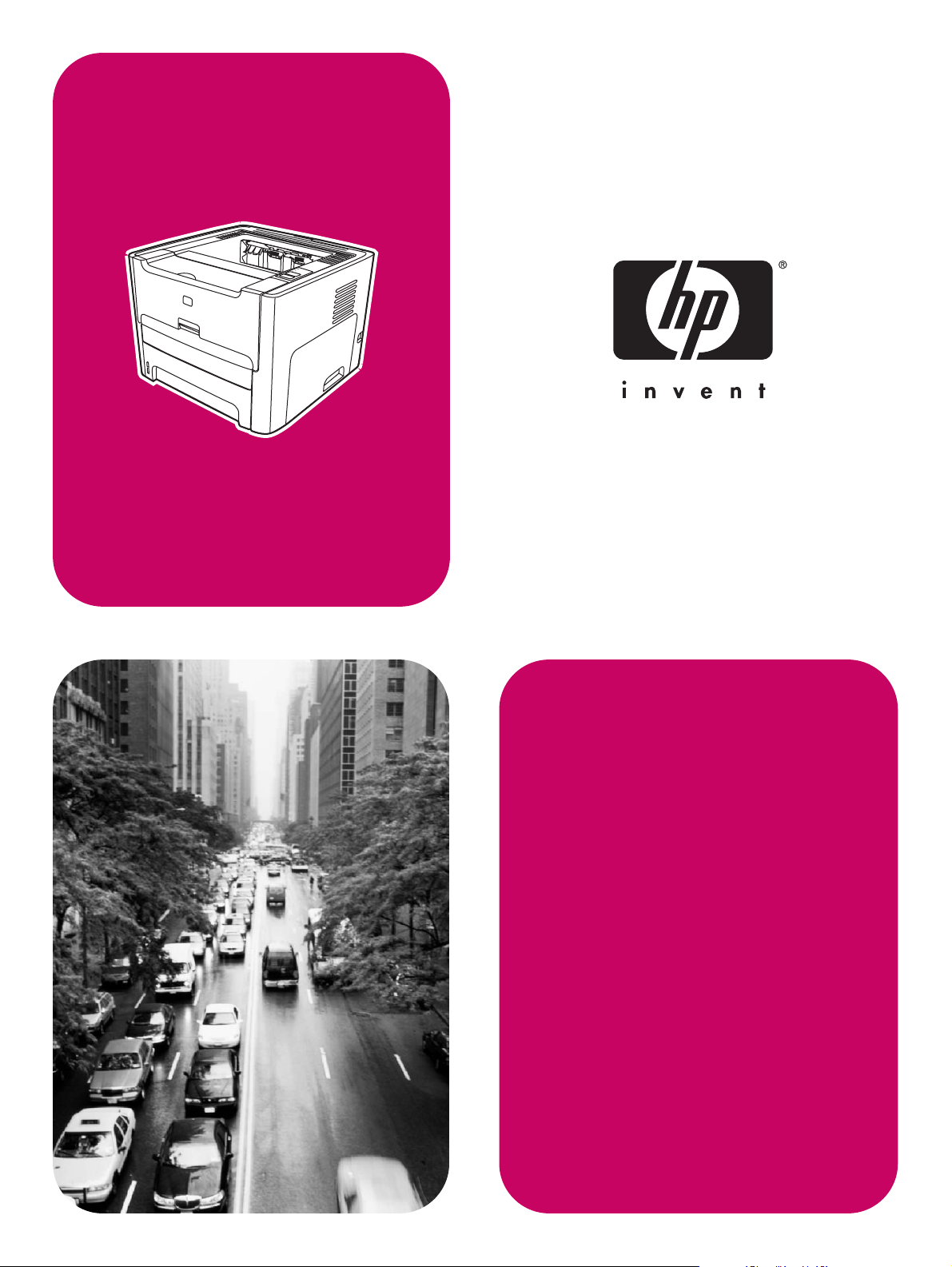
HP LaserJet
1160, 1320, 1320n,
1320tn, 1320nw
Použitie
Page 2
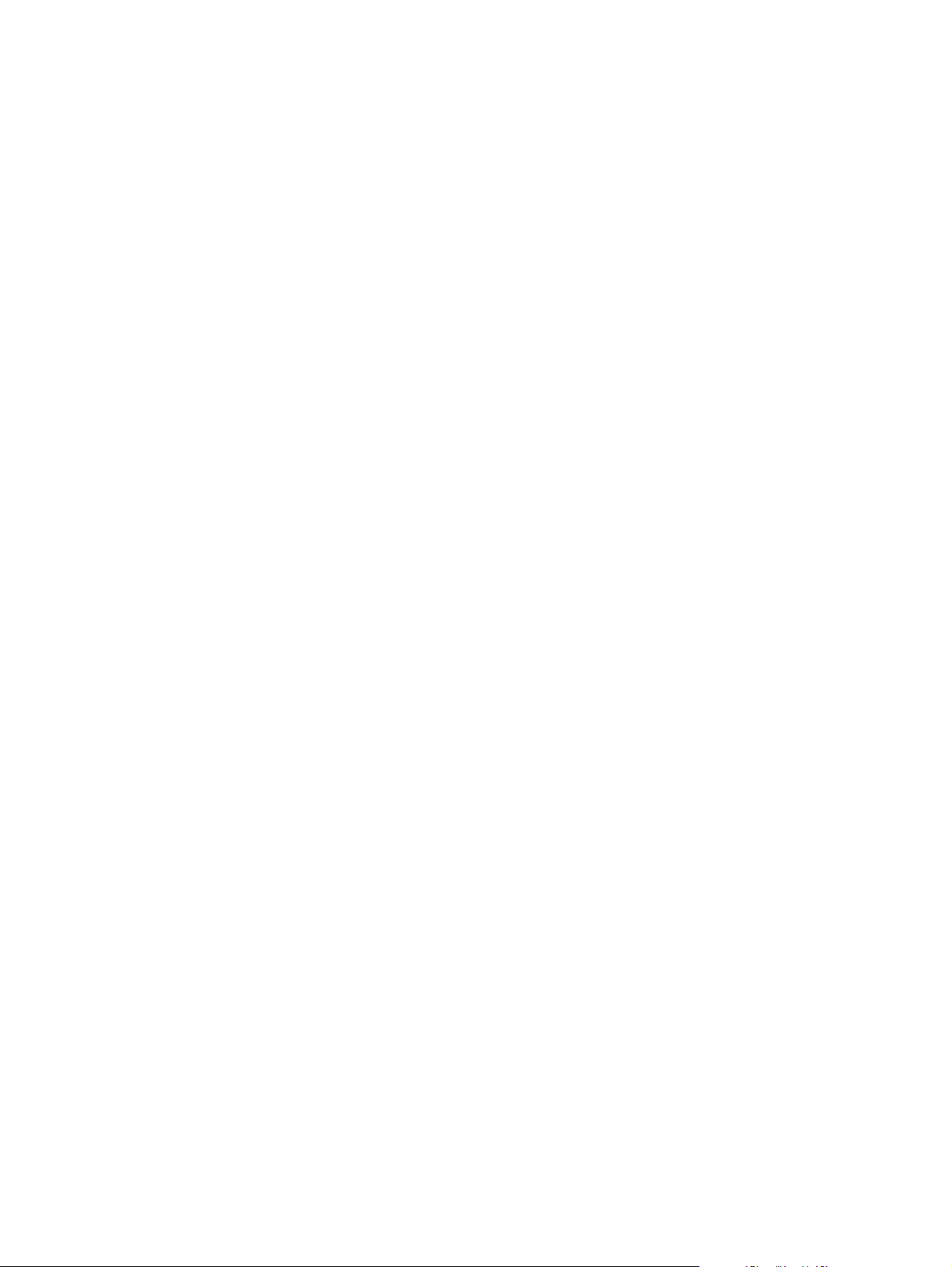
Page 3
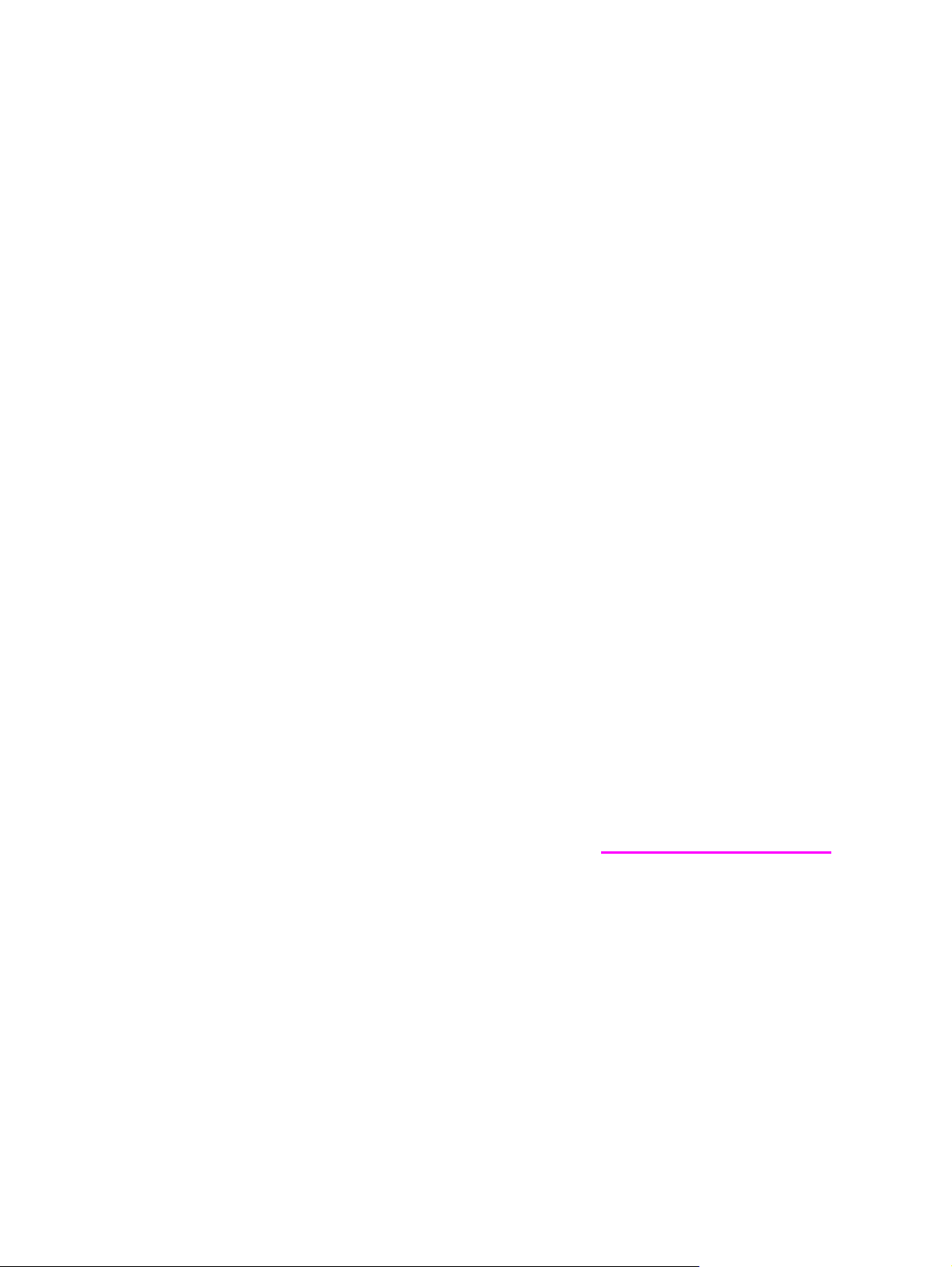
Tlačiareň radu HP LaserJet 1160 a
HP LaserJet 1320
Používateľská príručka
Page 4
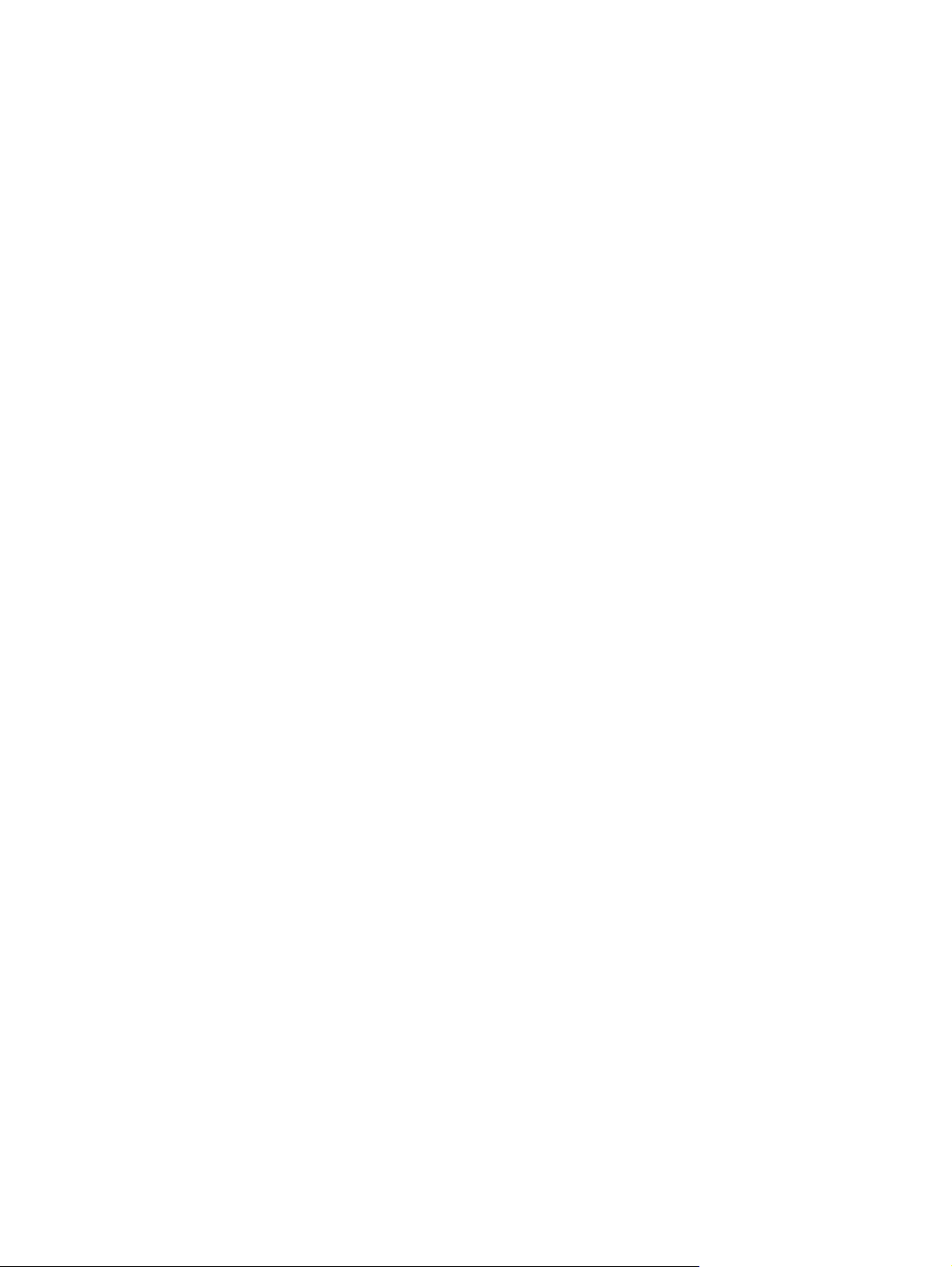
Informácie o autorských právach
© 2004 Copyright Hewlett-Packard
Development Company, L.P.
Reprodukcia, úpravy alebo preklady bez
predchádzajúceho písomného povolenia
sú zakázané s výnimkami, ktoré povoľuje
autorské právo.
Číslo publikácie: Q5927-90930
Edition 1, 09/2004
Informácie uvedené v tomto dokumente
podliehajú zmenám bez predchádzajúceho
upozornenia.
Jediné záruky pre výrobky a služby HP sú
vo výslovných záručných prehláseniach
priloženych k týmto výrobkom a službám.
Nič tu uvedené by nemalo byť považované
za základ dodatočnej záruky. Spoločnosť
HP nie je zodpovedná za prípadné
technické a redakčné chyby, ktoré sa tu
objavia.
Informácie o obchodných značkách
Microsoft
®
, Windows®, a Windows NT® sú v
USA registrované obchodné značky
spoločnosti Microsoft Corporation.
Energy Star
®
a logo Energy Star® sú v USA
registrované značky Agentúry pre ochranu
životného prostredia Spojených štátov
(Environmental Protection Agency).
PostScript
®
je registrovaná obchodná
značka Adobe Systems Incorporated.
®
Bluetooth
je registrovaná obchodná
značka vlastnená jej vlastníkom a
používaná spoločnosťou Hewlett-Packard
na základe licencie.
Java™ je obchodná značka v USA
spoločnosti Sun Microsystems Inc.
®
je registrovanou obchodnou
UNIX
značkou skupiny The Open Group.
®
je v USA registrovaná obchodná
Linux
značka Linusa Torvaldsa.
Page 5
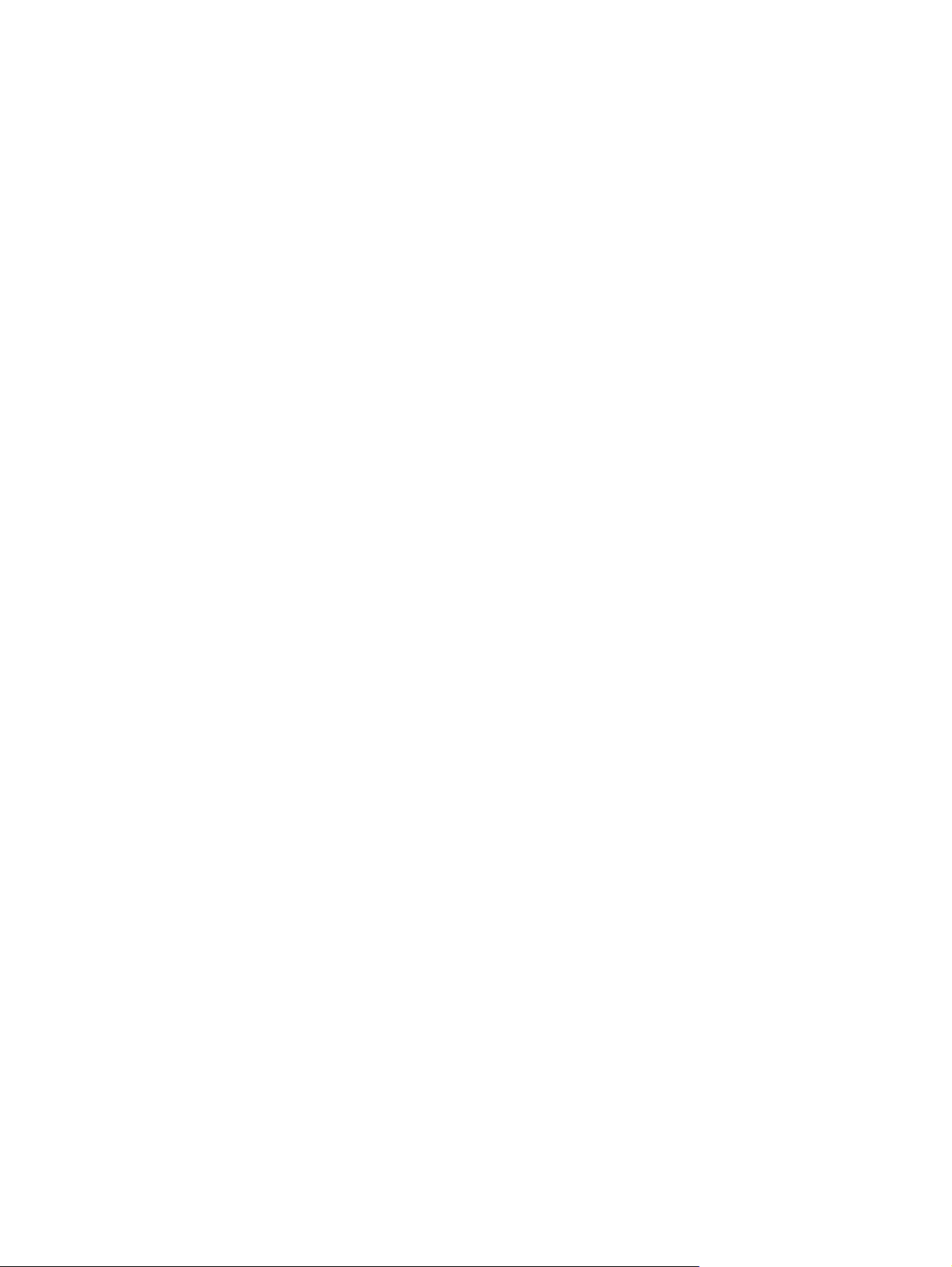
Obsah
1 Základné informácie o tlačiarni
Rýchly prístup k ďalším informáciám ........................................................................................2
Webové odkazy na ovládače, softvér a podporu ...............................................................2
Odkazy v používateľskej príručke ......................................................................................2
Kde hľadať ďalšie informácie ..............................................................................................2
Konfigurácie tlačiarne ................................................................................................................3
Tlačiareň HP LaserJet 1160 ...............................................................................................3
Tlačiareň HP LaserJet 1320 ...............................................................................................3
Tlačiareň HP LaserJet 1320n .............................................................................................4
Tlačiareň HP LaserJet 1320tn ............................................................................................4
Tlačiareň HP LaserJet 1320nw ..........................................................................................4
Prehľad ......................................................................................................................................5
Ovládací panel tlačiarne ............................................................................................................6
Dráhy médií ...............................................................................................................................7
Prioritná vstupná zásuvka na jednotlivé listy (zásobník 1) .................................................7
Hlavný vstupný zásobník (zásobník 2) ...............................................................................7
Výstupná dráha priameho prechodu médií ........................................................................8
Výstupný zásobník ..............................................................................................................9
Prístup k tlačovej kazete .........................................................................................................10
Softvér tlačiarne ......................................................................................................................11
Podporované operačné systémy ......................................................................................11
Inštalácia softvéru tlačiarne ..............................................................................................11
Vlastnosti tlačiarne (ovládač) ............................................................................................12
Priority nastavenia tlače ...................................................................................................13
Pomocník online pre dialógové okno Vlastnosti tlačiarne ................................................14
Softvér pre systém Windows ..................................................................................................15
Ovládače tlačiarne ............................................................................................................15
Dostupné ovládače tlačiarne ............................................................................................15
Panel nástrojov HP toolbox ..............................................................................................15
Zabudovaný webový server ..............................................................................................16
Softvér pre počítače Macintosh ..............................................................................................17
Tlačiareň HP LaserJet 1160 .............................................................................................17
Tlačiareň HP LaserJet 1320 .............................................................................................17
Súbory PPD (PostScript Printer Description) ...................................................................18
Technické údaje médií tlačiarne .............................................................................................19
Podporované rozmery médií ............................................................................................19
2 Pripojenia tlačiarne
Pripojenia USB ........................................................................................................................22
Pripojenie kábla USB ........................................................................................................22
Paralelné pripojenia ................................................................................................................23
Pripojenie paralelného kábla ............................................................................................23
Sieťové pripojenia ...................................................................................................................24
Pripojenie k sieti ................................................................................................................25
Bezdrôtové pripojenia .............................................................................................................27
SKWW iii
Page 6
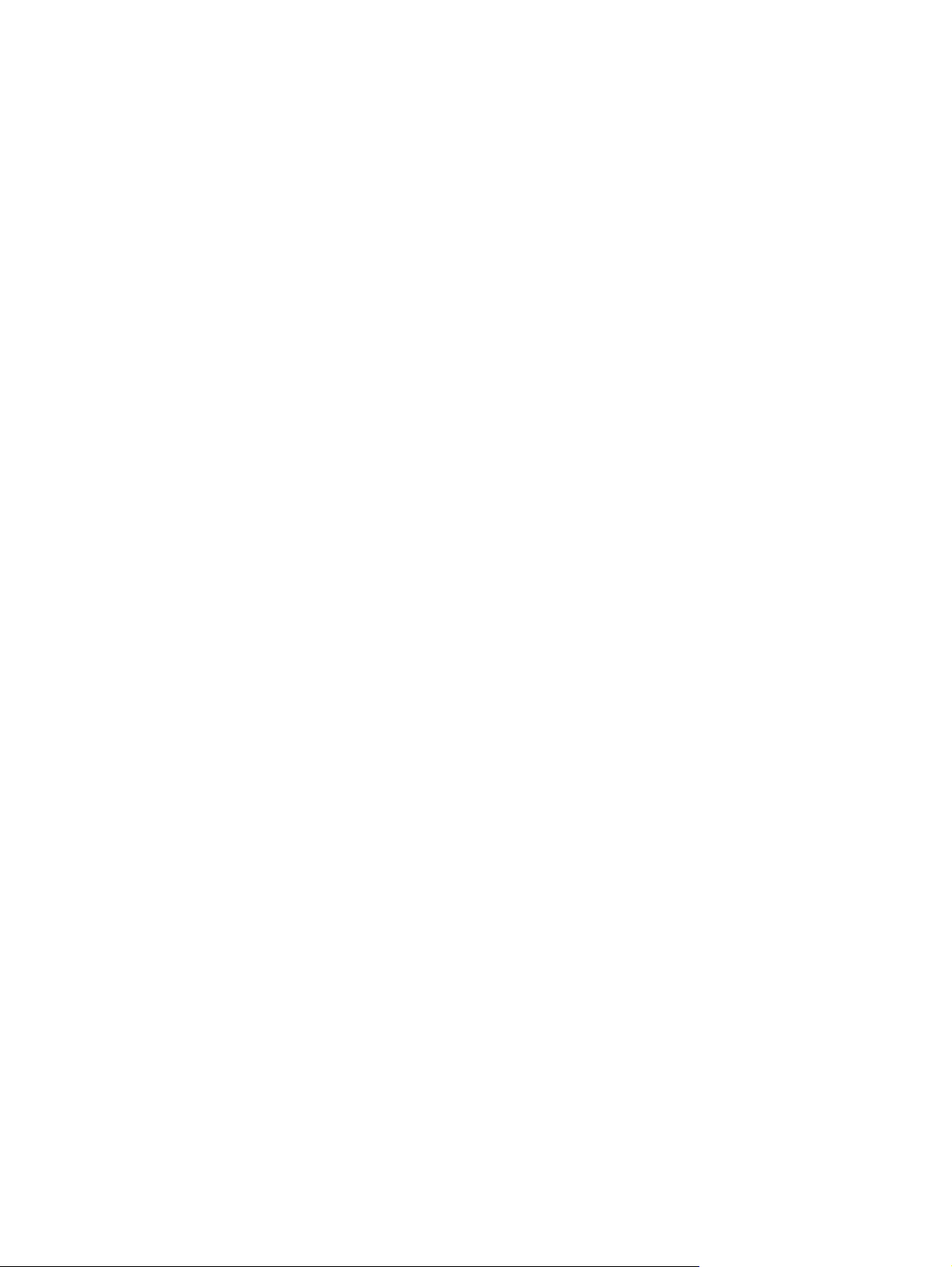
3 Správa tlačiarne
Stránky s informáciami o tlačiarni ...........................................................................................30
Demonštračná stránka .....................................................................................................30
Konfiguračná stránka ........................................................................................................30
Stránka stavu spotrebného materiálu ...............................................................................30
Sieťová konfiguračná stránka ...........................................................................................30
Použitie panela nástrojov HP toolbox .....................................................................................31
Podporované operačné systémy ......................................................................................31
Podporované prehľadávače .............................................................................................31
Prezeranie panela nástrojov HP toolbox vo Windows .....................................................31
Prezeranie panela nástrojov HP toolbox v počítači Macintosh ........................................32
Časti panela nástrojov HP toolbox ...................................................................................32
Ostatné odkazy .................................................................................................................32
Karta Stav .........................................................................................................................32
Karta Riešenie problémov ................................................................................................32
Karta Výstrahy ..................................................................................................................33
Karta Dokumentácia .........................................................................................................33
Okno Pokročilé nastavenie tlačiarne ................................................................................34
Okno Sieť ..........................................................................................................................34
Použitie zabudovaného webového servera ............................................................................35
Otvorenie zabudovaného webového servera ...................................................................35
Karta Information (Informácie) ..........................................................................................36
Karta Settings (Nastavenia) ..............................................................................................36
Karta Networking (Použitie siete) .....................................................................................36
Other links (Ostatné odkazy) ............................................................................................37
Bezdrôtová tlač .......................................................................................................................38
Štandard IEEE 802.11b/g .................................................................................................38
Bluetooth ...........................................................................................................................38
4 Tlačové úlohy
Manuálne podávanie ...............................................................................................................40
Zrušenie tlačovej úlohy ...........................................................................................................41
Význam nastavenia kvality tlače .............................................................................................42
Režim EconoMode (úspora toneru) ........................................................................................43
Optimalizácia kvality tlače pre jednotlivé typy médií ...............................................................44
Zásady používania médií ........................................................................................................45
Papier ...............................................................................................................................45
Štítky .................................................................................................................................46
Priehľadné fólie .................................................................................................................46
Obálky ...............................................................................................................................46
Vizitky a ťažké médiá .......................................................................................................47
Hlavičkový papier a predtlačené formuláre ......................................................................48
Výber papiera a iných médií ...................................................................................................49
Médiá HP .........................................................................................................................49
Médiá, ktorým sa treba vyhnúť .........................................................................................49
Médiá, ktoré môžu tlačiareň poškodiť ..............................................................................49
Vkladanie médií do vstupných zásobníkov .............................................................................51
Prioritná vstupná zásuvka na jednotlivé listy (zásobník 1) ...............................................51
Vstupný zásobník na 250 listov (zásobník 2 alebo voliteľný zásobník 3) ........................51
Tlač obálky ..............................................................................................................................52
Tlač na fólie alebo štítky ..........................................................................................................54
Tlač na hlavičkový papier a predtlačené formuláre ................................................................55
Tlač na vlastné rozmery médií a vizitiek .................................................................................56
Automatická obojstranná tlač (duplex) ....................................................................................58
Windows ...........................................................................................................................58
iv SKWW
Page 7
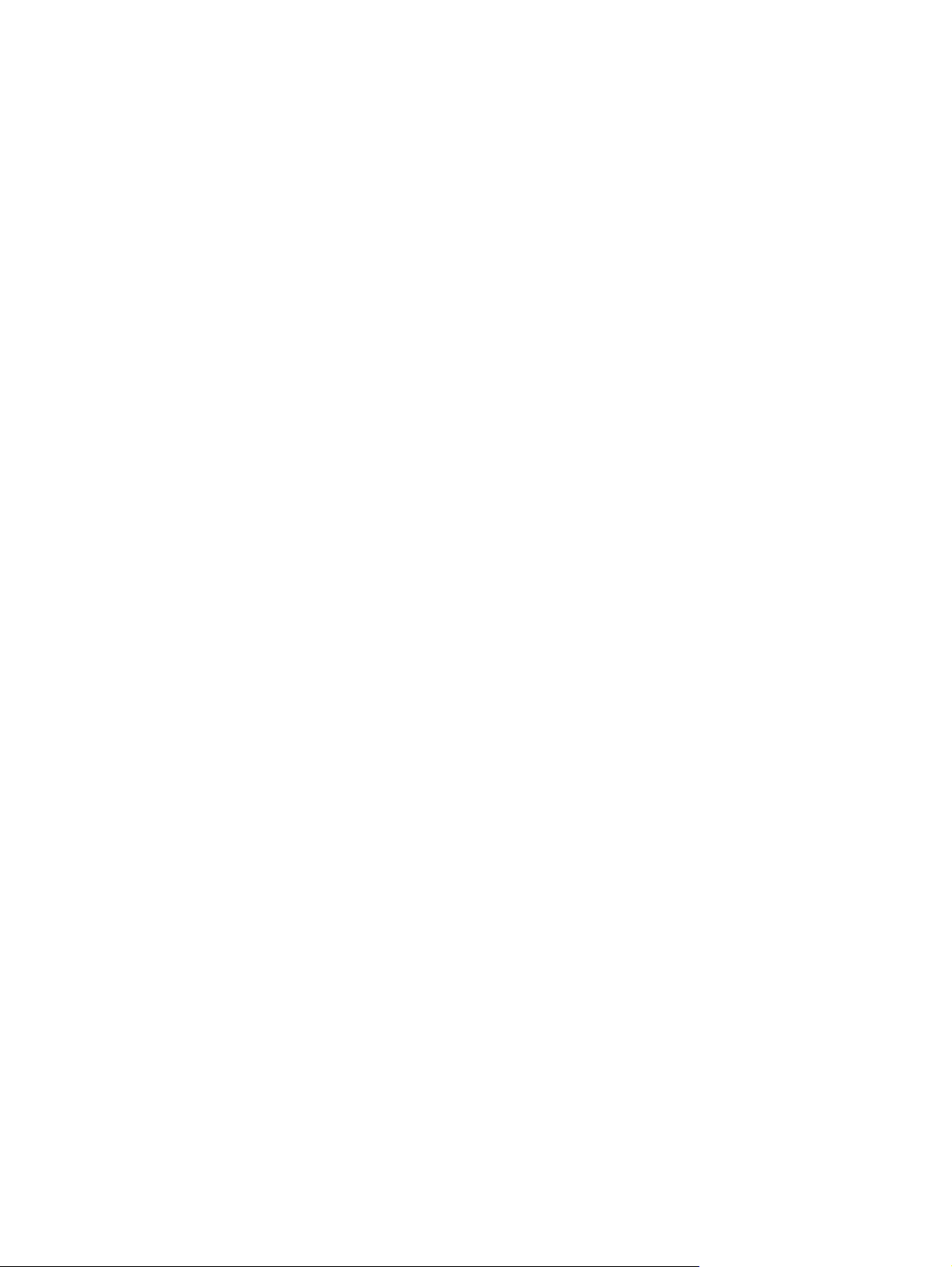
Mac OS 9 ..........................................................................................................................58
Mac OS X .........................................................................................................................59
Tlač na obe strany papiera (manuálna obojstranná tlač) .......................................................60
Manuálna obojstranná tlač s použitím horného výstupného zásobníka ..........................60
Manuálna obojstranná tlač s použitím výstupných dvierok priameho prechodu
médií ..............................................................................................................................63
Tlač viacerých stránok na jeden list papiera (tlač N stránok na list) .......................................66
Tlač brožúr ..............................................................................................................................67
Tlač vodoznakov .....................................................................................................................68
5 Údržba
Čistenie tlačiarne .....................................................................................................................70
Čistenie priestoru tlačovej kazety .....................................................................................70
Čistenie dráhy médií v tlačiarni ........................................................................................72
Výmena podávacieho valčeka ................................................................................................73
Čistenie podávacieho valčeka ................................................................................................79
Výmena separačnej vložky tlačiarne .......................................................................................80
6 Riešenie problémov
Hľadanie riešenia ....................................................................................................................84
Krok 1: Je tlačiareň správne nainštalovaná? ...................................................................84
Krok 2: Svieti indikátor Pripravené? .................................................................................84
Krok 3: Podarilo sa vám vytlačiť demonštračnú stránku? ................................................85
Krok 4: Je kvalita tlače prijateľná? ....................................................................................85
Krok 5: Komunikuje tlačiareň s počítačom? .....................................................................85
Krok 6: Vyzerá vytlačená stránka podľa vášho očakávania? ...........................................86
Kontaktujte podporu HP ...................................................................................................86
Vzory stavu indikátorov ...........................................................................................................87
Zvyčajné problémy s počítačmi Macintosh .............................................................................93
Odstraňovanie chýb jazyka PostScript (PS) ...........................................................................97
Problémy pri manipulácii s papierom ......................................................................................98
Uviaznuté médium ............................................................................................................98
Tlač je zošikmená (nerovnomerná) ..................................................................................98
Cez tlačiareň prechádza súčasne viac ako jeden list média ............................................98
Tlačiareň nepodáva médium zo vstupného zásobníka ....................................................99
Tlačiareň médium pokrčila ................................................................................................99
Vytlačené médiá nevystupujú správnou dráhou. .............................................................99
Tlačová úloha sa realizuje veľmi pomaly .........................................................................99
Vytlačená stránka je iná než tá, ktorá je na obrazovke. .......................................................100
Pomiešaný, nesprávny alebo neúplný text .....................................................................100
Chýbajúca grafika, text alebo prázdne strany ................................................................100
Formát stránky je iný než na inej tlačiarni ......................................................................101
Kvalita grafiky .................................................................................................................101
Problémy so softvérom tlačiarne ...........................................................................................102
Zlepšenie kvality tlače ...........................................................................................................104
Svetlá alebo vyblednutá tlač ...........................................................................................104
Tonerové škvrny .............................................................................................................104
Výpadky ..........................................................................................................................105
Vertikálne čiary ...............................................................................................................105
Sivé pozadie ...................................................................................................................106
Šmuhy od toneru ............................................................................................................106
Uvoľnený toner ...............................................................................................................107
Vertikálne opakované chyby ..........................................................................................107
Deformované znaky ........................................................................................................107
Zošikmená strana ...........................................................................................................108
SKWW v
Page 8
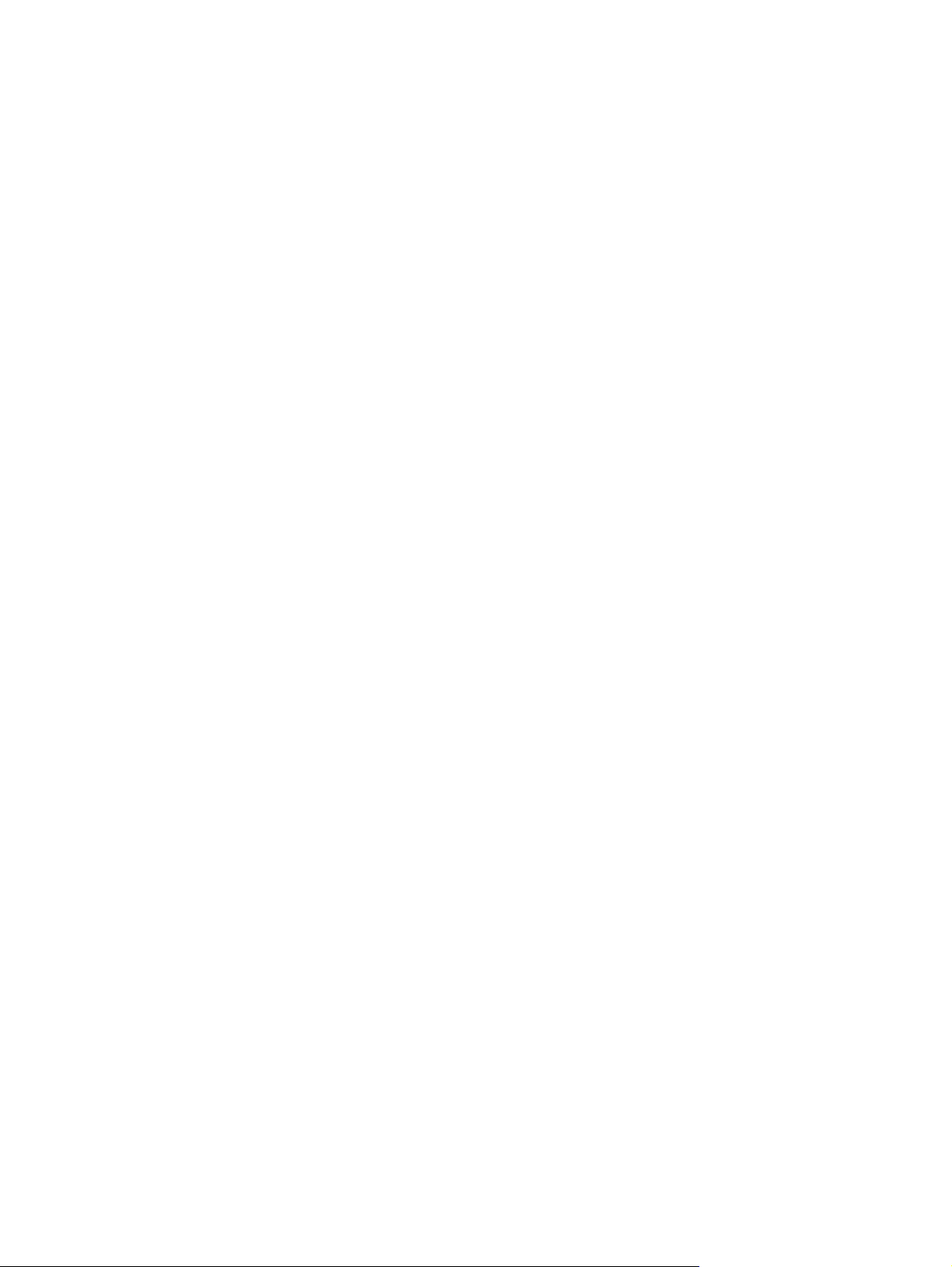
Skrútenie alebo zvlnenie ................................................................................................108
Záhyby alebo pokrčenie .................................................................................................109
Tonerový rozptýlený obrys .............................................................................................109
Odstraňovanie uviaznutých médií .........................................................................................110
Oblasť tlačovej kazety ....................................................................................................110
Vstupné zásobníky .........................................................................................................112
Výstupný zásobník .........................................................................................................115
Výstupná dráha priameho prechodu médií ....................................................................116
Dráha automatickej obojstrannej tlače (duplex) .............................................................118
Riešenie problémov s inštaláciou drôtovej siete ...................................................................122
Príloha A Technické údaje
Požiadavky na okolité prostredie ..........................................................................................126
Akustické emisie ...................................................................................................................127
Elektrické technické údaje ....................................................................................................128
Fyzické údaje ........................................................................................................................130
Kapacita a výkon tlačiarne ....................................................................................................131
Technické údaje pamäte .......................................................................................................133
Dostupnosť portov .................................................................................................................134
Príloha B Regulačné informácie
Súlad s predpismi FCC .........................................................................................................135
Vyhlásenia o zhode ...............................................................................................................136
Regulačné vyhlásenia ...........................................................................................................138
Vyhlásenie o bezpečnosti laseru ....................................................................................138
Kanadské predpisy DOC ................................................................................................138
Vyhlásenie EMI v kórejčine ............................................................................................138
Vyhlásenie o laseri pre Fínsko .......................................................................................139
Program ekologického dohľadu nad výrobkami ...................................................................140
Ochrana životného prostredia ........................................................................................140
Tvorba ozónu ..................................................................................................................140
Spotreba energie ............................................................................................................140
Spotreba toneru ..............................................................................................................140
Spotreba papiera ............................................................................................................140
Plasty ..............................................................................................................................140
Tlačový spotrebný materiál HP LaserJet ........................................................................141
Informácie o programe recyklácie a návratu materiálu HP ...........................................141
Papier .............................................................................................................................141
Materiálové obmedzenia ................................................................................................141
Ďalšie informácie ............................................................................................................141
Materiálové bezpečnostné stránky .......................................................................................143
Príloha C Záruka a licenčné práva
Vyhlásenie o obmedzenej záruke poskytovanej spoločnosťou Hewlett-Packard ................145
Softvérová licenčná zmluva spoločnosti Hewlett-Packard ...................................................147
Obmedzená záruka na životnosť tlačovej kazety .................................................................149
Príloha D Časti a príslušenstvo HP
Objednávanie spotrebného materiálu a príslušenstva .........................................................152
Pripojenie k sieti 10/100 a bezdrôtové tlačové servery ........................................................154
Použitie tlačových kaziet HP ................................................................................................155
Politika HP ohľadom tlačových kaziet od iných výrobcov ..............................................155
Skladovanie tlačových kaziet .........................................................................................155
vi SKWW
Page 9

Predpokladaná životnosť tlačovej kazety .......................................................................155
Úspora toneru .................................................................................................................155
Zmena rozloženia toneru ................................................................................................156
Výmena tlačovej kazety ..................................................................................................157
Moduly DIMM (pamäť alebo typ písma) ................................................................................159
Inštalácia pamäte DIMM (len tlačiareň radu HP LaserJet 1320) ...................................159
Testovanie inštalácie modulu DIMM ..............................................................................162
Vybratie pamäte DIMM ...................................................................................................162
Príloha E Servis a podpora
Hardvérový servis .................................................................................................................166
Rozšírená záruka ..................................................................................................................167
Pokyny pre opakované balenie tlačiarne ..............................................................................168
Ako kontaktovať hp ...............................................................................................................169
Index
SKWW vii
Page 10

viii SKWW
Page 11
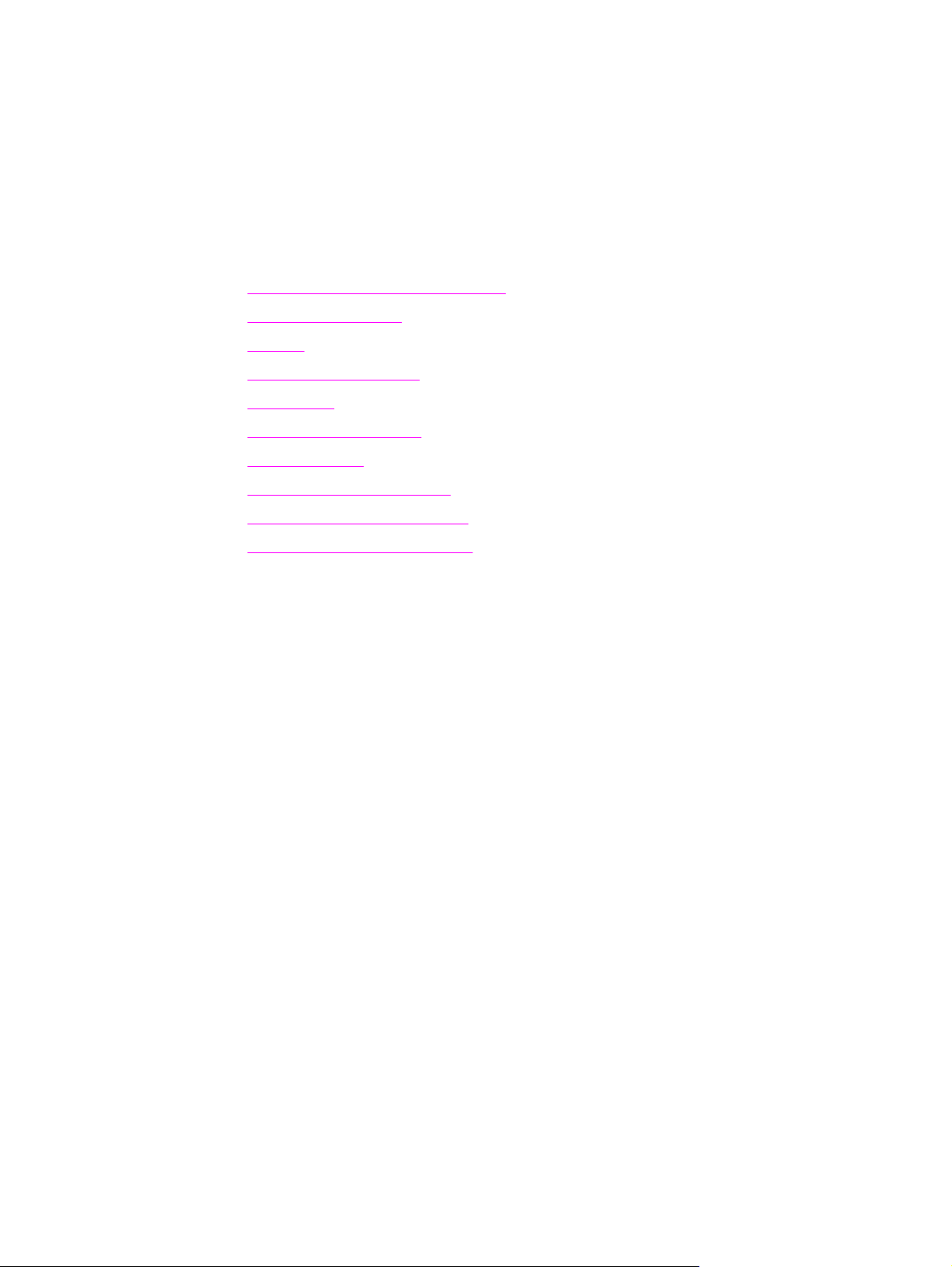
1
Základné informácie o tlačiarni
V tejto kapitole nájdete informácie o nasledovných témach:
●
Rýchly prístup k ďalším informáciám
●
Konfigurácie tlačiarne
●
Prehľad
●
Ovládací panel tlačiarne
●
Dráhy médií
●
Prístup k tlačovej kazete
●
Softvér tlačiarne
●
Softvér pre systém Windows
●
Softvér pre počítače Macintosh
●
Technické údaje médií tlačiarne
SKWW 1
Page 12

Rýchly prístup k ďalším informáciám
Nasledujúce časti obsahujú ďalšie informácie o tlačiarňach radu HP LaserJet 1160 a
HP LaserJet 1320.
Webové odkazy na ovládače, softvér a podporu
Ak chcete využiť servisné a podporné služby spoločnosti HP, použite nasledujúce odkazy.
Tlačiareň HP LaserJet 1160
● Ak ste v USA, pozrite si http://www.hp.com/support/lj1160/
● V ostatných krajinách/regiónoch si pozrite http://www.hp.com/
Tlačiareň radu HP LaserJet 1320
● Ak ste v USA, pozrite si http://www.hp.com/support/lj1320/
● V ostatných krajinách/regiónoch si pozrite http://www.hp.com/
Odkazy v používateľskej príručke
● Prehľad (umiestnenie súčastí tlačiarne)
Výmena tlačovej kazety
●
Riešenie problémov
●
Objednávanie spotrebného materiálu a príslušenstva
●
Kde hľadať ďalšie informácie
● Používateľská príručka na CD: Podrobné informácie o používaní tlačiarne a
odstraňovaní problémov. Nájdete ju na disku CD-ROM dodanom s tlačiarňou.
● Pomocník online: Informácie o možnostiach tlačiarne, ktoré sú dostupné v ovládačoch
tlačiarne. Ak chcete zobraziť súbor pomocníka, otvorte pomocníka online v ovládači
tlačiarne.
● Používateľská príručka HTML (online): Podrobné informácie o používaní tlačiarne a
odstraňovaní problémov. K dispozícii na adrese http://www.hp.com/support/lj1160/ alebo
http://www.hp.com/support/lj1320/. Po pripojení vyberte možnosť Manuals (Príručky).
2 Kapitola 1 Základné informácie o tlačiarni SKWW
Page 13
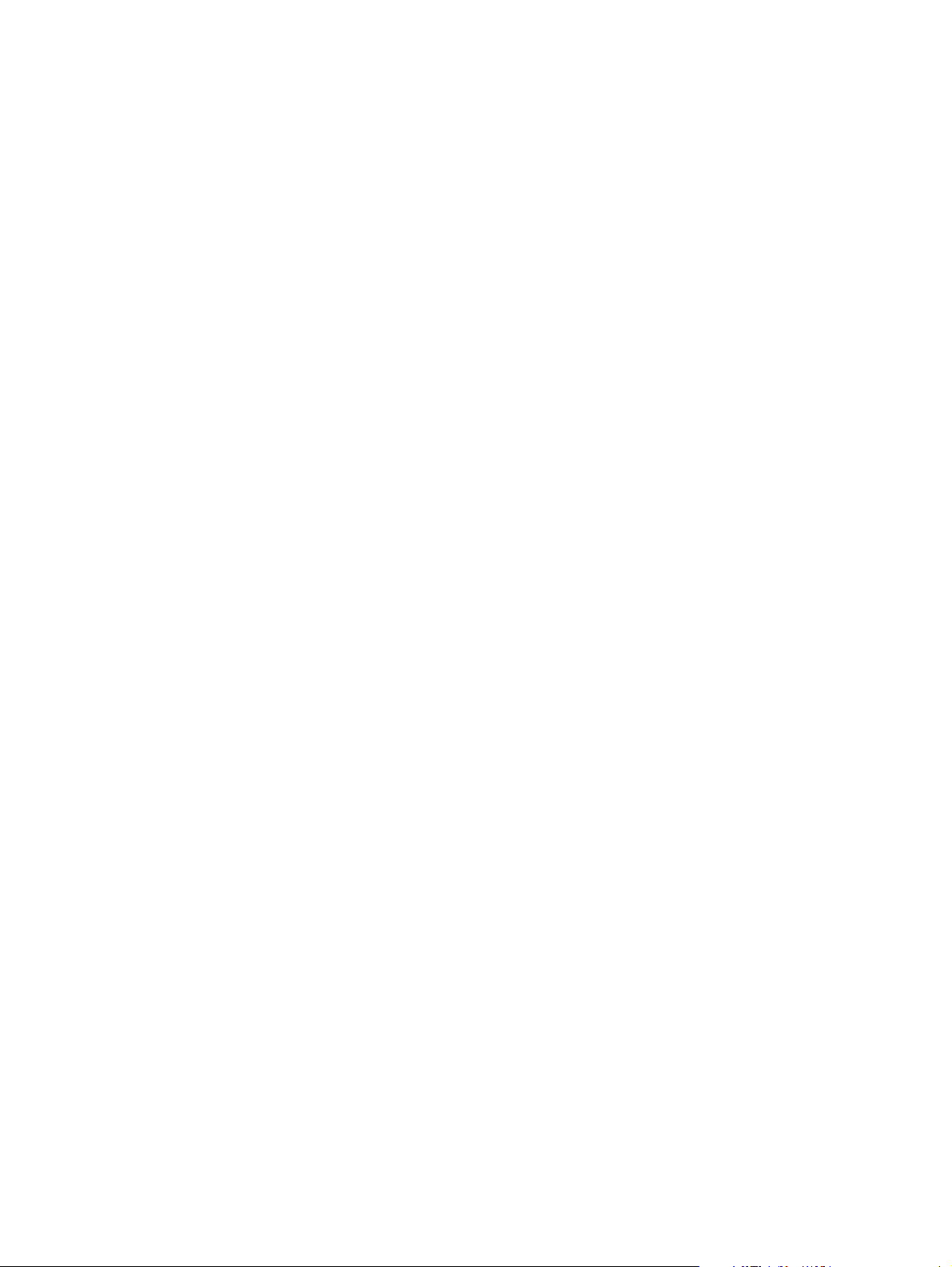
Konfigurácie tlačiarne
Nižšie sú uvedené štandardné konfigurácie pre tlačiarne radu HP LaserJet 1160 a
HP LaserJet 1320.
Tlačiareň HP LaserJet 1160
● 20 strán za minútu (Letter), 19 strán za minútu (A4)
● Prvá vytlačená strana len za 8,5 sekundy
● 1200 dpi efektívneho výstupného rozlíšenia (600 x 600 dpi s technológiou Resolution
Enhancement technology (REt) s technológiou FastRes 1200)
● Priložený vstupný zásobník na 250 listov (zásobník 2)
● Prioritná vstupná zásuvka na jednotlivé listy (zásobník 1)
● Režim EconoMode (úspora toneru)
● Tlačí vodoznaky, brožúry, viaceré strany na jeden list a prvú stranu na iné médium ako
zvyšok dokumentu
● 16 MB RAM
● Tlačová kazeta na 2500 stránok
● Funkcia hostiteľa a PCL 5e (tlačiareň automaticky rozoznáva a prepína na vhodný jazyk)
● Kompatibilná s USB 2.0
● Paralelný port IEEE-1284B
●
Windows
tlačiarne), XP 32-bit, XP 64-bit (len ovládač tlačiarne)
● Mac OS 9.1 a neskorší (len ovládač tlačiarne)
● Hlavný vypínač
● HP toolbox (poskytuje informácie o stave tlačiarne, informácie o odstraňovaní problémov
a informácie o konfigurácii tlačiarne)
● 26 typov písma PCL
®
98, Me, NT® (len ovládač tlačiarne), 2000, Server 2003 (len ovládač
Tlačiareň HP LaserJet 1320
● 22 strán za minútu (Letter), 21 strán za minútu (A4)
● Prvá vytlačená strana len za 8,5 sekundy
● Technológia ProRes 1200 (poskytuje jemnočiarový detail v rozlíšení 1200 x 1200 dpi)
● 600 dpi (poskytuje výstupné rozlíšenie 600 x 600 dpi s technológiou Resolution
Enhancement Technology (REt) na zlepšenie textu)
● Priložený vstupný zásobník na 250 listov (zásobník 2)
● Prioritná vstupná zásuvka na jednotlivé listy (zásobník 1)
● Voliteľný doplnkový vstupný zásobník na 250 listov (zásobník 3)
● Automatická obojstranná (duplexná) tlač
● Režim EconoMode (úspora toneru)
SKWW Konfigurácie tlačiarne 3
Page 14
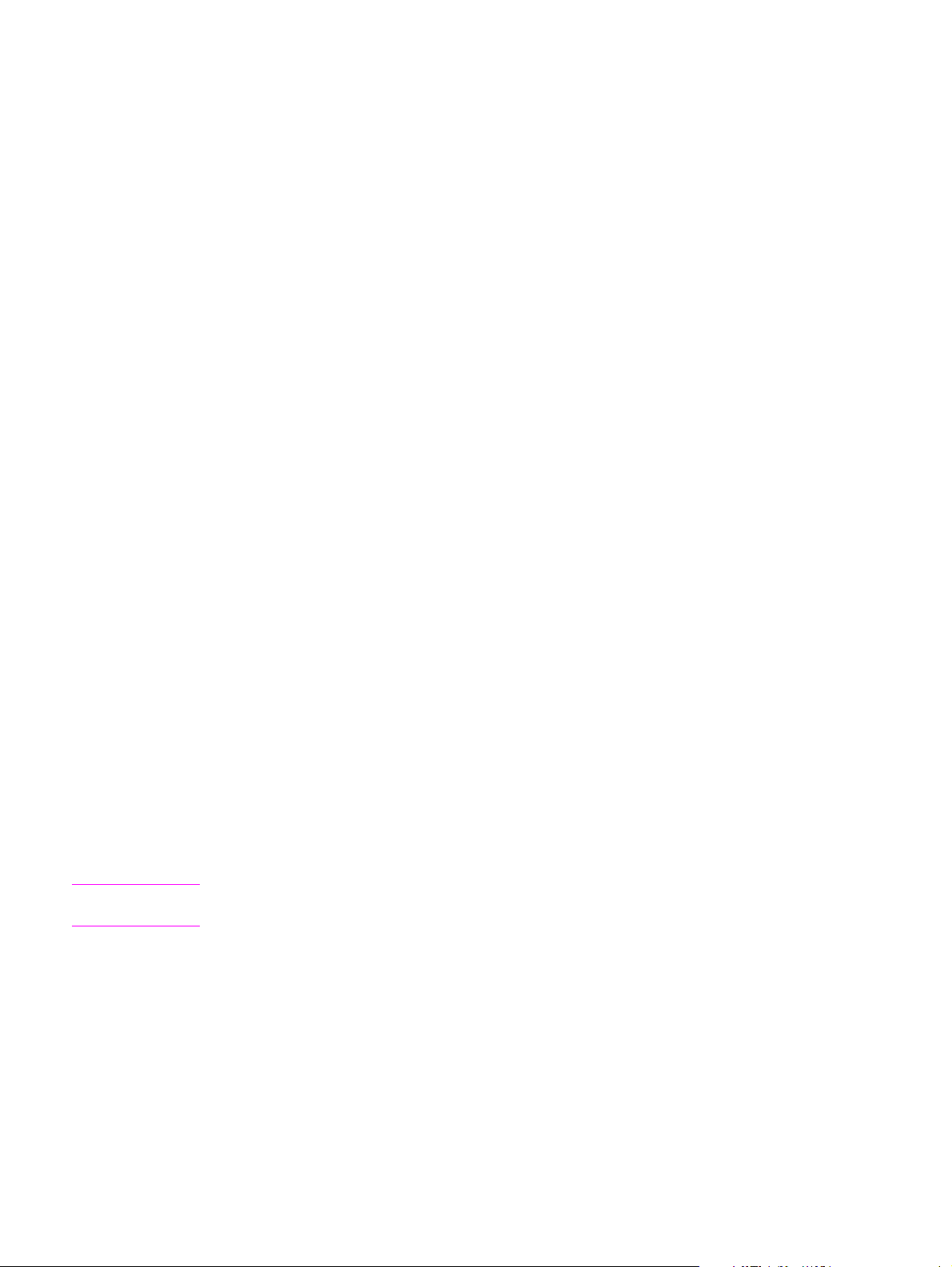
● Tlačí vodoznaky, brožúry, viaceré strany na jeden list a prvú stranu na iné médium ako
zvyšok dokumentu
● 16 MB RAM
● Pamäť je možné rozšíriť až na 144 MB
● Tlačová kazeta na 2500 alebo 6000 stránok
●
PCL 6, PCL 5e a emulácia jazyka PostScript
a prepína na vhodný jazyk)
● Kompatibilná s USB 2.0
● Paralelný port IEEE-1284B
● Windows 98, Me, NT (len ovládač tlačiarne), 2000, Server 2003 (len ovládač tlačiarne),
XP 32-bit, XP 64-bit (len ovládač tlačiarne)
● Mac OS 9.1 a neskorší (len ovládač tlačiarne)
● Mac OS X v10.1 (len ovládač tlačiarne), v10.2 a neskorší
● Hlavný vypínač
● HP toolbox (poskytuje informácie o stave tlačiarne, informácie o odstraňovaní problémov
a informácie o konfigurácii tlačiarne)
● 46 typov písma HP
● 35 typov písma PS
®
Level 2 (tlačiareň automaticky rozoznáva
Poznámka
Tlačiareň HP LaserJet 1320n
Tlačiareň HP LaserJet 1320n obsahuje namiesto paralelného portu IEEE-1284B sieťový port
Internal HP Jetdirect.
Tlačiareň HP LaserJet 1320tn
Tlačiareň HP LaserJet 1320tn obsahuje všetky vlastnosti tlačiarne HP LaserJet 1320n a
navyše má druhý vstupný zásobník na 250 listov (zásobník 3).
Tlačiareň HP LaserJet 1320nw
Tlačiareň HP LaserJet 1320nw obsahuje všetky vlastnosti tlačiarne HP LaserJet 1320n a
navyše má integrovanú funkciu bezdrôtového pripojenia 802.11b/g.
Viac informácií o tomto produkte nájdete v používateľskej príručke o bezdrôtovom pripojení
HP LaserJet 1320nw.
4 Kapitola 1 Základné informácie o tlačiarni SKWW
Page 15
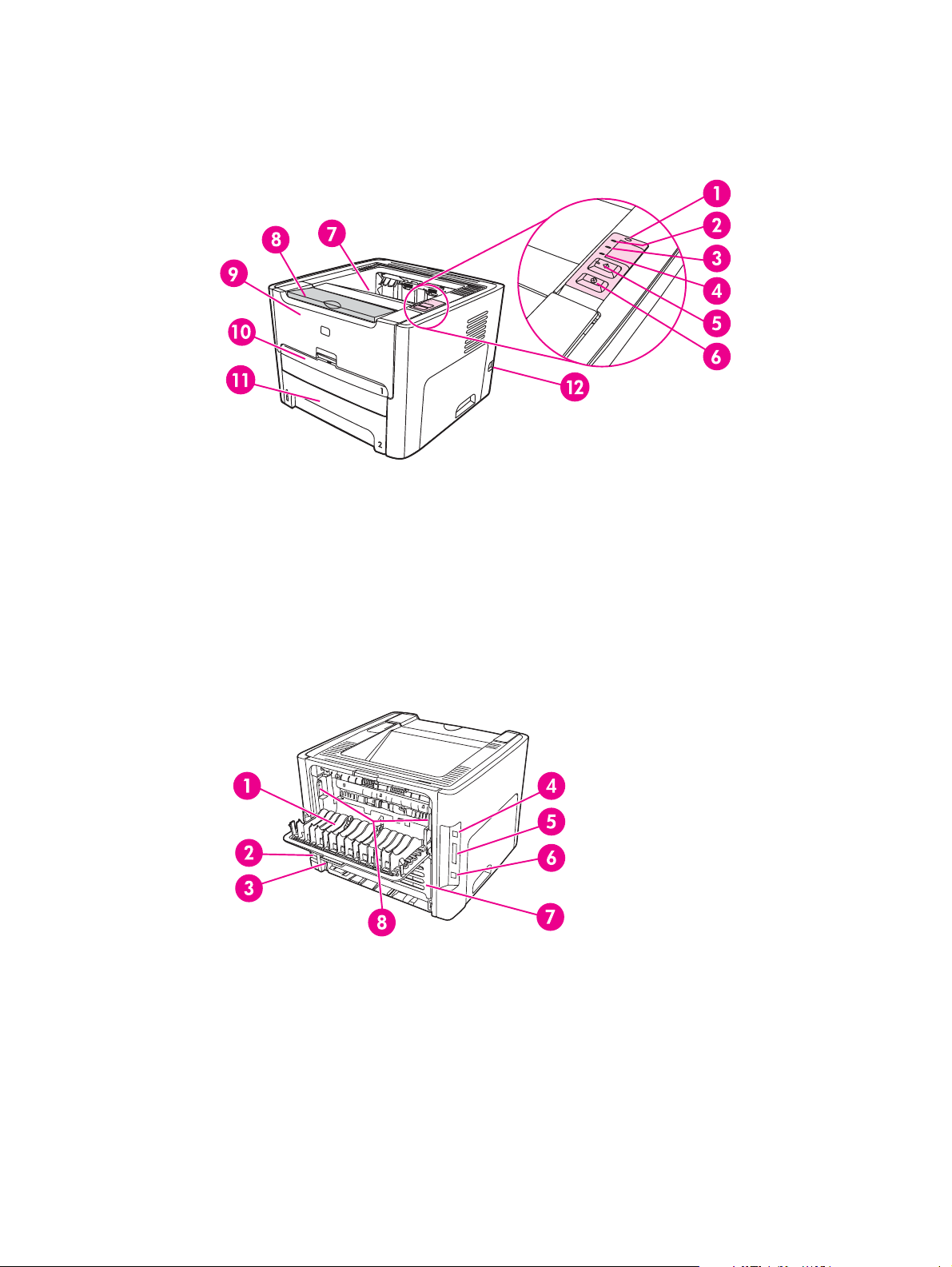
Prehľad
Nasledovné ilustrácie zobrazujú komponenty tlačiarní radu HP LaserJet 1160 a
HP LaserJet 1320.
1
Bezdrôtový indikátor (len tlačiareň HP LaserJet 1320nw)
2
Indikátor tlačovej kazety
3
Indikátor Pozor
4
Indikátor Pripravené
5
Tlačidlo a indikátor V
6
Tlačidlo Z
7
Výstupný zásobník
8
Podpora médií
9
Dvierka tlačovej kazety
10
Prioritná vstupná zásuvka na jednotlivé listy (zásobník 1)
11
Hlavný vstupný zásobník (zásobník 2)
12
Dvojpolohový vypínač
RUŠIŤ
YKONAŤ
1
Výstupné dvierka priameho prechodu médií
2
Zásuvka napájania
3
Selektor veľkosti médií pri automatickej obojstrannej tlači
4
Port USB
5
Paralelný port (tlačiarne HP LaserJet 1160 a HP LaserJet 1320)
6 Sieťový port Internal HP Jetdirect (len tlačiarne HP LaserJet 1320n, HP LaserJet 1320tn a
HP LaserJet 1320nw)
7
Zadné dvierka automatického obojstranného prechodu médií
8Páčky na uvoľňovanie uviaznutého papiera
SKWW Prehľad 5
Page 16
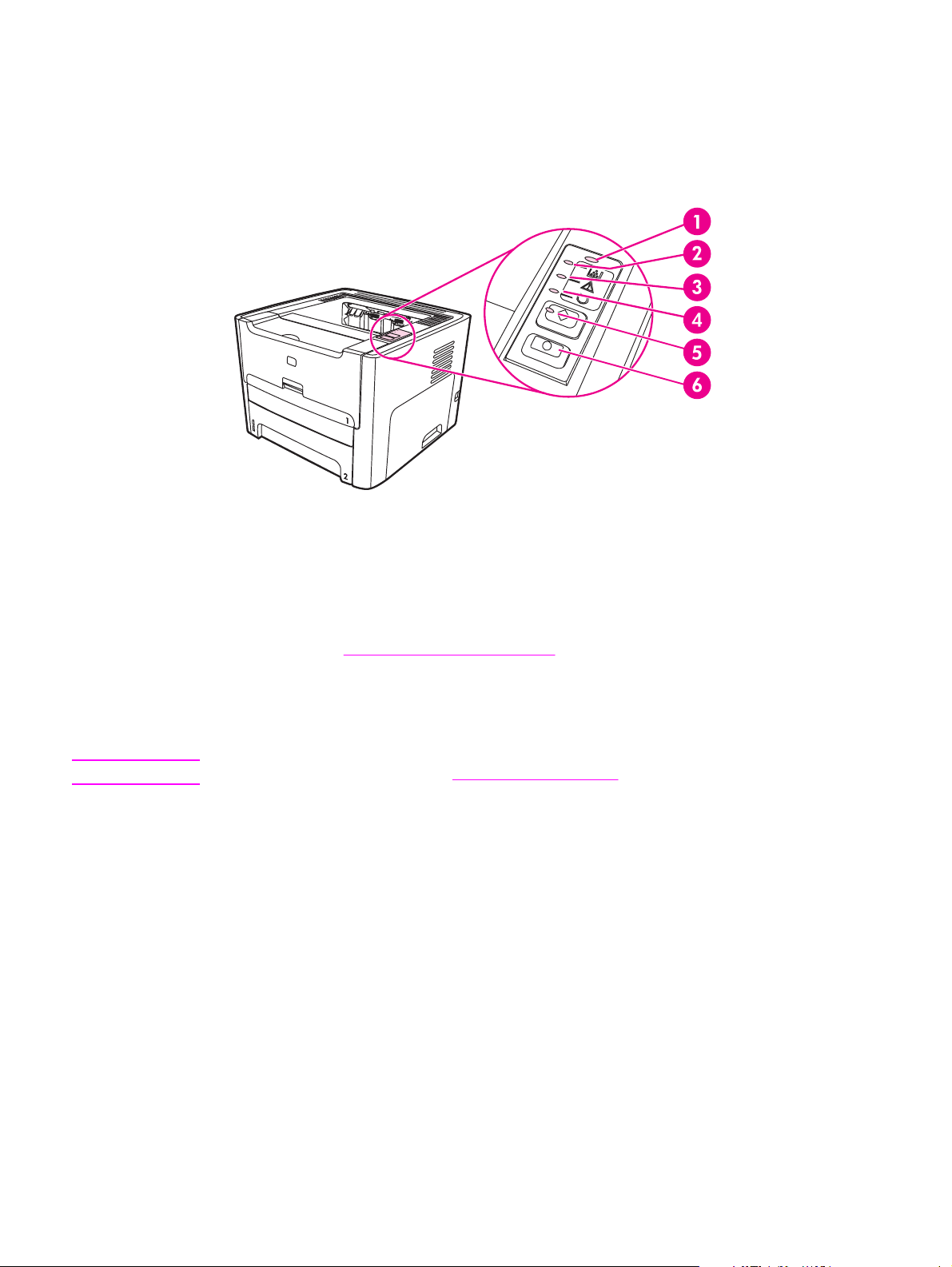
Ovládací panel tlačiarne
Ovládací panel tlačiarne sa skladá zo štyroch indikátorov a dvoch tlačidiel. Tlačiareň
HP LaserJet 1320nw má ďalší indikátor v hornej časti ovládacieho panelu. Podľa týchto
svetelných indikátorov zistíte, v akom stave sa tlačiareň nachádza.
1 Bezdrôtový indikátor: (len tlačiareňHP LaserJet 1320nw). Keď bezdrôtový indikátor svieti,
bezdrôtové spojenie bolo nadviazané. Keď bezdrôtový indikátor nesvieti, bezdrôtová funkcia je
vypnutá. Keď bezdrôtový indikátor bliká, tlačiareň sa pokúša nadviazať bezdrôtové spojenie.
2 Indikátor tlačovej kazety: Keď je toner na nízkej úrovni, indikátor tlačovej kazety svieti. Ak je
tonerová kazeta vybratá z tlačiarne, indikátor tlačovej kazety bliká.
3 Indikátor Pozor: Upozorňuje, že vstupný zásobník médií tlačiarne je prázdny, dvierka tlačovej
kazety sú otvorené, chýba tlačová kazeta, alebo sa vyskytli iné nedostatky. Ďalšie informácie
nájdete v časti
4 Indikátor Pripravené: Indikuje, že tlačiareň je v pohotovostnom stave (pripravená tlačiť).
5 Tlačidlo a indikátor V
režime manuálneho podávania stránok, stlačte a pustite tlačidlo V
konfiguračnú stránku, stlačte a držte na 5 sekúnd tlačidlo V
6 Tlačidlo Z
Stránky s informáciami o tlačiarni.
RUŠIŤ
: Ak chcete zrušiť aktuálnu tlačovú úlohu, stlačte tlačidlo Z
YKONAŤ
: Pri tlači demonštračnej stránky, alebo ak chcete v tlači pokračovať v
YKONAŤ
. Ak chcete vytlačiť
YKONAŤ
.
RUŠIŤ
.
Poznámka
Vzory indikátorov nájdete v časti Vzory stavu indikátorov.
6 Kapitola 1 Základné informácie o tlačiarni SKWW
Page 17
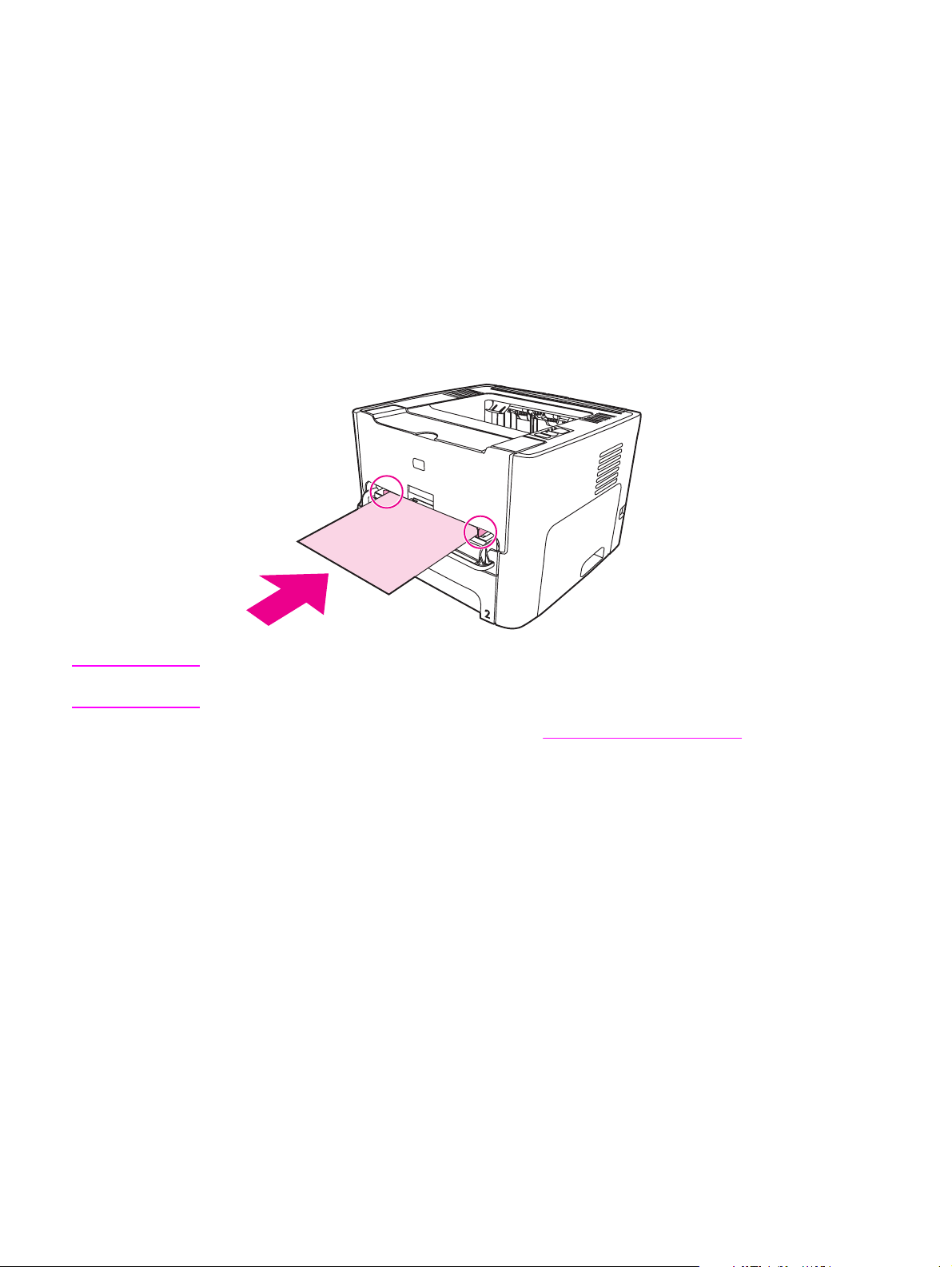
Dráhy médií
Nasledujúce časti popisujú vstupné a výstupné zásobníky a dráhy médií.
Prioritná vstupná zásuvka na jednotlivé listy (zásobník 1)
Prioritnú vstupnú zásuvku na jednotlivé listy by ste mali používať na podávanie jedného listu
papiera, obálky, pohľadnice, štítku alebo fólie. Prioritná vstupná zásuvka na jednotlivé listy
sa tiež používa na tlač prvej strany na iné médium ako zvyšok dokumentu.
Vodiace lišty zabezpečujú, aby sa médiá správne podávali do tlačiarne a aby tlač nebola
pokrivená (nerovnomerne rozložená na médiu). Pri vkladaní médií do zásobníkov upravte
vodiace lišty tak, aby súhlasili so šírkou používaného média.
Poznámka
Tlačiareň automaticky uprednostňuje tlač z prioritnej vstupnej zásuvky pred tlačou z
hlavného vstupného zásobníka.
Viac informácií o typoch médií nájdete v časti
Výber papiera a iných médií.
Hlavný vstupný zásobník (zásobník 2)
Hlavný vstupný zásobník, umiestnený v prednej časti tlačiarne, má kapacitu až 250 listov
papiera 75 g/m
Hlavný vstupný zásobník podporuje papier s nasledujúcimi technickými údajmi:
●
Hmotnosť: 60 až 105 g/m
● Rozmer: od 147 x 211 mm do 216 x 356 mm.
2
alebo iných médií.
2
.
SKWW Dráhy médií 7
Page 18
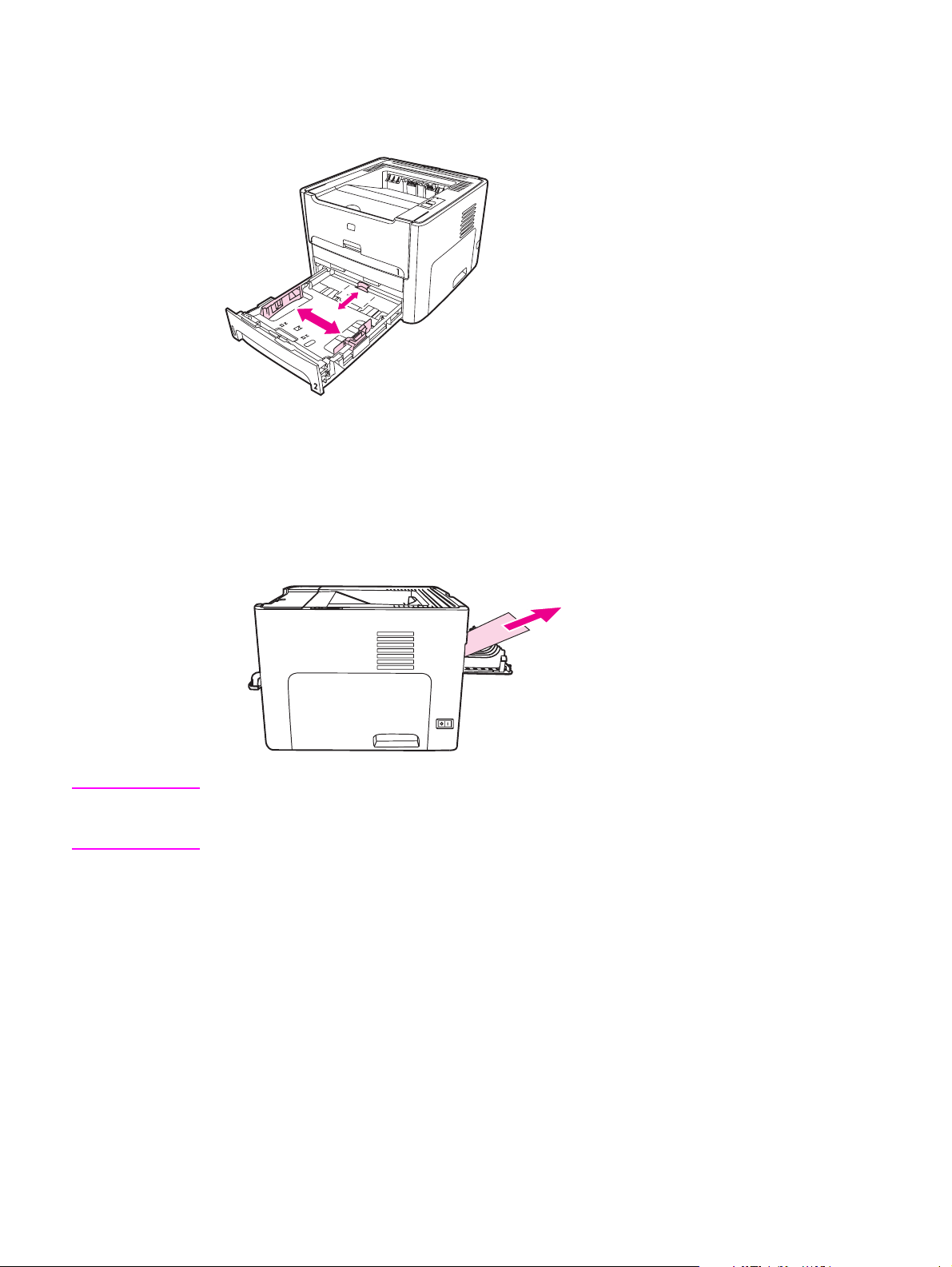
Vodiace lišty zabezpečujú, aby sa médiá správne podávali do tlačiarne a aby tlač nebola
pokrivená (nerovnomerne rozložená na médiu). Hlavný vstupný zásobník má zadnú a bočné
vodiace lišty. Pri vkladaní médií do zásobníkov upravte vodiace lišty tak, aby súhlasili s
dĺžkou a šírkou používaného média.
Výstupná dráha priameho prechodu médií
Výstupná dráha priameho prechodu médií je užitočná, ak tlačíte na obálky, priehľadné fólie,
ťažké médiá alebo médiá, ktoré sa môžu pri tlači krčiť. Potlačené médiá vystupujú v
opačnom poradí, ak sú výstupné dvierka priameho prechodu médií otvorené.
Poznámka
8 Kapitola 1 Základné informácie o tlačiarni SKWW
Potlačené médiá sa pri použití dráhy priameho prechodu médií neukladajú do zásobníka.
Médiá budú padať na povrch pod tlačiarňou, pokiaľ neodoberiete každý list pri jeho výstupe
z tlačiarne.
Page 19
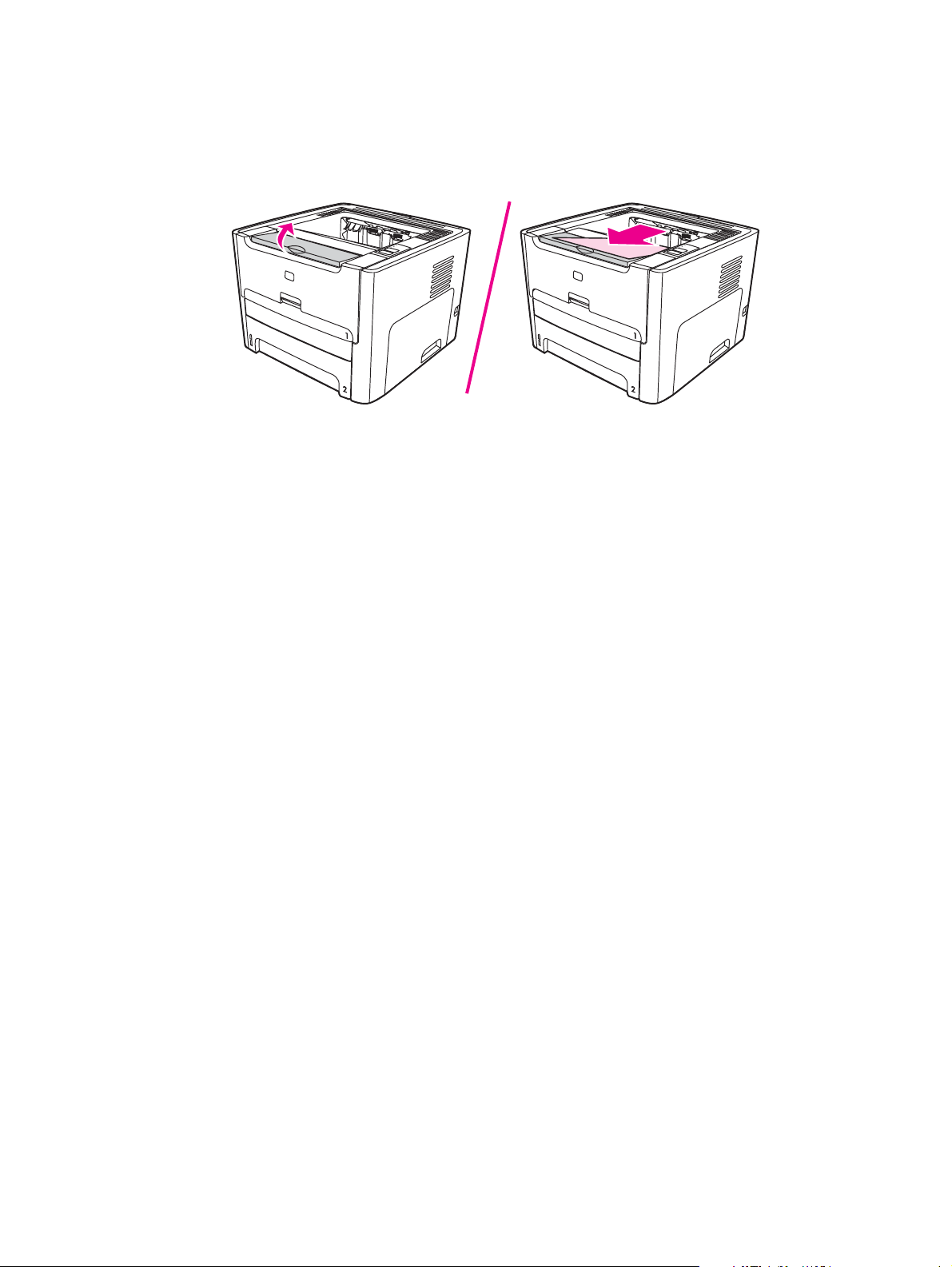
Výstupný zásobník
Výstupný zásobník je umiestnený v hornej časti tlačiarne. Pri zatvorených dvierkach
priameho prechodu médií sa potlačené médiá ukladajú v správnom poradí. Podpora médií
poskytuje vylepšené ukladanie pri veľkých tlačových úlohách. Pri tlači normálnych a veľkých,
skladaných dokumentov používajte výstupný zásobník.
SKWW Dráhy médií 9
Page 20
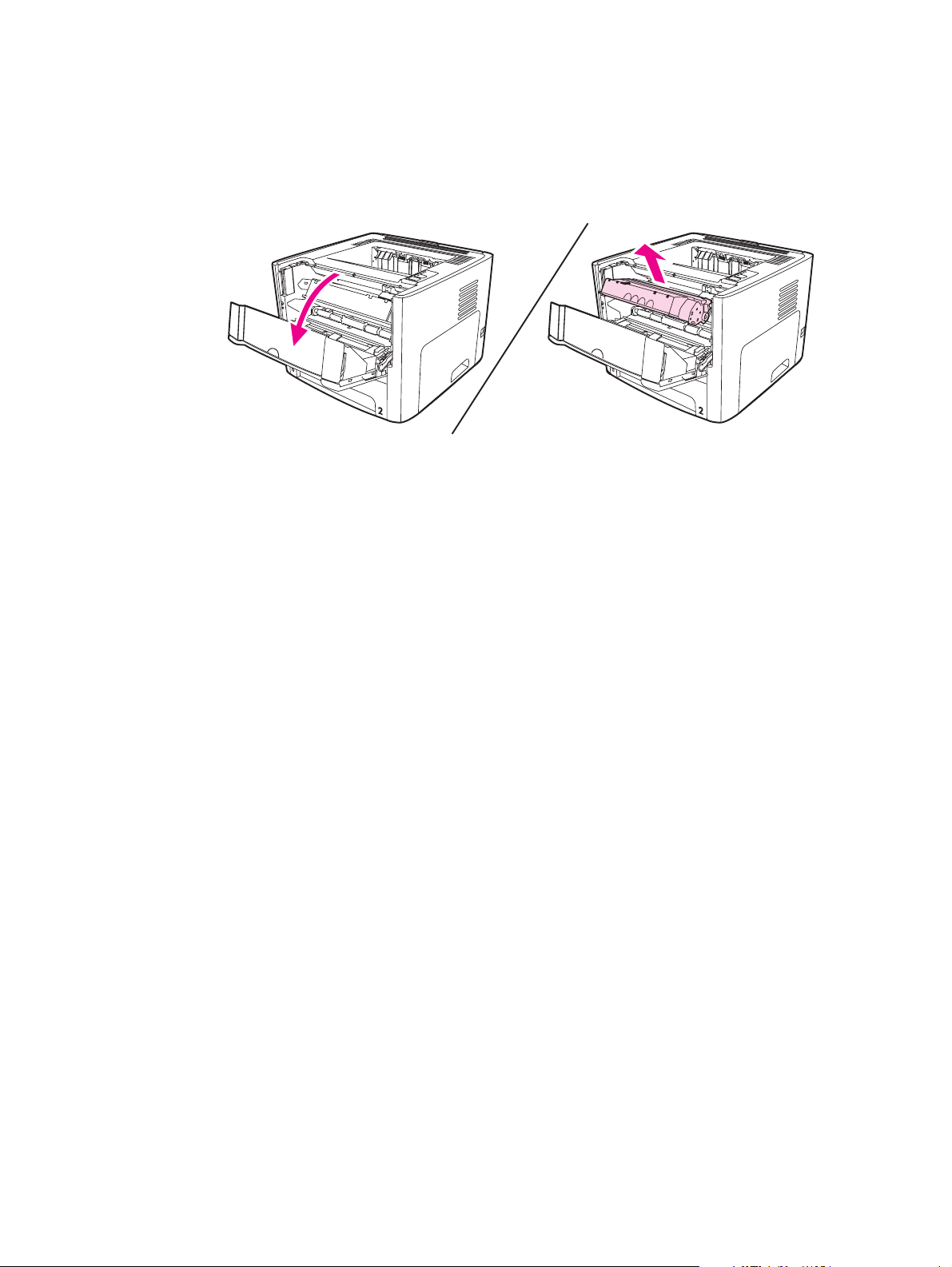
Prístup k tlačovej kazete
Dvierka tlačovej kazety sa nachádzajú na prednej strane tlačiarne. Aby ste sa mohli dostať k
tlačovej kazete, uvoľniť uviaznutý papier a vyčistiť tlačiareň, musíte otvoriť dvierka tlačovej
kazety. Dvierka tlačovej kazety otvoríte tak, že ich uchopíte za stred a potiahnete smerom k
sebe.
10 Kapitola 1 Základné informácie o tlačiarni SKWW
Page 21
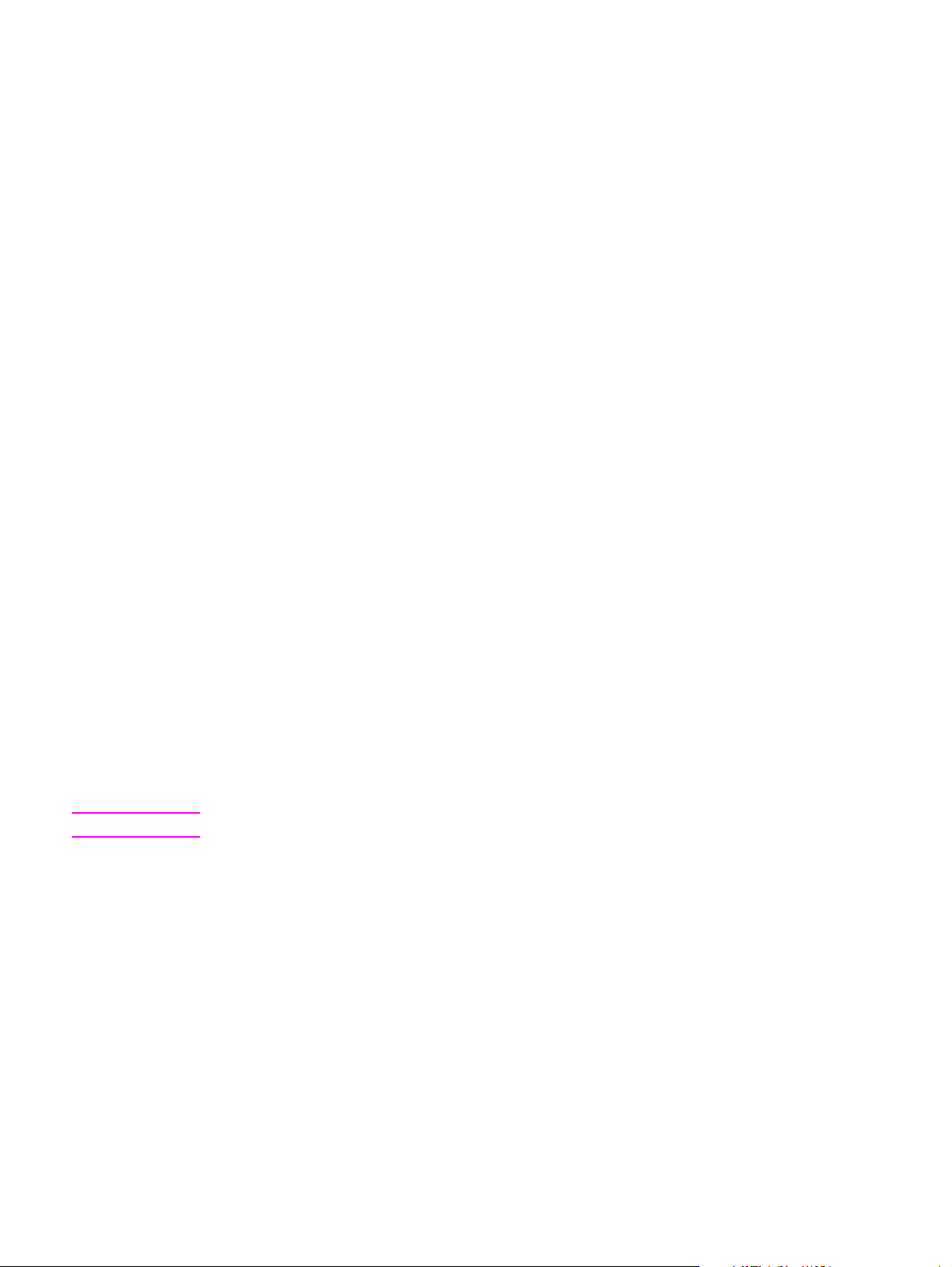
Softvér tlačiarne
Nasledujúce časti popisujú softvér poskytnutý k tlačiarňam radu HP LaserJet 1160 a
HP LaserJet 1320.
Podporované operačné systémy
Spoločnosť HP odporúča nainštalovať dodaný softvér, aby bolo nastavovanie tlačiarne
jednoduché a aby ste získali prístup k plnému rozsahu jej funkcií. Niektorý softvér nie je k
dispozícii vo všetkých jazykoch. Pred nastavením tlačiarne nainštalujte softvér. Prečítajte si
súbor Readme obsahujúci najnovšie informácie o softvéri.
Najnovšie ovládače, doplňujúce ovládače a ďalší softvér je možné získať z internetu alebo z
iných zdrojov.
Spoločne s tlačiarňou sa dodáva softvér pre nasledujúce operačné systémy:
● Windows 98
● Windows Me
● Windows NT (len ovládač tlačiarne)
● Windows 2000
● Windows Server 2003 (len ovládač tlačiarne)
Poznámka
Viac informácií o inovácii verzie Windows 2000 Server na Windows Server 2003 nájdete
na adrese http://www.microsoft.com/.
Viac informácií o softvéri Windows Server 2003 Point and Print nájdete na adrese
http://www.microsoft.com/.
Viac informácií o softvéri Windows Server 2003 Terminal Services and Printing nájdete
na adrese http://www.microsoft.com/.
● Windows XP (32-bitový)
● Windows XP (64-bitový) (len ovládač tlačiarne)
● Mac OS 9.x (len ovládač tlačiarne)
● Mac OS X v10.1 (len ovládač tlačiarne), v10.2 a neskorší
Spoločnosť Apple odporúča používateľom OS X v10.0 aktualizáciu na v10.1 alebo neskorší.
Inštalácia softvéru tlačiarne
Nasledujúce časti obsahujú pokyny na inštaláciu softvéru tlačiarne v rôznych operačných
systémoch.
Inštalácia ovládača tlačiarne pre systém Windows NT 4.0
Pri inštalácii softvéru tlačiarne v systéme Windows NT 4.0 musíte použiť Sprievodcu
pridaním tlačiarne.
1. Kliknite na tlačidlo Štart a potom ukážte na položku Nastavenie.
2. Kliknite na položku Tlačiarne.
3. Dvakrát kliknite na položku Pridať tlačiareň.
SKWW Softvér tlačiarne 11
Page 22
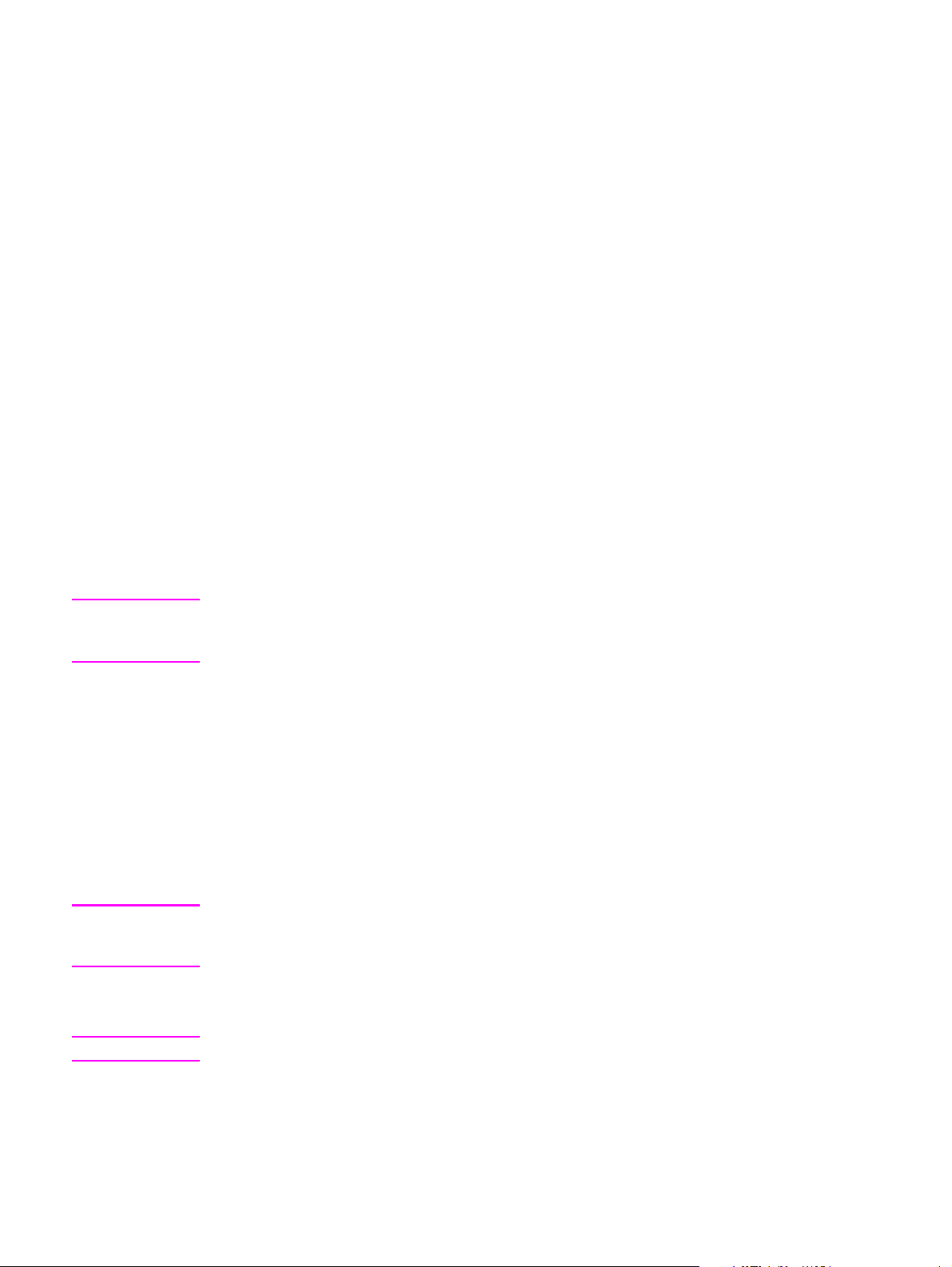
4. Vyberte port, ku ktorému je tlačiareň pripojená a kliknite na tlačidlo Ďalej.
5. Kliknite na tlačidlo Z diskety. Kliknite na tlačidlo Prehľadávať.
6. Na disku CD-ROM prejdite na ovládač, ktorý chcete nainštalovať, nasledujúcim
spôsobom:
a. V adresári vyberte jazyk a dvakrát naň kliknite.
b. V adresári vyberte ovládače a dvakrát na ne kliknite.
c. V adresári vyberte operačný systém a dvakrát naň kliknite.
d. V adresári vyberte ovládač a dvakrát naň kliknite.
e. Kliknutím na tlačidlo OK vyberte súbor INF.
f. Kliknite na tlačiareň radu HP LaserJet 1160 alebo HP LaserJet 1320 a kliknutím na
tlačidlo OK spustite inštaláciu.
7. Pri inštalácii softvéru postupujte podľa návodu na obrazovke.
Postup inštalácie softvéru tlačiarne pre systémy Windows XP (64-bit) a
Windows Server 2003
V dokumentácii operačného systému si pozrite inštrukcie k inštalácii ovládača tlačiarne.
Inštalácia softvéru tlačiarne pre všetky ostatné operačné systémy
Poznámka
Poznámka
Vložte do jednotky CD-ROM disk CD dodaný s tlačiarňou. Riaďte sa pokynmi pre
inštaláciu uvedenými na obrazovke.
Ak sa úvodná obrazovka nezobrazí, kliknite na tlačidlo Štart na paneli úloh systému
Windows, kliknite na položku Spustiť, napíšte Z:\setup (kde Z je písmeno vašej jednotky
CD-ROM) a kliknite na tlačidlo OK.
Vlastnosti tlačiarne (ovládač)
Vlastnosti tlačiarne riadia tlačiareň. Môžete zmeniť predvolené nastavenia ako je rozmer a
typ média, tlač viacerých stránok na jeden list média (tlač N stránok na list), rozlíšenie a
vodoznaky. Prístup k položke Vlastnosti tlačiarne je možné získať nasledujúcimi spôsobmi:
● Prostredníctvom softvérovej aplikácie, ktorú používate pre tlač. Tým sa zmení iba
nastavenie pre aktuálnu softvérovú aplikáciu.
● Prostredníctvom operačného systému Windows. Tým sa zmení predvolené nastavenie
pre všetky budúce tlačové úlohy.
Pretože mnohé softvérové aplikácie používajú rôzne spôsoby prístupu k dialógovému oknu
Vlastnosti tlačiarne, nasledujúca časť opisuje najobvyklejšie postupy používané v
operačných systémoch Windows 98, 2000, Me a Windows XP.
Ako zmeniť nastavenie len pre aktuálnu softvérovú aplikáciu
Poznámka
12 Kapitola 1 Základné informácie o tlačiarni SKWW
I keď sa kroky môžu pri rôznych softvérových aplikáciách líšiť, toto je najobvyklejší postup.
1. V ponuke Súbor softvérovej aplikácie kliknite na položku Tlač.
2. V dialógovom okne Tlač kliknite na položku Vlastnosti.
Page 23
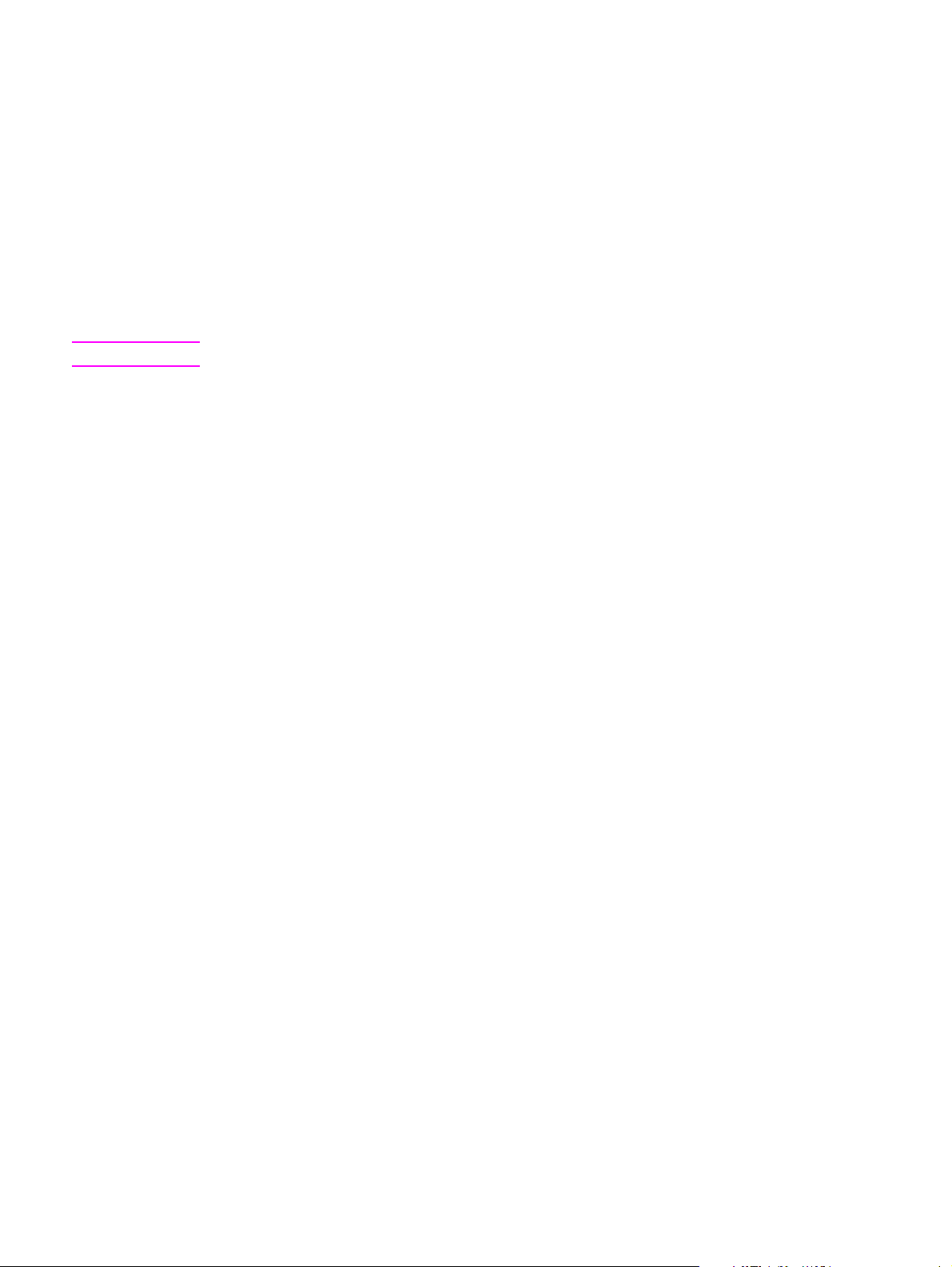
3. Vykonajte zmeny nastavenia a kliknite na tlačidlo OK.
Zmena predvoleného nastavenia pre všetky budúce tlačové úlohy v
systéme Windows 98, 2000 a Me
1. Na paneli úloh systému Windows kliknite na Štart, vyberte položku Nastavenia a
kliknite na položku Tlačiarne.
2. Kliknite pravým tlačítkom na ikonu tlačiarne radu HP LaserJet 1160 alebo
HP LaserJet 1320.
3. Kliknite na položku Vlastnosti (v systéme Windows 2000 môžete kliknúť taktiež na
položku Predvoľby tlače).
4. Vykonajte zmeny nastavenia a kliknite na tlačidlo OK.
Poznámka
V systéme Windows 2000 sú mnohé tieto funkcie dostupné z ponuky Predvoľby tlače.
Zmena predvoleného nastavenia pre všetky budúce tlačové úlohy v
systéme Windows XP
1. Na paneli úloh systému Windows kliknite na tlačidlo Štart, kliknite na položku Tlačiarne
a faxy.
2. Kliknite pravým tlačítkom na ikonu tlačiarne radu HP LaserJet 1160 alebo
HP LaserJet 1320.
3. Kliknite na položku Vlastnosti alebo Predvoľby tlače.
4. Vykonajte zmeny nastavenia a kliknite na tlačidlo OK.
Priority nastavenia tlače
Nastavenia tlače pre túto tlačiareň je možné zmeniť tromi spôsobmi: v softvérovej aplikácii, v
ovládači tlačiarne a v paneli nástrojov HP toolbox. Pri tlačiarni radu HP LaserJet 1320
môžete zmeniť nastavenia tlače taktiež pomocou zabudovaného webového servera. Zmeny
vykonané v nastavení tlače majú nasledujúcu hierarchiu podľa toho, kde boli vykonané:
● Zmeny vykonané v softvérovej aplikácii potlačia nastavenia zmenené na všetkých
ostatných miestach. V rámci softvérovej aplikácie zmeny vykonané v dialógovom okne
Vzhľad stránky potlačia zmeny vykonané v dialógovom okne Tlač.
● Zmeny vykonané v ovládači tlačiarne (dialógové okno Vlastnosti tlačiarne) potlačia
nastavenia v paneli nástrojov HP toolbox. Zmeny vykonané v ovládači tlačiarne
nepotlačia nastavenia v softvérovej aplikácii.
● Zmeny vykonané v paneli nástrojov HP toolbox a zabudovanom webovom serveri majú
najnižšiu prioritu.
Ak je možné určité nastavenie tlače zmeniť viac než jedným vyššie uvedeným spôsobom,
použite spôsob, ktorý má najvyššiu prioritu.
SKWW Softvér tlačiarne 13
Page 24
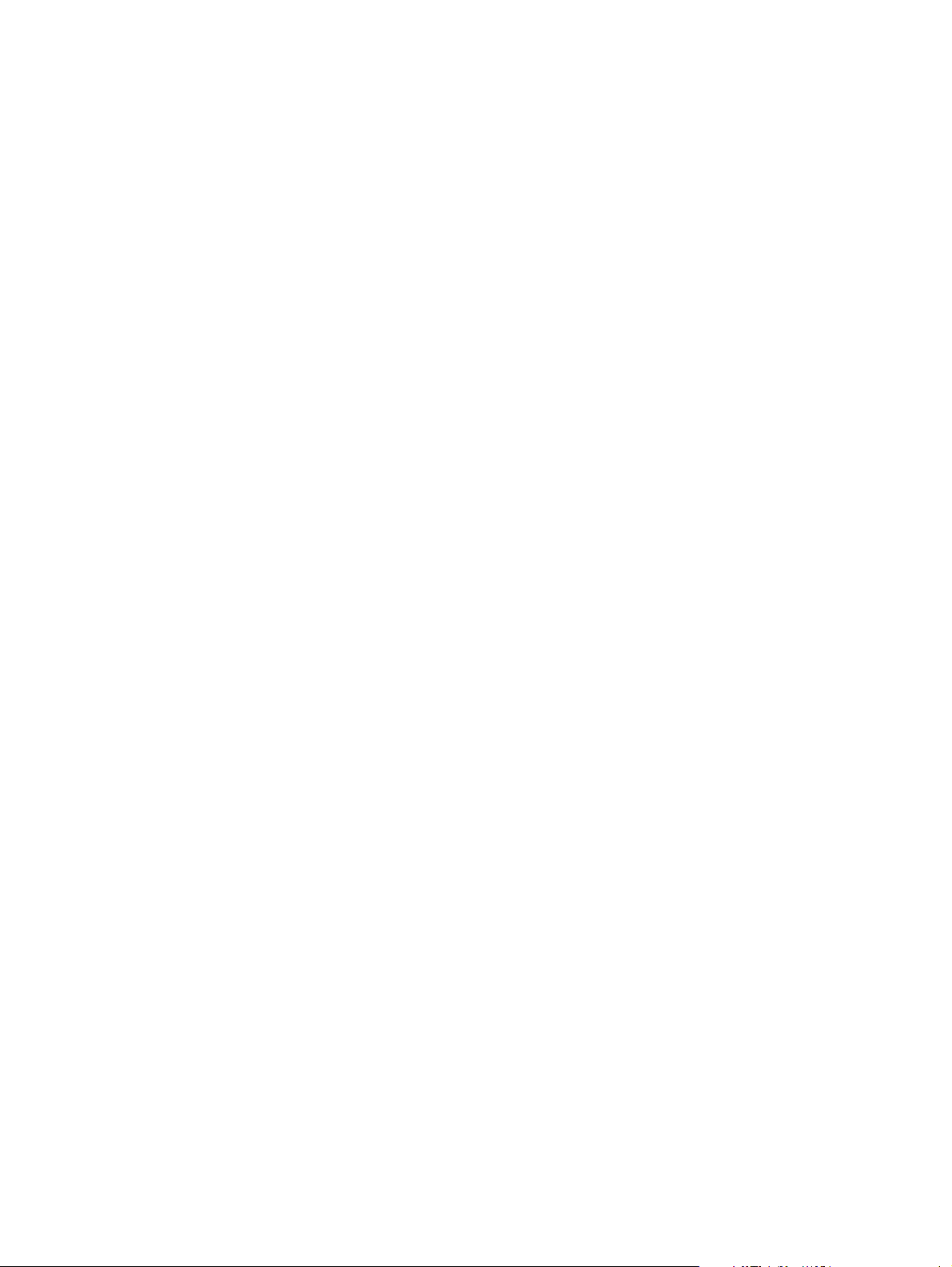
Pomocník online pre dialógové okno Vlastnosti tlačiarne
Pomocník online pre Vlastnosti tlačiarne (ovládač) obsahuje konkrétne informácie o
funkciách v dialógovom okne Vlastnosti tlačiarne. Tento pomocník vás prevedie postupom
vykonania zmien v predvolených nastaveniach tlačiarne. Pre niektoré ovládače poskytuje
pomocník online pokyny pre použitie kontextového pomocníka. Kontextový pomocník
opisuje možnosti funkcie ovládača, ktorý práve používate.
Prístup k pomocníkovi online pre dialógového okno Vlastnosti tlačiarne
1. V softvérovej aplikácii kliknite na položku Súbor a potom kliknite na položku Tlač.
2. Kliknite na položku Vlastnosti a potom na tlačidlo Pomocník.
14 Kapitola 1 Základné informácie o tlačiarni SKWW
Page 25
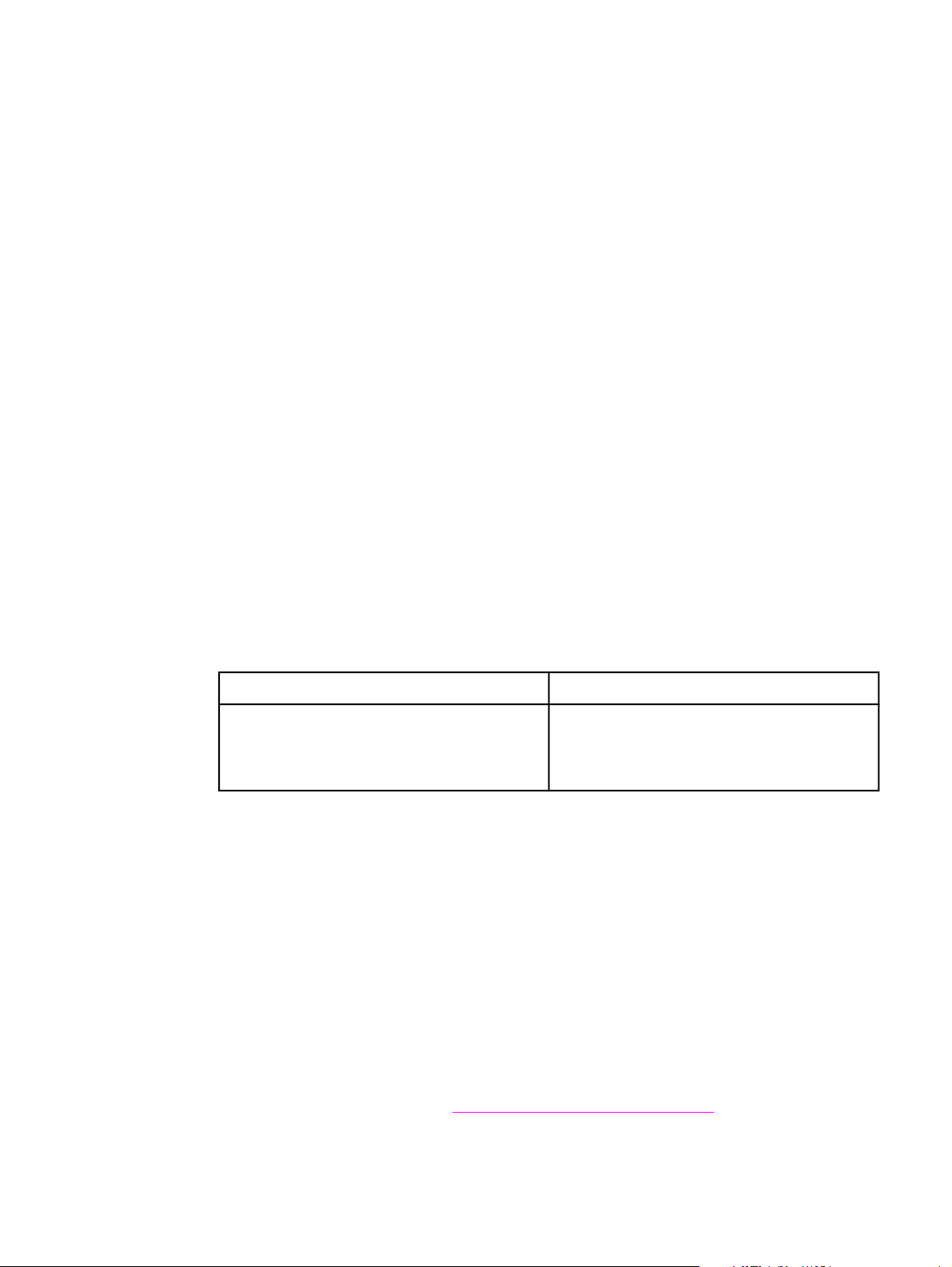
Softvér pre systém Windows
Nasledujúci softvér je dostupný pre všetkých používateľov tlačiarne.
Ovládače tlačiarne
Ovládač tlačiarne je softvér zaisťujúci prístup k funkciám tlačiarne a umožňujúci komunikáciu
medzi počítačom a tlačiarňou. Podľa spôsobu použitia tlačiarne vyberte ovládač tlačiarne.
● Ovládač tlačiarne PCL 5e použite vtedy, keď potrebujete, aby tlač vyzerala rovnako ako
výsledky zo starších tlačiarní HP LaserJet. Určité funkcie nie sú v tomto ovládači
tlačiarne k dispozícii. (Ovládač PCL 5e dodávaný s touto tlačiarňou nepoužívajte pre
staršie tlačiarne.)
● Výhody všetkých vlastností tlačiarne získate použitím ovládača tlačiarne PCL 6 (len
tlačiareň radu HP LaserJet 1320). Ak nie je nutná úplná spätná kompatibilita s
predchádzajúcimi ovládačmi PCL alebo staršími tlačiarňami, odporúčame ovládač PCL 6.
● Ovládač tlačiarne PS použite na kompatibilitu s jazykom PostScript (len tlačiareň radu
HP LaserJet 1320). Určité funkcie tlačiarne nie sú v tomto ovládači tlačiarne k dispozícii.
V závislosti na vybranom ovládači sa tlačiareň automaticky prepne medzi jazykmi tlačiarne
PS a PCL.
Dostupné ovládače tlačiarne
Súčasťou dodávky tlačiarne sú tieto ovládače.
Dostupné ovládače tlačiarne
Tlačiareň HP LaserJet 1160 Tlačiareň radu HP LaserJet 1320
● hostiteľský
● PCL 5e
● PCL 5e
● PCL 6
● PS
Panel nástrojov HP toolbox
Panel nástrojov HP toolbox je možné zobraziť len vtedy, keď je tlačiareň pripojená priamo k
počítaču alebo k sieti. Panel nástrojov HP toolbox je možné použiť len vtedy, keď vykonáte
úplnú inštaláciu softvéru.
Panel nástrojov HP toolbox je webová aplikácia, ktorú je možné použiť na riešenie
nasledujúcich úloh:
● Kontrola stavu tlačiarne.
● Konfigurácia nastavenia tlačiarne.
● Zobrazenie informácií o odstraňovaní problémov.
● Zobrazenie online dokumentácie.
Ďalšie informácie nájdete v časti
SKWW Softvér pre systém Windows 15
Použitie panela nástrojov HP toolbox.
Page 26
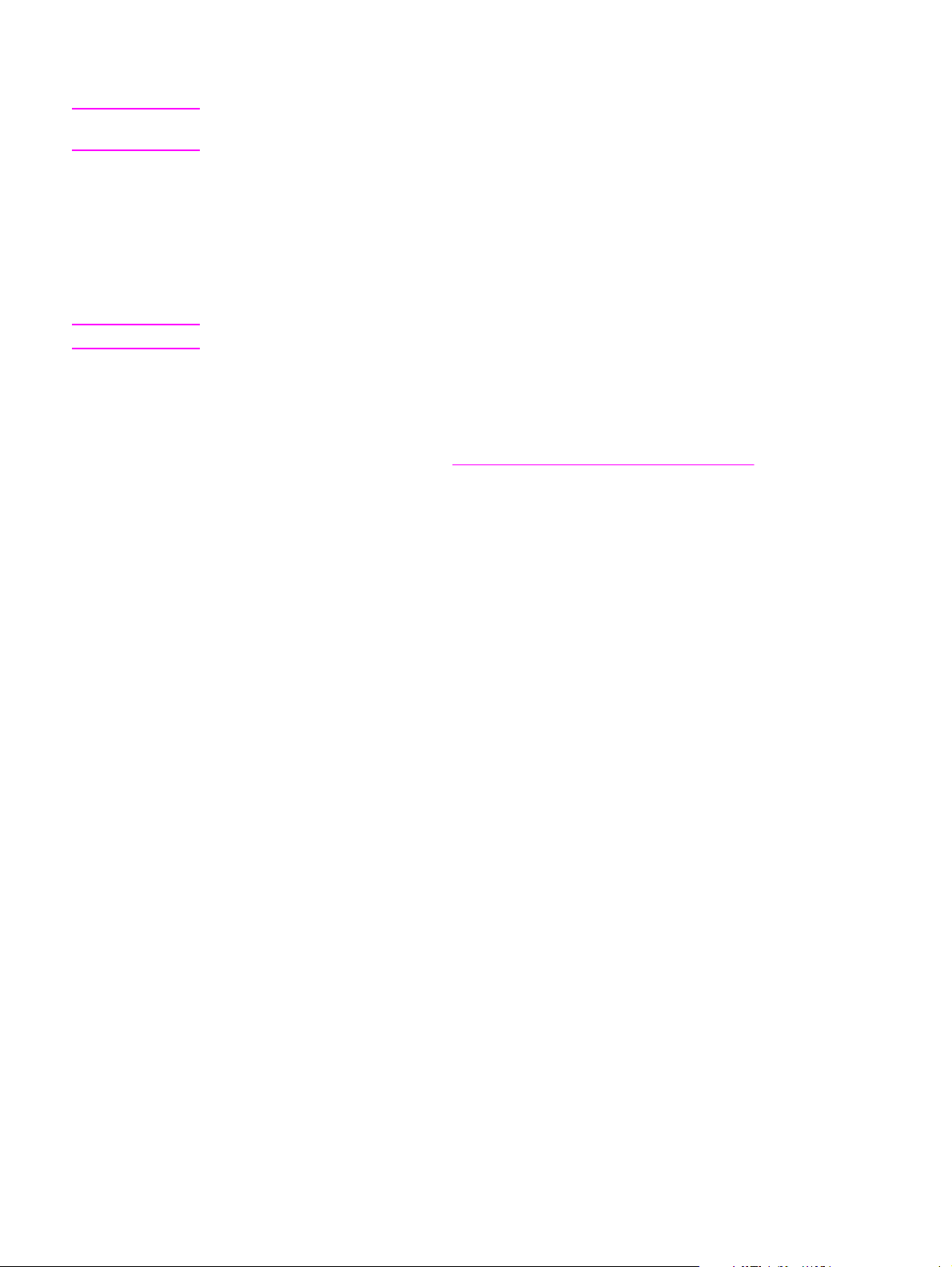
Zabudovaný webový server
Poznámka
Poznámka
Táto funkcia je k dispozícii len pre tlačiarne HP LaserJet 1320n, HP LaserJet 1320tn a
HP LaserJet 1320nw.
Zabudovaný webový server je k dispozícii len pre tlačiareň radu HP LaserJet 1320
prostredníctvom sieťového spojenia Internal HP Jetdirect.
Po napísaní adresy IP alebo hostiteľského názvu tlačiarne vo webovom prehľadávači
(napríklad Netscape Navigator alebo Microsoft
získate pomocou zabudovaného webového servera prístup k nastaveniam a informáciám o
tlačiarni. Zabudovaný webový server môžete použiť na konfiguráciu tlačiarne, zobrazenie
stavových informácií a spôsoboch odstraňovania problémov.
Tieto nastavenia sa môžu zmeniť aj pomocou panela nástrojov HP Toolbox.
Zabudovaný webový server spolupracuje s týmito podporovanými webovými prehľadávačmi:
● Internet Explorer 5.5 (a neskorší)
● Netscape Navigator 4.75 (a neskorší).
Ďalšie informácie nájdete v časti
Použitie zabudovaného webového servera.
®
Internet Explorer) na ktoromkoľvek počítači,
16 Kapitola 1 Základné informácie o tlačiarni SKWW
Page 27
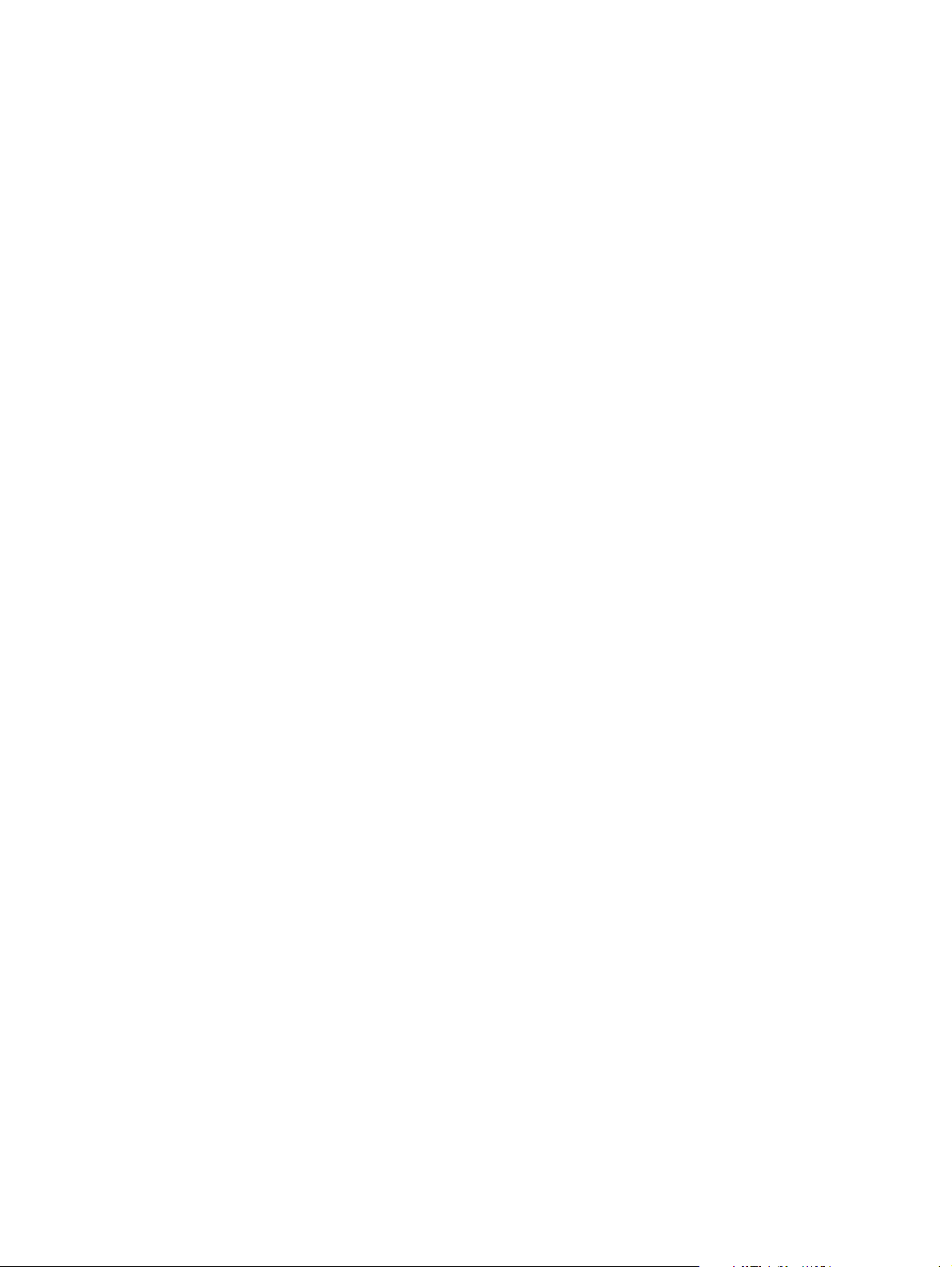
Softvér pre počítače Macintosh
Nasledujúce časti popisujú softvér pre počítače Macintosh poskytnutý k tlačiarňam radu
HP LaserJet 1160 a HP LaserJet 1320.
Tlačiareň HP LaserJet 1160
Nasledujúce časti popisujú prístup k softvéru Macintosh pre tlačiareň HP LaserJet 1160.
Prístup k ovládaču tlačiarne (Mac OS 9.1 a neskorší)
1. V ponuke Apple vyberte položku Chooser (Pripojenie).
2. V ľavej hornej časti dialógového okna Chooser kliknite na položku HP LaserJet.
3. Podľa spôsobu prepojenia počítača a tlačiarne použite jeden z nasledujúcich postupov:
● TCP/IP: V rozbaľovacom dialógu vyberte yes (áno), aby sa preskenovali sieťové
tlačiarne TCP/IP.
● USB: Prejdite na krok 4.
4. V pravej časti dialógového okna Chooser kliknite na tlačiareň HP LaserJet 1160.
5. Zatvorte dialógové okno Chooser.
Prístup k ovládaču tlačiarne (Mac OS X v10.1 a neskorší)
1. Automaticky by sa malo spustiť dialógové okno Print Center (Centrum tlače). Ak sa
nespustilo, vykonajte nasledujúce kroky:
a. Dvakrát kliknite na ikonu pevného disku na pracovnej ploche.
b. Otvorte priečinok Applications (Aplikácie) a potom otvorte priečinok Utilities
(Pomôcky).
c. Dvakrát kliknite na položku Print Center alebo Printer Setup Utility (Pomôcka na
nastavenie tlačiarne) v závislosti od operačného systému.
2. Kliknite na tlačidlo Add (Pridať). Zobrazí sa dialógové okno Add Printer List (Zoznam
pridaných tlačiarní).
3. Podľa spôsobu prepojenia počítača a tlačiarne použite jeden z nasledujúcich postupov z
hornej ponuky:
● USB
● TCP/IP: Na pripojenie k tlačiarni TCP/IP v systéme OS X v10.1, vyberte položku hp
ip printing (Tlač hp ip).
V systémoch OS X v10.2 a neskoršom vyberte položku Rendezvous (Stretnutie).
4. Vyberte názov tlačiarne zo zoznamu tlačiarní.
5. Kliknite na tlačidlo Add.
Tlačiareň HP LaserJet 1320
Nasledujúce časti popisujú prístup k softvéru Macintosh pre tlačiareň radu HP LaserJet 1320.
SKWW Softvér pre počítače Macintosh 17
Page 28
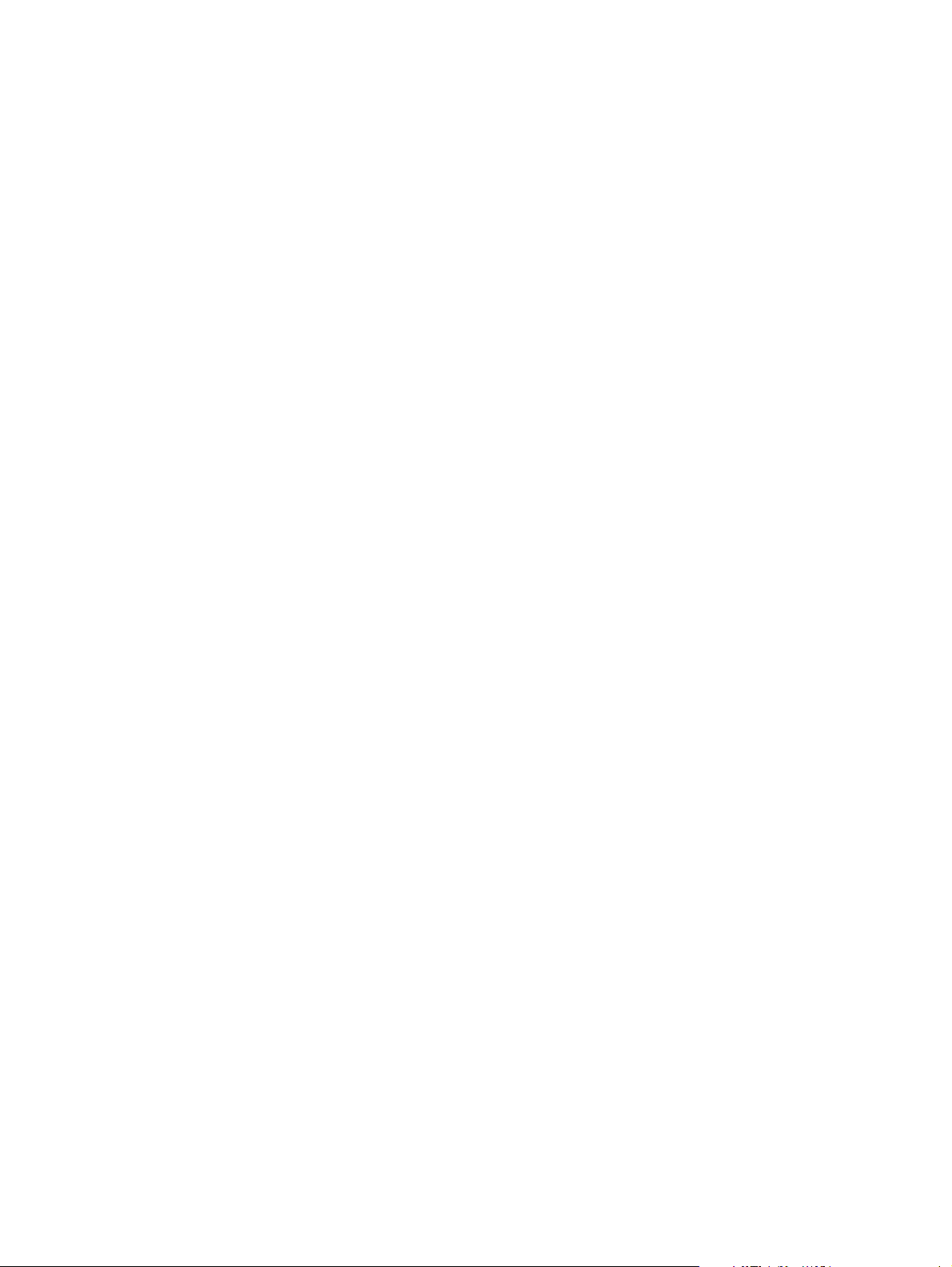
Prístup k ovládaču tlačiarne (Mac OS 9.x)
1. Dvakrát kliknite na ikonu pevného disku na pracovnej ploche.
2. Otvorte priečinok Applications (Aplikácie) a potom otvorte priečinok Utilities (Pomôcky).
3. Spustite nástroj Desktop Printer Utility (Tlačiareň na ploche).
4. Dvakrát kliknite na položku Printer (USB) (Tlačiareň USB).
5. V časti dialógového okna USB Printer Selection (Výber tlačiarne USB) kliknite na
položku Change (Zmena).
6. Vyberte tlačiareň HP LaserJet 1320.
7. Kliknite na položku Auto Setup (Automatické nastavenie).
8. Kliknite na tlačidlo Create (Vytvoriť) v dolnej časti okna.
9. Kliknite na tlačidlo Save (Uložiť).
Prístup k ovládaču tlačiarne (Mac OS X v10.1 a neskorší)
1. Automaticky by sa malo spustiť dialógové okno Print Center (Centrum tlače). Ak sa
nespustilo, vykonajte nasledujúce kroky:
a. Dvakrát kliknite na ikonu pevného disku na pracovnej ploche.
b. Otvorte priečinok Applications (Aplikácie) a potom otvorte priečinok Utilities
(Pomôcky).
c. Dvakrát kliknite na položku Print Center alebo Printer Setup Utility (Pomôcka na
nastavenie tlačiarne) v závislosti od operačného systému.
2. Kliknite na tlačidlo Add. Zobrazí sa dialógové okno Add Printer List (Zoznam pridaných
tlačiarní).
3. Podľa spôsobu prepojenia počítača a tlačiarne použite jeden z nasledujúcich postupov z
hornej ponuky:
● USB
● TCP/IP: Na pripojenie k tlačiarni TCP/IP v systéme OS X v10.1, vyberte položku hp
ip printing (Tlač hp ip).
V systémoch OS X v10.2 a neskoršom vyberte položku Rendezvous (Stretnutie).
4. Vyberte názov tlačiarne zo zoznamu tlačiarní.
5. Kliknite na tlačidlo Add.
Súbory PPD (PostScript Printer Description)
Súbory PPD v kombinácii s ovládačom tlačiarne Apple zaisťujú prístup k funkciám tlačiarne
a umožňujú počítaču komunikovať s tlačiarňou. Inštalačný program pre súbory PPD je
dodávaný na disku CD k tlačiarni radu HP LaserJet 1320.
18 Kapitola 1 Základné informácie o tlačiarni SKWW
Page 29
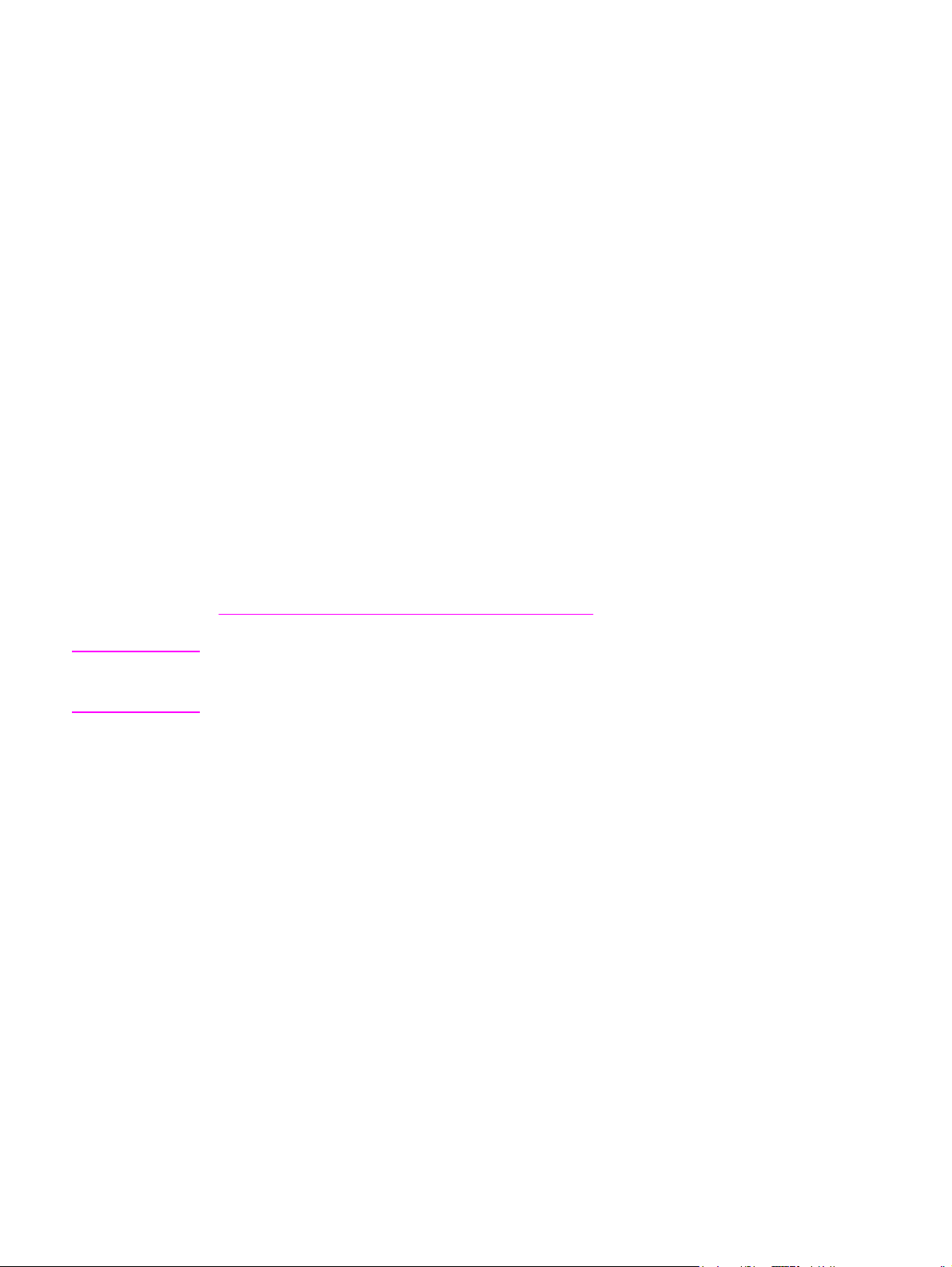
Technické údaje médií tlačiarne
Tlačiarne HP LaserJet ponúkajú vynikajúcu kvalitu tlače. V tejto tlačiarni je možné použiť
širokú škálu tlačových médií, ako sú napríklad jednotlivé listy papiera (vrátane
recyklovaného papiera), obálky, samolepiace štítky, priehľadné fólie alebo papier vlastného
rozmeru. Vlastnosti médií ako hmotnosť, zrnitosť a vlhkosť sú dôležité faktory ovplyvňujúce
výkon tlačiarne a kvalitu výstupu.
V tlačiarni sa môžu používať rôzne druhy papiera a iných tlačových médií v súlade s
pokynmi uvedenými v tejto používateľskej príručke. Médiá, ktoré nezodpovedajú
požiadavkám uvedeným v tejto príručke, môžu spôsobiť nasledujúce problémy:
● Nízka kvalita tlače
● Častejšie uviaznutie papiera
● Predčasné opotrebovanie tlačiarne vyžadujúce opravu
Najlepšie výsledky dosiahnete používaním značkového papiera a tlačových médií od
spoločnosti HP. Spoločnosť Hewlett-Packard neodporúča používanie iných značiek. Keďže
nie sú výrobkami HP, spoločnosť HP nemôže ovplyvniť a ani kontrolovať ich kvalitu.
Môže sa stať, že médium spĺňa všetky požiadavky uvedené v tejto príručke, a napriek tomu
výsledky tlače stále nie sú uspokojivé. Môže to byť spôsobené nesprávnym zaobchádzaním,
extrémnou teplotou alebo vlhkosťou, alebo inými faktormi, ktoré Hewlett-Packard nemôže
nijako ovplyvniť.
POZOR
Pred zakúpením väčšieho množstva médií sa uistite, či spĺňajú požiadavky uvedené v tejto
používateľskej príručke a v príručke HP LaserJet printer family media guide. Príručku si
môžete prevziať z adresy http://www.hp.com/support/ljpaperguide/ alebo si pozrite časť
Objednávanie spotrebného materiálu a príslušenstva, kde nájdete viac informácií o
objednávaní príručiek. Pred zakúpením väčšieho množstva médií ich vždy najprv vyskúšajte.
Používanie papiera, ktorý nevyhovuje požiadavkám spoločnosti HP, môže spôsobiť
problémy a nutnosť opravy tlačiarne. Na takéto opravy sa záruka spoločnosti HewlettPackard ani servisné zmluvy nevzťahujú.
Podporované rozmery médií
Podporované sú nasledujúce rozmery médií:
● Minimálny: 76 x 127 mm
● Maximálny: 216 x 356 mm
SKWW Technické údaje médií tlačiarne 19
Page 30
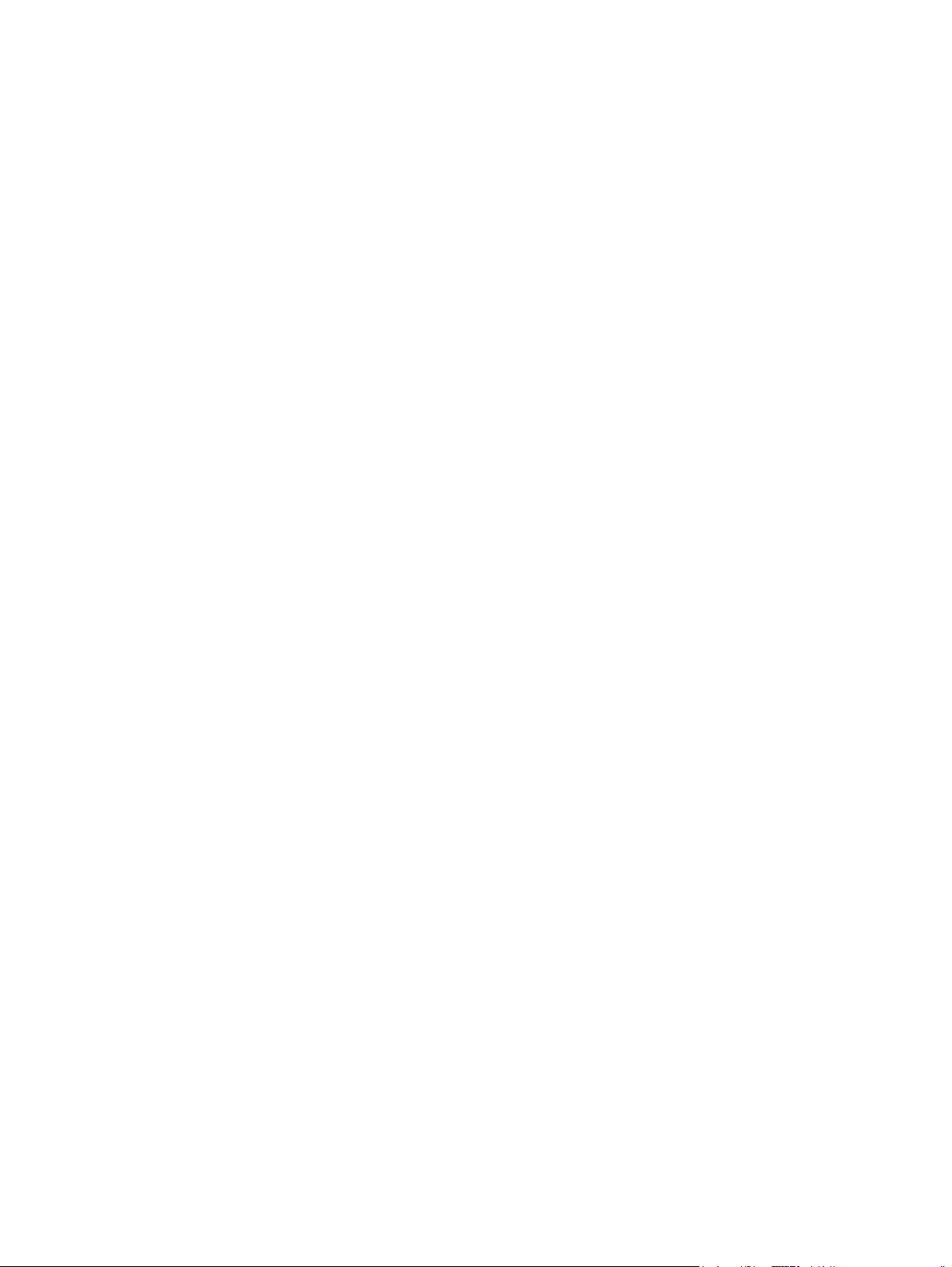
20 Kapitola 1 Základné informácie o tlačiarni SKWW
Page 31

2
Pripojenia tlačiarne
V tejto kapitole nájdete informácie o nasledovných témach:
●
Pripojenia USB
●
Paralelné pripojenia
●
Sieťové pripojenia
●
Bezdrôtové pripojenia
SKWW 21
Page 32

Pripojenia USB
Všetky modely tlačiarní radu HP LaserJet 1160 a HP LaserJet 1320 podporujú pripojenia
USB.
Pripojenie kábla USB
1. Pripojte kábel USB k tlačiarni.
2. Po výzve počas inštalácie softvéru pripojte druhý koniec kábla USB k počítaču.
22 Kapitola 2 Pripojenia tlačiarne SKWW
Page 33

Paralelné pripojenia
Všetky modely tlačiarní HP LaserJet 1160 a HP LaserJet 1320 podporujú paralelné
pripojenia.
Pripojenie paralelného kábla
1. Pripojte k tlačiarni paralelný kábel.
2. Pripojte druhý koniec paralelného kábla k počítaču.
SKWW Paralelné pripojenia 23
Page 34

Sieťové pripojenia
Tlačiarne HP LaserJet 1320n, HP LaserJet 1320tn a HP LaserJet 1320nw sa môžu pripojiť k
sieťam pomocou sieťového portu Internal HP Jetdirect. Tlačiareň HP LaserJet 1320nw sa
môže tiež pripojiť k bezdrôtovým sieťam 802.11b/g. Externé sieťové tlačové servery sú k
dispozícii pre tlačiarne radu HP LaserJet 1160 a HP LaserJet 1320. Nasledujúca tabuľka
uvádza, čo je potrebné na pripojenie tlačiarní radu HP LaserJet 1160 alebo
HP LaserJet 1320 do siete.
Možnosti pripojenia k sieti
model HP
LaserJet
1160 HP Jetdirect 170x HP Jetdirect 175x
1320 HP Jetdirect 170x HP Jetdirect 175x
1320n obsahuje obsahuje HP Jetdirect
1320tn obsahuje obsahuje HP Jetdirect
10Base-T 10/100Base-TX 802.11b/g
HP Jetdirect
(HP Jetdirect
300x,
HP Jetdirect 500x)
HP Jetdirect
en3700
(HP Jetdirect
300x,
HP Jetdirect 500x)
HP Jetdirect
en3700
ew2400
HP Jetdirect
ew2400
ew2400
HP Jetdirect 380x
(iba 802.11b)
ew2400
HP Jetdirect 380x
(iba 802.11b)
Bluetooth
HP bt1300
HP bt1300
HP bt1300
HP bt1300
®
1320nw obsahuje obsahuje obsahuje HP bt1300
Informácie o objednávaní tlačového servera nájdete v časti Pripojenie k sieti 10/100 a
bezdrôtové tlačové servery.
24 Kapitola 2 Pripojenia tlačiarne SKWW
Page 35

Pripojenie k sieti
Pripojte jeden koniec sieťového kábla do sieťového konektora v zadnej časti zariadenia a
druhý koniec pripojte do siete. Skontrolujte, či je ovládač tlačiarne nainštalovaný na všetkých
počítačoch pripojených k sieti.
Poznámka
Poznámka
Nasledujúci postup je len pre tlačiarne HP LaserJet 1320n, HP LaserJet 1320tn a
HP LaserJet 1320nw.
Pred pokračovaním podľa nasledujúcich inštrukcií musí byť sieť Ethernet funkčná.
Pripojte tlačiareň k sieti
Na pripojenie tlačiarne HP LaserJet 1320n, HP LaserJet 1320tn alebo HP LaserJet 1320nw
k drôtovej sieti potrebujete nasledovné:
● Funkčnú drôtovú sieť
● Kábel CAT-5 Ethernet
Tlačiareň pripojte k sieti pomocou nasledovných krokov:
1. Pripojte kábel CAT-5 Ethernet do voľného portu na rozbočovači alebo smerovači.
2. Pripojte kábel Ethernet do portu Ethernet na zadnej časti tlačiarne.
3. Skontrolujte, či jeden zo sieťových indikátorov (10 alebo 100) na sieťovom porte na
zadnej časti tlačiarne svieti.
Môže trvať nejaký čas, kým sa aktivuje sieťové nastavenie tlačiarne a stane sa použiteľným.
Ak sa žiaden zo sieťových indikátorov nerozsvieti, pozrite si časť
inštaláciou drôtovej siete
4. Vytlačte sieťovú konfiguračnú stránku. Ďalšie informácie nájdete v časti
konfiguračná stránka.
Riešenie problémov s
Sieťová
Nainštalujte softvér tlačiarne
1. Zatvorte všetky aplikácie.
2. Vložte inštalačné CD so softvérom do jednotky CD-ROM počítača. Objaví sa uvítacia
obrazovka.
SKWW Sieťové pripojenia 25
Page 36

3. Kliknite na tlačidlo Ďalej a postupujte podľa inštrukcií inštalačného programu týkajúcich
sa kontroly a prípravy systému, inštalácie ovládačov, doplnkov a softvéru.
To môže trvať niekoľko minút.
Vytlačte sieťovú konfiguračnú stránku
Poznámka
Keď bude tlačiareň v stave Pripravené, stlačte a držte na 5 sekúnd tlačidlo V
YKONAŤ
. Sieťová
konfiguračná stránka sa automaticky vytlačí s konfiguračnou stránkou tlačiarne.
Sieťová karta sa obnovuje počas vypnutia tlačiarne tak, že sa stlačí a drží tlačidlo Obnoviť
umiestnené na zadnej strane tlačiarne. Počas stlačenia tlačidla Obnoviť zapnite tlačiareň a
tlačidlo Obnoviť držte, až kým sa tlačiareň nedostane do stavu Pripravené.
26 Kapitola 2 Pripojenia tlačiarne SKWW
Page 37

Bezdrôtové pripojenia
Tlačiareň HP LaserJet 1320nw obsahuje štandard bezdrôtového pripojenia do siete
IEEE 802.11b/g.
Modely tlačiarní radu HP LaserJet 1160 a HP LaserJet 1320 tiež podporujú štandard
bezdrôtových sietí IEEE 802.11b/g a možnosti bezdrôtového pripojenia Bluetooth
prostredníctvom doplnkového externého príslušenstva.
Kompletný zoznam bezdrôtových tlačových serverov Internal HP Jetdirect a adaptérov
bezdrôtových tlačiarní (Bluetooth) HP bt1300 nájdete v časti
bezdrôtové tlačové servery.
Pripojenie k sieti 10/100 a
Ďalšie informácie o bezdrôtovej tlači nájdete v časti
Bezdrôtová tlač.
SKWW Bezdrôtové pripojenia 27
Page 38

28 Kapitola 2 Pripojenia tlačiarne SKWW
Page 39

3
Správa tlačiarne
V tejto kapitole nájdete informácie o nasledovných témach:
●
Stránky s informáciami o tlačiarni
●
Použitie panela nástrojov HP toolbox
●
Použitie zabudovaného webového servera
●
Bezdrôtová tlač
SKWW 29
Page 40

Stránky s informáciami o tlačiarni
V pamäti tlačiarne sú špeciálne stránky. Tieto stránky vám pomôžu diagnostikovať a riešiť
problémy s tlačiarňou.
Demonštračná stránka
Demonštračná stránka obsahuje príklady textu a grafiky. Ak chcete vytlačiť demonštračnú
YKONAŤ
stránku, stlačte tlačidlo V
netlačí.
Konfiguračná stránka
Konfiguračná stránka obsahuje aktuálne nastavenie a vlastnosti tlačiarne. Obsahuje takisto
správu s hláseniami o stave. Konfiguračnú stránku môžete vytlačiť z tlačiarne,
zabudovaného webového servera alebo z panela nástrojov HP Toolbox.
, keď je tlačiareň pripravená (indikátor Pripravené svieti) a
Poznámka
Poznámka
Ak chcete vytlačiť konfiguračnú stránku z tlačiarne, stlačte na 5 sekúnd tlačidlo V
počas pohotovostného stavu tlačiarne.
Pomocou panela nástrojov HP Toolbox môžete získať informácie zo záznamu udalostí a
konfiguračnej stránky aj bez tlače strán. Ďalšie informácie nájdete v časti
nástrojov HP toolbox.
Použitie panela
YKONAŤ
Stránka stavu spotrebného materiálu
Stránka stavu spotrebného materiálu obsahuje informácie o tlačovej kazete v tlačiarni,
množstve zostávajúceho toneru v tlačovej kazete, počte strán a tlačových úloh, ktoré boli
spracované. Stránka o stave spotrebného materiálu tiež obsahuje informácie o objednávaní
a recyklácii materiálu. Stránka o stave spotrebného materiálu sa automaticky vytlačí, keď sa
z ovládacieho panela vytlačí konfiguračná stránka.
Sieťová konfiguračná stránka
Sieťová konfiguračná stránka je k dispozícii len pre tlačiarne HP LaserJet 1320n,
HP LaserJet 1320tn a HP LaserJet 1320nw.
Sieťová konfiguračná stránka obsahuje informácie o sieťovej konfigurácii tlačiarne vrátane
adresy IP, verzie firmvéru, sieťovej štatistiky, informácie o protokole a podobne. Sieťová
konfiguračná stránka sa automaticky vytlačí, keď sa z ovládacieho panela vytlačí
konfiguračná stránka.
30 Kapitola 3 Správa tlačiarne SKWW
Page 41

Použitie panela nástrojov HP toolbox
Panel nástrojov HP toolbox je webová aplikácia, ktorú je možné použiť na riešenie
nasledujúcich úloh:
● Kontrola stavu tlačiarne.
● Konfigurácia nastavenia tlačiarne.
● Zobrazenie informácií o odstraňovaní problémov.
● Zobrazenie online dokumentácie.
Panel nástrojovHP toolbox je možné zobraziť len vtedy, keď je tlačiareň pripojená priamo k
počítaču alebo pri použití podporovaného sieťového spojenia. Panel nástrojov HP toolbox je
možné použiť len vtedy, keď vykonáte úplnú inštaláciu softvéru.
Poznámka
Nemusíte mať prístup do internetu, aby ste mohli otvoriť a používať panel nástrojov
HP toolbox. Ak však kliknete na odkaz v oblasti Ostatné odkazy, prístup na internet je
nutný, inak sa príslušné stránky nezobrazia. Ďalšie informácie nájdete v časti
Aby ste mohli nainštalovať panel nástrojov HP Toolbox, musíte v počítači nainštalovať
protokol TCP/IP a najnovšiu verziu softvéru Java™ Virtual Machine. Musíte tiež nainštalovať
protokol DOT4 pre všetky pripojenia USB, pripojenia LPT pre systém Windows 2000 a XP a
pripojenia LPT1 pre Windows 98, Me a NT 4.0. Obráťte sa na systémového správcu alebo si
pozrite dokumentáciu od výrobcu počítača ohľadom inštalácie protokolov TCP/IP a DOT4.
Najnovšiu verziu softvéru Java Virtual Machine od spoločnosti Sun Microsystems si môžete
prevziať z adresy http://www.sun.com/.
Ostatné odkazy.
Podporované operačné systémy
Panel nástrojov HP toolbox je podporovaný v nasledovných operačných systémoch:
● Windows 98, 2000, Me a XP
● Mac OS X v10.2 a neskorší
Podporované prehľadávače
Aby ste mohli použiť panel nástrojov HP toolbox, musíte mať jeden z nasledovných
prehľadávačov:
● Microsoft Internet Explorer 5.5 alebo neskorší
● Netscape Navigator 6 alebo neskorší
Prezeranie panela nástrojov HP toolbox vo Windows
1. V ponuke Štart ukážte na položku Programy a potom na položku HP LaserJet 1160
alebo HP LaserJet 1320 a vyberte položku HP toolbox.
2. Panel nástrojov HP toolbox sa otvorí vo webovom prehľadávači.
Poznámka
SKWW Použitie panela nástrojov HP toolbox 31
Pre otvorenú adresu URL je možné vytvoriť záložku, ktorá uľahčí prístup v budúcnosti.
Page 42

Prezeranie panela nástrojov HP toolbox v počítači Macintosh
1. Dvakrát kliknite na ikonu pevného disku na pracovnej ploche.
2. Kliknite na položku Applications (Aplikácie) a potom na položku Utilities (Pomôcky).
3. Dvakrát kliknite na panel nástrojov HP toolbox.
Časti panela nástrojov HP toolbox
Softvér HP toolbox obsahuje tieto časti:
Karta Stav
●
Karta Riešenie problémov
●
Karta Výstrahy
●
Karta Dokumentácia
●
Okno Pokročilé nastavenie tlačiarne
●
Okno Sieť (k dispozícii len pre tlačiarne HP LaserJet 1320n, HP LaserJet 1320tn a
●
HP LaserJet 1320nw)
Ostatné odkazy
Každá strana v paneli nástrojov HP toolbox obsahuje odkazy na webové stránky HP na
registráciu produktu, podporu produktu a objednávanie spotrebného materiálu. Tieto odkazy
je možné použiť len v prípade, že máte prístup na internet. Ak máte vytáčané pripojenie do
internetu a nepripojili ste sa, keď ste prvýkrát otvorili panel nástrojov HP toolbox, tak sa
musíte pripojiť skôr, ako navštívite tieto webové stránky.
Karta Stav
Karta Stav obsahuje odkazy na tieto hlavné stránky:
● Stav zariadenia. Zobrazí informácie o stave tlačiarne. Táto stránka indikuje stavy
tlačiarne, ako je uviaznutie papiera alebo prázdny zásobník. Po odstránení problémov
tlačiarne aktualizujte stav zariadenia kliknutím na tlačidlo Obnoviť.
● Stav spotrebného materiálu. Zobrazí podrobné informácie o stave spotrebného
materiálu, ako je zostávajúce množstvo toneru tlačovej kazety v percentách a počet
stránok vytlačených pomocou súčasnej tlačovej kazety. Táto stránka obsahuje taktiež
odkazy na objednávanie spotrebného materiálu a vyhľadanie informácií o recyklovaní.
● Vytlač informatívne strany. Vytlačí konfiguračnú stránku a rôzne ďalšie informačné
stránky dostupné pre danú tlačiareň.
Karta Riešenie problémov
Karta Riešenie problémov obsahuje odkazy na informácie o riešení rôznych problémov s
tlačiarňou. Tieto stránky napríklad obsahujú informácie o tom, ako odstrániť uviaznutý
papier, ako vyriešiť problémy s kvalitou tlače, ako sa orientovať v indikátoroch ovládacieho
panelu a ako riešiť ďalšie problémy s tlačiarňou.
32 Kapitola 3 Správa tlačiarne SKWW
Page 43

Karta Výstrahy
Karta Výstrahy umožňuje konfigurovať tlačiareň tak, aby vás automaticky upozorňovala na
výstrahy tlačiarne. Karta Výstrahy obsahuje odkazy na tieto hlavné stránky:
● Nastavenie stavových výstrah
● Nastavenie výstrah elektronickej pošty
● Nastavenie správcu
Nastavenie stavových výstrah
Na stránke Nastavenie stavových výstrah si môžete zvoliť, či chcete výstrahy zapnúť alebo
vypnúť, určiť, kedy má tlačiareň odoslať výstrahu, a vybrať si z dvoch rôznych typov výstrah:
● miestne hlásenie
● ikona na paneli úloh
Kliknutím na položku Použiť aktivujete nastavenie.
Nastavenie výstrah elektronickej pošty
Táto stránka umožňuje označiť až dve elektronické adresy, na ktoré sa budú oznamovať
stavové výstrahy tlačiarne. Pri nastavení výstrah elektronickej pošty postupujte podľa
pokynov na obrazovke.
Nastavenie správcu
Táto stránka umožňuje nastaviť frekvenciu, s ktorou panel nástrojov HP toolbox kontroluje
výstrahy tlačiarne. K dispozícii sú tri nastavenia:
● Menej často
● Normálne
● Viac často
Ak chcete obmedziť sieťovú prevádzku I/O, znížte frekvenciu, s akou tlačiareň kontroluje
výstrahy.
Karta Dokumentácia
Karta Dokumentácia obsahuje odkazy na tieto informačné zdroje:
● Používateľská príručka. Obsahuje informácie o využití tlačiarne, záruke, technických
údajoch a podpore, ktoré práve čítate. Používateľská príručka je k dispozícii vo
formáte .html a .pdf.
● Súbor čítaj. Obsahuje ďalšie informácie, ktoré nie sú obsiahnuté v tejto používateľskej
príručke.
SKWW Použitie panela nástrojov HP toolbox 33
Page 44

Okno Pokročilé nastavenie tlačiarne
Keď kliknete na odkaz Pokročilé nastavenie tlačiarne, otvorí sa nové okno. Okno
Pokročilé nastavenie tlačiarne obsahuje dve karty:
● karta Informácie
● karta Nastavenia
Karta Informácie
Karta Informácie poskytuje rýchle odkazy na nasledujúce informácie:
● Stav zariadenia
● Konfigurácia zariadenia
● Stav spotrebného materiálu
● Protokol udalostí
● Tlač informačných stránok
Karta Nastavenia
Karta Nastavenia obsahuje odkazy na viacero stránok, ktoré umožňujú prezerať a meniť
konfiguráciu tlačiarne.
Poznámka
Poznámka
Nastavenie ovládača môže potlačiť nastavenie vykonané v paneli nástrojov HP Toolbox.
● Informácie o zariadení. Zobrazenie základných informácií o tlačiarni.
● Manipulácia s papierom. Zobrazenie a zmena nastavenia vstupného zásobníka
tlačiarne.
● Tlač. Zobrazenie a zmeny predvolených nastavení tlačiarne.
● PCL. Zobrazenie a zmena informácií o typoch písma PCL.
● PostScript. Táto stránka je k dispozícii len pre tlačiareň radu HP LaserJet 1320.
Zobrazenie a zmena nastavenia pre chyby a časové oneskorenie PS.
● Kvalita tlače. Zobrazenie a zmena nastavenia kvality tlače.
● Režimy tlače. Zobrazenie a zmena režimov tlače pre rôzne typy médií.
● Nastavenie systému. Zobrazenie a zmena informácií o systéme.
● I/O. Zobrazenie a zmena nastavenia časového oneskorenia I/O.
● Počiatočné nastavenia. Vrátenie všetkých nastavení tlačiarne na predvolené
nastavenie od výrobcu.
Okno Sieť
Táto možnosť je k dispozícii len pre tlačiarne HP LaserJet 1320n, HP LaserJet 1320tn a
HP LaserJet 1320nw.
Keď kliknete na odkaz Sieť na stránke Pokročilé nastavenie tlačiarne, otvorí sa nové okno.
Použite túto časť na konfiguráciu nastavenia siete.
34 Kapitola 3 Správa tlačiarne SKWW
Page 45

Použitie zabudovaného webového servera
Zabudovaný webový server je priamo dostupný z tlačiarní HP LaserJet 1320n,
HP LaserJet 1320tn a HP LaserJet 1320nw. Zabudovaný webový server poskytuje rovnaké
funkcie ako Pokročilé nastavenie tlačiarne v paneli nástrojov HP toolbox. Hlavné rozdiely
medzi zabudovaným webovým serverom a panelom nástrojov HP toolbox sú nasledovné:
● Do počítača nemusíte inštalovať žiaden softvér. Musíte by len vybavený podporovaným
webovým prehľadávačom. Aby ste mohli používať zabudovaný webový server, musíte
mať Microsoft Internet Explorer 5.5 alebo neskorší alebo Netscape Navigator 4.75 alebo
neskorší.
● Zabudovaný webový server je k dispozícii len v angličtine.
● Zabudovaný webový server nezobrazuje stavové výstrahy ani výstrahy elektronickej
pošty.
Zabudovaný webový server umožňuje zobraziť stav tlačiarne a siete a spravovať tlačové
funkcie z počítača namiesto ovládacieho panela tlačiarne. Tu sú uvedené príklady, ako
môžete zabudovaný webový server využiť:
● zobrazenie informácií o stave tlačiarne
● zobrazenie a tlač interných stránok
● zistenie zostávajúcej životnosti všetkého spotrebného materiálu a objednanie nového
materiálu
Poznámka
Poznámka
● nastavenie rozmeru a typu papiera vloženého do každého zásobníka
● zobrazenie a zmeny konfigurácie zásobníkov
● zobrazenie a zmeny predvoleného nastavenia konfigurácie tlačiarne
● zobrazenie a zmeny konfigurácie siete
Zabudovaný webový server funguje, keď je tlačiareň pripojená k sieti s protokolom IP.
Zabudovaný webový server nepodporuje pripojenia s protokolom IPX.
Otvorenie a použitie zabudovaného webového servera nie je podmienené prístupom na
internet. Ak však kliknete na odkaz v oblasti Other Links (Ostatné odkazy), prístup na
internet je nutný, inak sa príslušné stránky nezobrazia.
Otvorenie zabudovaného webového servera
1. V podporovanom webovom prehľadávači napíšte adresu IP alebo hostiteľský názov
tlačiarne. Adresu IP nájdete vytlačením konfiguračnej stránky stlačením a držaním
YKONAŤ
tlačidla V
Pre otvorenú adresu URL je možné vytvoriť záložku, ktorá uľahčí prístup v budúcnosti.
2. Zabudovaný webový server obsahuje tri karty s nastavením a informáciami o tlačiarni.
Karta Information (Informácie), karta Settings (Nastavenia) a karta Networking
(Použitie siete). Ak chcete kartu zobraziť, kliknite na ňu.
na 5 sekúnd.
SKWW Použitie zabudovaného webového servera 35
Page 46

Karta Information (Informácie)
Skupina stránok karty Information (Informácie) obsahuje nasledujúce stránky:
● Device Status (Stav zariadenia). Táto stránka zobrazuje stav tlačiarne a zostávajúcu
životnosť spotrebného materiálu HP. Tieto stránky zobrazujú taktiež informácie o
produkte, ako je názov siete, adresa siete a informácie o modeli.
● Configuration (Konfigurácia). Na tejto stránke sú uvedené informácie obsiahnuté na
konfiguračnej stránke tlačiarne.
● Supplies Status (Stav spotrebného materiálu). Táato stránka zobrazuje zostávajúcu
životnosť spotrebného materiálu HP a čísla spotrebného materiálu.
● Nový spotrebný materiál je možné objednať kliknutím na tlačidlo Order Supplies
(Objednať spotrebný materiál) v oblasti Other Links (Ostatné odkazy), ktorá sa
nachádza v ľavej časti okna.
● Na otvorenie webových stránok musíte ma prístup na internet.
● Event log (Protokol udalostí). Na tejto stránke je uvedený zoznam všetkých udalostí a
chýb tlačiarne.
● Print Info Pages (Tlač informačných stránok). Táto stránka obsahuje odkazy
umožňujúce tlač rôznych informačných stránok uložených v pamäti tlačiarne.
Karta Settings (Nastavenia)
Táto karta slúži na nastavenie tlačiarne z počítača. Ak je tlačiareň pripojená k sieti, zmeny
nastavenia na tejto karte vždy konzultujte so správcom tlačiarne.
Karta Settings obsahuje nasledovné stránky:
● Device Information (Informácie o zariadení). Zobrazenie a zmena základných
informácií o tlačiarni.
● Paper Handling (Manipulácia s papierom). Zobrazenie a zmena nastavenia vstupného
zásobníka tlačiarne.
● Printing (Tlač). Zobrazenie a zmeny predvolených nastavení tlačiarne.
● PCL. Zobrazenie a zmena informácií o typoch písma PCL.
● PostScript. Zobrazenie a zmena nastavenia pre chyby a časové oneskorenie PS.
● Print Quality (Kvalita tlače). Zobrazenie a zmena nastavenia kvality tlače.
● Print Modes (Režimy tlače). Zobrazenie a zmena režimov tlače pre rôzne typy médií.
● System Setup (Nastavenie systému). Zobrazenie a zmena informácií o systéme.
● I/O. Zobrazenie a zmena nastavenia časového oneskorenia I/O.
● Service (Servis). Úplné servisné úlohy pre tlačiareň, ako je vrátenie všetkých nastavení
tlačiarne na predvolené nastavenie od výrobcu.
Karta Networking (Použitie siete)
Táto karta umožňuje správcovi siete ovládať sieťové nastavenia pre tlačiareň, pokiaľ je
pripojená k sieti s protokolom IP.
36 Kapitola 3 Správa tlačiarne SKWW
Page 47

Other links (Ostatné odkazy)
V tejto časti nájdete odkazy na internetové stránky. Tieto odkazy je možné použiť len v
prípade, že máte prístup na internet. Ak máte vytáčané pripojenie do internetu a nepripojili
ste sa keď ste prvýkrát otvorili zabudovaný webový server, tak sa musíte pripojiť predtým,
ako navštívite tieto webové stránky. Pripojenie môže vyžadovať ukončenie a opätovné
spustenie zabudovaného webového servera.
● Product Registration (Registrácia produktu). Pripojí vás k registračnej stránke na
webovej lokalite HP.
● Order Supplies (Objednať spotrebný materiál). Kliknutím na tento odkaz sa pripojíte na
webovú lokalitu Sure Supply, kde si môžete objednať originálny spotrebný materiál HP
od spoločnosti HP alebo predajcu podľa vášho výberu.
● Product Support (Podpora produktu). Pripojí sa k lokalite podpory pre tlačiareň rady
HP LaserJet 1320. Je možné na nich nájsť nápovedu týkajúcu sa všeobecných tém.
SKWW Použitie zabudovaného webového servera 37
Page 48

Bezdrôtová tlač
Bezdrôtové siete predstavujú bezpečnú, zaistenú a cenovo výhodnú alternatívu k
tradičnému drôtovému sieťovému pripojeniu. Tlačiareň HP LaserJet 1320nw má
zabudované bezdrôtové pripojenie. Pre iné modely tlačiarní si pozrite zoznam dostupných
bezdrôtových tlačových serverov v časti
Štandard IEEE 802.11b/g
S bezdrôtovým pripojením kompatibilným s IEEE 802.11b/g môžu byť tlačiarne umiestnené
v kancelárii alebo doma a spojené do bezdrôtovej siete na báze sieťových operačných
systémov Microsoft, Apple, NetWare, UNIX
predstavuje riešenie zaisťujúce vysokú kvalitu tlače bez fyzického obmedzenia, ktoré
predstavuje drôtové pripojenie. Periférne zariadenia môžu byť pohodlne umiestnené v
kancelárii alebo doma a môžu sa presúvať bez zmien sieťových káblov.
Doplnkové externé tlačové servery HP Jetdirect 802.11b/g sú k dispozícii pre spojenia USB.
Viac informácií nájdete v dokumentácii priloženej k tlačiarni HP LaserJet 1320nw.
Bluetooth
Bezdrôtová technológia Bluetooth je nízkoenergetická, krátkovlnná rádiová technológia,
ktorá môže byť použitá na bezdrôtové pripojenie počítačov, tlačiarní, osobných digitálnych
asistentov, mobilných telefónov a iných zariadení.
Pripojenie k sieti 10/100 a bezdrôtové tlačové servery.
®
alebo Linux®. Táto bezdrôtová technológia
Na rozdiel od infračervenej technológie, závislosť Bluetooth od rádiových signálov znamená,
že zariadenia nemusia byť v tej istej miestnosti, kancelárii alebo sekcii bez prekážky v
pohľade, aby bolo možné komunikovať. Táto bezdrôtová technológia zlepšuje pohyblivosť a
výkonnosť obchodných sieťových aplikácií.
Adaptéry Bluetooth sú k dispozícii pre paralelné a USB pripojenia.
38 Kapitola 3 Správa tlačiarne SKWW
Page 49

4
Tlačové úlohy
V tejto kapitole nájdete informácie o nasledovných témach:
●
Manuálne podávanie
●
Zrušenie tlačovej úlohy
●
Význam nastavenia kvality tlače
●
Režim EconoMode (úspora toneru)
●
Optimalizácia kvality tlače pre jednotlivé typy médií
●
Zásady používania médií
●
Výber papiera a iných médií
●
Vkladanie médií do vstupných zásobníkov
●
Tlač obálky
●
Tlač na fólie alebo štítky
●
Tlač na hlavičkový papier a predtlačené formuláre
●
Tlač na vlastné rozmery médií a vizitiek
●
Automatická obojstranná tlač (duplex)
●
Tlač na obe strany papiera (manuálna obojstranná tlač)
●
Tlač viacerých stránok na jeden list papiera (tlač N stránok na list)
●
Tlač brožúr
●
Tlač vodoznakov
SKWW 39
Page 50

Manuálne podávanie
Manuálne podávanie môžete používať pri tlači na rôzne typy médií, napr. ak tlačíte najprv na
obálku, potom na list, potom opäť na obálku a podobne. Vložte obálku do prioritnej vstupnej
zásuvky na jednotlivé listy (zásobník 1) a hlavičkový papier do hlavného vstupného
zásobníka (zásobník 2).
Ak chcete tlačiť s manuálnym podávaním, prejdite do položky Vlastnosti tlačiarne alebo
Nastavenie tlače v softvérovej aplikácii a vyberte položku Manuálne podávanie
(zásobník 1) zo zoznamu Zdrojový zásobník. Pokyny nájdete v časti
(ovládač). Po nastavení vložte jeden list média a stlačte tlačidlo V
chcete tlačiť.
Vlastnosti tlačiarne
YKONAŤ
zakaždým, keď
40 Kapitola 4 Tlačové úlohy SKWW
Page 51

Zrušenie tlačovej úlohy
Tlačovú úlohu je možné zrušiť v softvérovej aplikácii alebo v tlačovom fronte.
Tlačiareň zastavíte okamžite odstránením zostávajúceho papiera z tlačiarne. Akonáhle
tlačiareň zastaví tlač, postupujte podľa niektorého z nasledujúcich postupov.
● Ovládací panel tlačiarne: Tlačovú úlohu zrušíte stlačením a pustením tlačidla Z
ovládacom paneli tlačiarne.
● Softvérová aplikácia: Po spustení tlače sa zvyčajne na obrazovke krátko objaví
dialógové okno, umožňujúce zrušiť tlačovú úlohu.
● Tlačový front Windows: Ak tlačová úloha čaká v tlačovom fronte (pamäti počítača)
alebo v tlačovom zoraďovači, vymažte ju tam. Prejdite na obrazovku Tlačiareň v
systéme Windows 98, Me, 2000 alebo XP, kliknite na Štart, Nastavenia a Tlačiarne.
Dvojitým kliknutím na ikonu HP LaserJet 1160 alebo HP LaserJet 1320 otvorte okno,
vyberte požadovanú tlačovú úlohu a kliknite na tlačidlo Odstrániť.
● Desktop print queue (Mac OS) (Tlačový front pracovnej plochy): V prípade Mac OS 9,
dvakrát kliknite na ikonu tlačiarne v okne Finder (Prieskumník), aby ste otvorili tlačový
front, označte tlačovú úlohu a kliknite na Trash (Odpad). V prípade Mac OS X otvorte
Print Center (Tlačové centrum) (alebo Printer Setup Utility (Pomôcka na nastavenie
tlačiarne) vo verzii 10.3), dvakrát kliknite na názov tlačiarne a vyberte tlačovú úulohu a
kliknite na položku Delete (Vymazať).
● Panel nástrojov HP Toolbox: Otvorte panel nástrojov HP Toolbox, prejdite k stránke
tlačiarne Stav zariadenia a kliknite na položku Zrušiť úlohu. Ďalšie informácie nájdete
v časti
Použitie panela nástrojov HP toolbox.
RUŠIŤ
na
● Zabudovaný webový server: Otvorte stránku zabudovaného webového servera
tlačiarne a kliknite na Cancel Job (Zrušiť úlohu). Ďalšie informácie nájdete v časti
Použitie zabudovaného webového servera.
Ak po zrušení tlačovej úlohy stavové indikátory na ovládacom paneli tlačiarne pokračujú v
blikaní, počítač ešte stále posiela úlohu do tlačiarne. Buď zrušte úlohu v tlačovom fronte,
alebo počkajte, kým počítač neskončí s posielaním údajov. Tlačiareň sa vráti do
pohotovostného stavu.
SKWW Zrušenie tlačovej úlohy 41
Page 52

Význam nastavenia kvality tlače
Nastavenie kvality tlače ovplyvňuje sýtosť tlače na stránke a štýl vytlačenej grafiky.
Nastavenie kvality tlače je možné využiť taktiež na optimalizáciu kvality tlače pre určité typy
médií. Ďalšie informácie nájdete v časti
Môžete zmeniť nastavenia v položke Vlastnosti tlačiarne tak, aby vyhovovali vašim typom
tlačových úloh. K dispozícii sú nasledujúce možnosti nastavenia kvality tlače:
● 1200 dpi: (Len tlačiareň radu HP LaserJet 1320 Toto nastavenie využíva technológiu
ProRes 1200, ktorá poskytuje jemnočiarový detail v rozlíšení 1200 x 1200 dpi.
● 1200 dpi efektívnej výstupnej kvality: Toto nastavenie poskytuje efektívne výstupné
rozlíšenie 1200 dpi pomocou technológie FastRes 1200.
● 600 dpi: Toto nastavenie poskytuje výstupné rozlíšenie 600 x 600 dpi s technológiou
Resolution Enhancement Technology (REt) na zlepšenie textu.
● Režim EconoMode (úspora toneru): Text sa tlačí s použitím menšieho množstva
toneru. Toto nastavenie je vhodné na tlač konceptov. Túto možnosť je možné zapnúť
nezávisle od ostatných nastavení kvality tlače. Ďalšie informácie nájdete v časti
EconoMode (úspora toneru).
1. Vstúpte do položky Vlastnosti tlačiarne (alebo Predvoľby tlače v systémoch
Windows 2000 a XP). Pokyny nájdete v časti
2. Na karte Paper/Quality (Papier a kvalita) alebo na karte Finishing (Úpravy) (pre
niektoré ovládače Mac na karte Paper Type/Quality (Typ papiera a kvalita)) vyberte
požadované nastavenie kvality tlače.
Optimalizácia kvality tlače pre jednotlivé typy médií.
Režim
Vlastnosti tlačiarne (ovládač).
Poznámka
Poznámka
Nie všetky funkcie tlačiarne sú dostupné vo všetkých ovládačoch alebo operačných
systémoch. Informácie o dostupnosti funkcií v danom ovládači nájdete v pomocníkovi online
položky Vlastnosti tlačiarne (ovládač).
Zmenu nastavenia kvality tlače pre všetky budúce tlačové úlohy vykonáte v položke
Vlastnosti cez ponuku Štart na paneli úloh systému Windows. Zmenu kvality tlače len pre
aktuálne použitie softvérovej aplikácie vykonáte v položke Vlastnosti cez ponuku
Nastavenie tlače v aplikácii, prostredníctvom ktorej tlačíte. Ďalšie informácie nájdete v časti
Vlastnosti tlačiarne (ovládač).
42 Kapitola 4 Tlačové úlohy SKWW
Page 53

Režim EconoMode (úspora toneru)
EconoMode je funkcia, ktorá umožňuje tlačiarni použiť menej toneru na každú stranu. Výber
tejto možnosti predĺži životnosť tlačovej kazety a zníži jednotkové náklady na stranu.
Zároveň však zníži kvalitu tlače. Vytlačený obrázok je svetlejší, ale dostatočný pre tlač
konceptov alebo kontrolných výtlačkov.
Spoločnosť HP neodporúča trvalé použitie režimu EconoMode. Ak sa režim EconoMode
používa trvale v prípade, že priemerné pokrytie tonerom je značne menej ako 5 percent, je
možné, že toner prežije mechanické časti tlačovej kazety. Ak sa za takých okolností začne
znižovať kvalita tlače, musíte nainštalovať novú tlačovú kazetu napriek tomu, že v kazete
zostal toner.
1. Vstúpte do položky Vlastnosti tlačiarne (alebo Predvoľby tlače v systémoch
Windows 2000 a XP). Pokyny nájdete v časti
2. Na karte Paper/Quality alebo na karte Finishing (pre niektoré ovládače Mac karta
Paper Type/Quality) vyberte začiarkávacie okienko EconoMode.
Kvalita grafiky.
Poznámka
Poznámka
Nie všetky funkcie tlačiarne sú dostupné vo všetkých ovládačoch alebo operačných
systémoch. Informácie o dostupnosti funkcií v danom ovládači nájdete v pomocníkovi online
položky Vlastnosti tlačiarne (ovládač).
Pokyny na zapnutie režimu EconoMode pre všetky budúce tlačové úlohy nájdete v časti
Kvalita grafiky.
SKWW Režim EconoMode (úspora toneru) 43
Page 54

Optimalizácia kvality tlače pre jednotlivé typy médií
Nastavenie typu médií ovplyvňuje teplotu fixačnej jednotky. Nastavenia môžete meniť podľa
médií, ktoré práve používate, a tak optimalizovať kvalitu tlače.
K optimalizačnej funkcii sa dostanete na karte Papier v ovládači tlačiarne z panela nástrojov
HP Toolbox alebo zo zabudovaného webového servera.
Tlačiarne radu HP LaserJet 1160 a HP LaserJet 1320 poskytujú množstvo režimov tlače,
ktoré umožňujú jednotke sa adaptovať špecificky na prostredie média. Nasledujúca tabuľka
uvádza prehľad režimov tlače.
Poznámka
Pri použití režimov VIZITKA, OBÁLKA, ŠTÍTOK a DRSNÝ, tlačiareň robí prestávky medzi
stranami a počet strán za minútu klesá.
Režimy tlače ovládača
Režim Účel a médium
OBYČAJNÝ
ĽAHKÝ
ŤAŽKÝ
VIZITKA vizitka alebo hrubé médium
PRIEHĽADNÁ FÓLIA 4-mil, 0.1 Monochrome Overhead
OBÁLKA štandardné obálky HP LaserJet
ŠTÍTOK štandardné štítky HP LaserJet
KANCELÁRSKY kancelársky papier
DRSNÝ drsný papier
75 až 104 g/m
< 75 g/m
90 až 105 g/m
Transparencies (OHTs) (monochromatické fólie)
2
2
2
44 Kapitola 4 Tlačové úlohy SKWW
Page 55

Zásady používania médií
Nasledujúce časti obsahujú zásady a inštrukcie na tlač na priehľadné fólie, obálky a iné
špeciálne médiá. Zásady a technické údaje vám pomôžu vybrať médiá, ktoré budú
optimalizovať kvalitu tlače a vyhnete sa uviaznutiu médií alebo poškodeniu tlačiarne.
Papier
Najlepšie výsledky dosiahnete použitím tradičného papiera 75 g/m2. Skontrolujte, či je papier
dobrej kvality a bez výrezov, zárezov, útržkov, škvŕn, voľných častíc, prachu, záhybov,
chýbajúcich častí či skrútených alebo ohnutých hrán.
Ak nie ste si istý, aký typ papiera vkladáte do zásobníka (napr. kancelársky alebo
recyklovaný), pozrite sa na štítok na obale papiera.
Niektoré papiere môžu spôsobiť zníženie kvality tlače, uviaznutie papiera v tlačiarni alebo
poškodenie tlačiarne.
Používanie papiera
Príznak Problém s papierom Riešenie
Poznámka
Nízka kvalita tlače alebo slabá
priľnavosť toneru.
Problémy s podávaním.
Vynechávanie, viaznutie alebo
krútenie.
Zvýšené tieňovanie pozadia
šedou.
Nadmerné krútenie.
Problémy s podávaním.
Uviaznutie papiera v tlačiarni,
poškodenie tlačiarne.
Problémy s podávaním. Rozodraté hrany. Používajte kvalitný papier.
Príliš vlhký, drsný, hladký alebo
reliéfny papier.
Chybný balík papiera.
Nevhodné skladovanie. Papier skladujte na rovnej
Môže byť príliš ťažký. Použite ľahší papier.
Príliš vlhký papier, nesprávny
smer vlákien alebo krátke
vlákna.
Papier s výsekmi alebo s
perforáciou.
Skúste iný druh papiera: medzi
100-250 Sheffield a obsah
vlhkosti 4-6 percent.
Skontrolujte tlačiareň a
vhodnosť typu médií.
ploche v balení chrániacom
pred vlhkosťou.
Použite papier s dlhým vláknom.
Tlačte dráhou priameho
prechodu médií.
Skontrolujte tlačiareň a
vhodnosť typu médií.
Nepoužívajte papier s výsekmi
alebo perforáciou.
Tlačiareň využíva teplotu a tlak na fixáciu toneru na papier. Skontrolujte, či farebné papiere
alebo predtlačené formuláre používajú atrament, ktorý je kompatibilný s teplotou tlačiarne
(200° C počas 0,1 sekundy).
Nepoužívajte hlavičkový papier vytlačený s nízkoteplotným atramentom, ktorý sa používa v
niektorých typoch termografie.
Nepoužívajte vztýčený hlavičkový papier.
Nepoužívajte priehľadné fólie určené pre tlačiarne Inkjet alebo iné nízkoteplotné tlačiarne.
Používajte len fólie určené na použitie s tlačiarňami HP LaserJet.
SKWW Zásady používania médií 45
Page 56

Štítky
Štítky sa odporúča tlačiť z prioritnej vstupnej zásuvky na jednotlivé listy (zásobník 1)
pomocou dráhy priameho prechodu médií. Ďalšie informácie nájdete v časti
priameho prechodu médií.
Výstupná dráha
POZOR
POZOR
Nepodávajte do tlačiarne hárok štítkov viackrát. Ničí sa adhézna vrstva a môže sa poškodiť
tlačiareň.
Konštrukcia štítkov
Pri výbere štítkov berte do úvahy kvalitu nasledujúcich komponentov:
● Adhézny materiál: Adhézny materiál by mal byť stabilný pri maximálnej teplote
tlačiarne 200° C.
● Usporiadanie: Používajte len štítky bez medzier medzi jednotlivými štítkami. Používanie
štítkov s medzerami často spôsobuje odlepovanie štítkov počas tlače, pričom dochádza
k závažným problémom s uviaznutím v tlačiarni.
● Skrútenosť: Pred tlačou musia štítky ležať rovno so skrútením nie väčším ako 13 mm v
hocijakom smere.
● Stav: Nepoužívajte štítky so záhybmi, bublinami alebo inými známkami odlepovania.
Priehľadné fólie
Fólie musia vydržať maximálnu teplotu tlačiarne 200° C.
Fólie môžete tlačiť z hlavného vstupného zásobníka (zásobník 2). Avšak nevkladajte naraz
viac ako 75 fólií.
Obálky
Obálky sa odporúča tlačiť z prioritnej vstupnej zásuvky na jednotlivé listy (zásobník 1)
pomocou dráhy priameho prechodu médií. Ďalšie informácie nájdete v časti
priameho prechodu médií.
Konštrukcia obálok
Konštrukcia obálok je veľmi dôležitá. Spôsob skladania obálok je veľmi rôznorodý, a to
nielen v prípade rôznych výrobcov, ale aj v rámci balenia od jedného výrobcu. Úspešná tlač
na obálky závisí od ich kvality. Pri výbere obálok berte do úvahy nasledujúce faktory:
●
Hmotnosť: Hmotnosť papiera obálok by nemala presiahnuť 90 g/m
uviaznutiu.
● Konštrukcia: Pred tlačou by mali obálky ležať rovno so skrútením menším ako 6 mm a
nemali by obsahovať vzduch. Obálky, ktoré obsahujú vzduch, môžu spôsobiť problémy.
Nepoužívajte obálky, ktoré obsahujú zapínanie, úchytky, prívesky, priesvitné okná,
diery, perforácie, výrezy, syntetické materiály, známky alebo reliéfne úpravy.
Nepoužívajte obálky s adhéznym materiálom, ktorý nevyžaduje zvhčenie, ale len
stlačenie na zlepenie.
Výstupná dráha
2
, inak môže dôjsť k
46 Kapitola 4 Tlačové úlohy SKWW
Page 57

● Stav: Skontrolujte, či obálky nie sú pokrčené a či sú bez zárezov alebo iných poškodení.
Skontrolujte, či obálky nemajú odkrytý nejaký adhézny materiál.
● Rozmery: Od 90 x 160 mm do 178 x 254 mm.
Obálky lepené na oboch koncoch
Obálky so spojmi na oboch stranách majú skôr vertikálne než diagonálne spoje na oboch
koncoch. Tento druh obálok je náchylnejší na krčenie. Skontrolujte, či je spoj po celom okraji
obálky, ako je zobrazené na nasledujúcej ilustrácii:
1 prijateľná konštrukcia obálky
2 neprijateľná konštrukcia obálky
Obálky s lepiacimi prúžkami alebo chlopňami
Obálky so samolepiacimi prúžkami alebo s viacerými chlopňami musia obsahovať lepidlá,
ktoré odolávajú teplote a tlaku fixačnej jednotky v tlačiarni: 200° C. Prídavné chlopne a
prúžky môžu spôsobiť krčenie, tvorbu záhybov alebo uviaznutie v tlačiarni.
Skladovanie obálok
Správne skladovanie obálok prispieva k zvýšeniu kvality tlače. Obálky by mali byť
skladované na plochom povrchu. Ak obálka obsahuje vo vnútri vzduch, pri tlači sa môže
vytvoriť bublina, ktorá spôsobí jej pokrčenie.
Vizitky a ťažké médiá
Zo vstupného zásobníka môžete tlačiť na mnohé typy vizitiek, vrátane indexových záložiek a
pohľadníc. Na niektoré vizitky sa tlačí lepšie, pretože ich konštrukcia je vhodnejšia na
prechod laserovou tlačiarňou.
2
Z hľadiska optimálneho výkonu tlačiarne nepoužívajte papier ťažší ako 157 g/m
ktorý je príliš ťažký, by mohol spôsobiť problémy pri podávaní, stohovaní, uviaznutie v
tlačiarni, nedostatočnú fixáciu toneru, nízku kvalitu tlače alebo prílišné mechanické
opotrebovanie.
. Papier,
Poznámka
SKWW Zásady používania médií 47
Môžete tlačiť na ťažší papier ak nezaplníte vstupný zásobník a ak použijete papier s
hladkosťou 100-180 Sheffield.
Page 58

Konštrukcia vizitky
●
Hladkosť: Vizitka s jednotkovou hmotnosťou 135-157 g/m
100-180 Sheffield. Vizitka s jednotkovou hmotnosťou 60-135 g/m
100-250 Sheffield.
● Konštrukcia: Vizitka by mala ležať rovno so skrútením menším ako 5 mm.
● Stav: Skontrolujte, či vizitka nie je pokrčená, či nemá zárezy alebo či nie je inak
poškodená.
● Rozmery: Používajte len vizitky nasledujúcich rozmerov:
● Minimálny: 76 x 127 mm
● Maximálny: 216 x 356 mm
2
by mala mať hladkosť
2
by mala mať hladkosť
Odporúčania pre vizitky
Okraje nastavte najmenej 2 mm od hrán listu.
Hlavičkový papier a predtlačené formuláre
Hlavičkový papier je papier, ktorý má často vodoznaky, občas obsahuje bavlnené vlákno a
je k dispozícii v rôznych farbách aj s predurčenými obálkami. Predtlačené formuláre sú
vyrobené zo širokého spektra typov papiera od recyklovaného až po kvalitný papier.
Poznámka
Mnoho výrobcov teraz vyrába papier s vlastnosťami optimalizovanými pre laserovú tlač a
robia mu reklamu ako papieru kompatibilnému s laserovou tlačou. Niektoré povrchy s
drsnejším zložením môžu vyžadovať na dosiahnutie adekvátneho nanesenia toneru
špeciálne režimy fixácie, ktoré sú k dispozícii pri niektorých modeloch tlačiarní.
Určité odchýlky medzi vytlačenými stranami sú pri laserových tlačiarňach bežné. Tieto
odchýlky nemôžu byť viditeľné pri tlači na obyčajný papier. Tieto odchýlky je vidieť pri tlači
na predtlačené formuláre, pretože čiary a rámce už boli vytlačené.
Dodržiavajte tieto zásady pri tlači na predtlačené formuláre, reliéfny a hlavičkový papier:
● Vyhnite sa nízkoteplotnému atramentu (používanému pri niektorých typoch termografie).
● Používajte predtlačené formuláre a hlavičkové papiere, ktoré boli vytlačené ofsetovou
litografiou alebo hĺbkovou tlačou.
● Používajte formuláre, ktoré boli vytvorené s atramentom odolným voči teplu, ktorý sa
nerozpúšťa, nevyparuje alebo neuvoľňuje nežiadúce emisie pri zahriatí na 205° C počas
0,1 sekundy. Oxidačné a olejové atramenty túto požiadavku zvyčajne spĺňajú.
● Pri predtlačených formulároch nie je dobré meniť obsah vlhkosti papiera a používať
materiály, ktoré menia elektrické a manipulačné vlastnosti papiera. Formuláre preto
zabaľte do vhodného obalu, ktorý zabráni zmenám vlhkosti počas skladovania.
● Nepoužívajte predtlačené formuláre so špeciálnymi povrchovými vrstvami.
● Nepoužívajte papiere so silným reliéfom.
● Nepoužívajte papiere so silnou textúrou povrchu.
● Nepoužívajte ofsetové púdre alebo materiál, ktorý zabraňuje zlepeniu formulárov.
48 Kapitola 4 Tlačové úlohy SKWW
Page 59

Výber papiera a iných médií
Tlačiarne HP LaserJet ponúkajú vynikajúcu kvalitu tlače. Môžete tlačiť na rôzne médiá:
papier (vrátane 100% recyklovaného papiera), obálky, štítky, fólie, médiá vlastných
rozmerov. Podporované sú nasledujúce rozmery médií:
● Minimálny: 76 x 127 mm
● Maximálny: 216 x 356 mm
Vlastnosti ako hmotnosť, zrnitosť a obsah vlhkosti sú dôležitými faktormi, ktoré ovplyvňujú
výkon tlačiarne a kvalitu tlače. Na dosiahnutie najlepšej možnej kvality tlače používajte iba
vysokokvalitné médiá určené pre laserové tlačiarne. Detailné technické údaje o papieri a
médiách nájdete v časti
Technické údaje médií tlačiarne.
Poznámka
Pred kúpou väčšieho množstva strán si vždy urobte vzorku tlače. Váš dodávateľ by mal
rozumieť požiadavkám uvedeným v príručke HP LaserJet printer family print media guide
(číslo položky HP 5963-7863). Ďalšie informácie nájdete v časti
tlačiarne.
Technické údaje médií
Médiá HP
Spoločnosť HP odporúča nasledovné médiá HP:
● HP Multipurpose Paper
● HP Office Paper
● HP All-in-One Printing Paper
● HP LaserJet Paper
● HP Premium Choice LaserJet Paper
Médiá, ktorým sa treba vyhnúť
Tlačiarne radu HP LaserJet 1160 a HP LaserJet 1320 môžu pracovať s mnohými typmi
médií. Použitie médií s vlastnosťami mimo rozsahu tlačiarne spôsobí stratu kvality tlače a
zvýši pravdepodobnosť uviaznutia papiera.
● Nepoužívajte papier, ktorý je príliš drsný.
● Okrem štandardného papiera s tromi dierkami nepoužívajte iné typy papiera s výsekmi
alebo perforáciou.
● Nepoužívajte zložené formuláre.
● Nepoužívajte papier s vodoznakom, ak tlačíte plné obrazce.
Médiá, ktoré môžu tlačiareň poškodiť
V zriedkavých prípadoch môže médium tlačiareň poškodiť. Ak chcete poškodeniu zabrániť,
nepoužívajte nasledujúce médiá.
● Nepoužívajte médiá s pripevnenými sponkami.
● Nepoužívajte priehľadné fólie určené pre tlačiarne Inkjet alebo iné nízkoteplotné
tlačiarne. Používajte len fólie určené na použitie s tlačiarňami HP LaserJet.
SKWW Výber papiera a iných médií 49
Page 60

● Nepoužívajte fotografický papier určený pre tlačiarne Inkjet.
● Nepoužívajte papier s reliéfom a natieraný papier, ktorý nie je určený pre teploty fixačnej
jednotky tlačiarne. Použite médiá, ktoré tolerujú teploty 200° C počas 0,1 sekundy.
Spoločnosť HP vyrába médiá určené pre tlačiarne radu HP LaserJet 1160 a
HP LaserJet 1320.
● Nepoužívajte hlavičkový papier, na ktorom bolo použité nízkoteplotné farbivo alebo
termografia. Predtlačené formuláre a hlavičkový papier musia byť s atramentom, ktorý
toleruje teploty 200° C počas 0,1 sekundy.
● Nepoužívajte médiá, ktoré produkujú nebezpečné emisie, rozpúšťajú sa, púšťajú alebo
menia farby pri pôsobení teploty 200° C počas 0,1 sekundy.
Tlačový spotrebný materiál HP LaserJet si v USA môžete objednať na adrese
http://www.hp.com/go/ljsupplies/ alebo inde vo svete na adrese http://www.hp.com/ghp/
buyonline.html/.
50 Kapitola 4 Tlačové úlohy SKWW
Page 61

Vkladanie médií do vstupných zásobníkov
Nasledujúce časti popisujú ako vložiť médiá do rôznych vstupných zásobníkov.
POZOR
Poznámka
Ak sa pokúsite tlačiť na médium, ktoré je pokrčené, zložené alebo akokoľvek poškodené,
môže sa zablokovať. Ďalšie informácie nájdete v časti
Technické údaje médií tlačiarne.
Prioritná vstupná zásuvka na jednotlivé listy (zásobník 1)
Do prioritnej vstupnej zásuvky na jednotlivé listy je možné vkladať jeden list média
s hmotnosťou do 163 g/m
časťou dopredu a so stranou určenou na tlač smerom nahor. Aby ste sa vyhli uviaznutiu
a šikmej tlači, vždy upravte bočné vodiace lišty pred vložením média.
Pri vkladaní médií do prioritnej vstupnej zásuvky na jednotlivé listy tlačiareň čiastočne
vtiahne dovnútra a bude čakať až kým nestlačíte tlačidlo V
vkladaním ďalšieho listu média musíte počkať, kým sa tlačiareň nezastaví. Môžete vkladať
len po jednom liste média.
2
alebo jednu obálku, fóliu alebo kartu. Médium vkladajte s hornou
YKONAŤ
(blikajúci indikátor). S
Vstupný zásobník na 250 listov (zásobník 2 alebo voliteľný zásobník 3)
Vstupný zásobník môže obsahovať až 250 listov papiera 75 g/m2 alebo menej listov
ťažšieho média (výška stohu 25 mm alebo menej). Vložte médiá s hornou časťou dopredu a
so stranou určenou na tlač smerom nadol. Aby ste zabránili uviaznutiu alebo šikmej tlači,
vždy nastavte zadnú a bočné vodiace lišty média.
Poznámka
Keď pridávate nové médiá, vyberte všetky médiá zo vstupného zásobníka a stoh nových
médií vyrovnajte. Tak zabránite tomu, aby sa do tlačiarne zaviedlo viac listov naraz a znížite
možnosť uviaznutia média.
SKWW Vkladanie médií do vstupných zásobníkov 51
Page 62

Tlač obálky
Používajte len obálky, ktoré sú odporúčané pre laserové tlačiarne. Ďalšie informácie nájdete
v časti
Technické údaje médií tlačiarne.
Poznámka
Obálky musíte vkladať len po jednej do prioritnej vstupnej zásuvky na jednotlivé listy
(zásobník 1).
1. Aby pri tlači nedošlo ku skrúteniu obálky, otvorte výstupné dvierka priameho prechodu
médií.
2. Pred vložením obálky otvorte vstupnú prioritnú zásuvku na jednotlivé listy (zásobník 1) a
upravte vodiace lišty podľa šírky obálky.
52 Kapitola 4 Tlačové úlohy SKWW
Page 63

3. Umiestnite obálku stranou určenou na tlač nahor a hornou hranou pozdĺž ľavej vodiacej
lišty média. Vložte obálku do zásuvky. Obálka sa čiastočne vtiahne do tlačiarne a
tlačiareň sa zastaví.
Poznámka
Poznámka
Ak má obálka chlopňu, vkladá sa do tlačiarne hranou s chlopňou dopredu.
4. Vstúpte do položky Vlastnosti tlačiarne (alebo Predvoľby tlače v systémoch
Windows 2000 a XP). Pokyny nájdete v časti
5. Na karte Paper/Quality alebo na karte Paper (pre niektoré ovládače Mac karta Papier
Type/Quality) vyberte ako typ média možnosť Envelope (Obálka).
Nie všetky funkcie tlačiarne sú dostupné vo všetkých ovládačoch alebo operačných
systémoch. Informácie o dostupnosti funkcií v danom ovládači nájdete v pomocníkovi online
položky Vlastnosti tlačiarne (ovládač).
Vlastnosti tlačiarne (ovládač).
6. Vytlačte dokument.
Ako tlačiť pomocou manuálneho podávania nájdete v časti
Manuálne podávanie.
SKWW Tlač obálky 53
Page 64

Tlač na fólie alebo štítky
Používajte len fólie a štítky odporúčané pre použitie v laserových tlačiarňach, napríklad
HP transparency film a štítky HP LaserJet labels. Ďalšie informácie nájdete v časti
Technické údaje médií tlačiarne.
POZOR
POZOR
Poznámka
Poznámka
Skontrolujte, či ste v nastavení tlačiarne nastavili správny typ média podľa nižšie uvedených
pokynov. Tlačiareň upravuje teplotu fixačnej jednotky podľa nastavenia typu média. Pri tlači
na špeciálne médiá, ako sú fólie alebo štítky, táto úprava zabraňuje zničeniu média fixačnou
jednotkou pri prechode tlačiarňou.
Skontrolujte, či nie sú médiá ohnuté a skrútené, či nemajú natrhnuté hrany alebo či
nechýbajú nejaké štítky.
1. Otvorte výstupné dvierka priameho prechodu médií.
2. Pred vložením média otvorte prioritnú vstupnú zásuvku na jednotlivé listy (zásobník 1) a
upravte vodiace lišty podľa šírky média.
3. Vložte jednotlivý list do prioritnej vstupnej zásuvky na jednotlivé listy (zásobník 1). Uistite
sa, že horný okraj média smeruje dopredu a tlačová (drsná) strana smeruje nahor.
Médium sa čiastočne vtiahne do tlačiarne a tlačiareň sa zastaví.
Viaceré fólie môžete vložiť do hlavného vstupného zásobníka (zásobník 2). Avšak
nevkladajte naraz viac ako 75 fólií.
4. Vstúpte do položky Vlastnosti tlačiarne (alebo Predvoľby tlače v systémoch
Windows 2000 a XP). Pokyny nájdete v časti
5. Na karte Paper/Quality alebo na karte Paper (pre niektoré ovládače Mac karta Paper
Type/Quality) vyberte správny typ média.
Nie všetky funkcie tlačiarne sú dostupné vo všetkých ovládačoch alebo operačných
systémoch. Informácie o dostupnosti funkcií v danom ovládači nájdete v pomocníkovi online
položky Vlastnosti tlačiarne (ovládač).
Vlastnosti tlačiarne (ovládač).
6. Vytlačte dokument. Odoberajte médiá zo zadnej časti tlačiarne ako sa tlačia, aby sa
nezlepili a uložte ich na rovnú plochu.
54 Kapitola 4 Tlačové úlohy SKWW
Page 65

Tlač na hlavičkový papier a predtlačené formuláre
Tlačiarne radu HP LaserJet 1160 a HP LaserJet 1320 môžu tlačiť na hlavičkový papier alebo
predtlačené formuláre, ktoré vydržia teplotu 205° C.
1. Pred vložením média otvorte prioritnú vstupnú zásuvku na jednotlivé listy a upravte
vodiace lišty podľa šírky média.
2. Vložte médiá s hornou časťou dopredu a so stranou určenou na tlač smerom nahor.
Médium sa čiastočne vtiahne do tlačiarne a tlačiareň sa zastaví.
3. Vytlačte dokument.
Ako tlačiť pomocou manuálneho podávania nájdete v časti
Poznámka
SKWW Tlač na hlavičkový papier a predtlačené formuláre 55
Ak chcete vytlačiť jednotlivý krycí list na hlavičkový papier, za ktorým bude nasledovať
viacstranový dokument, tak vložte hlavičkový papier stranou určenou na tlač smerom nahor
do prioritnej vstupnej zásuvky na jednotlivé listy (zásobník 1) a štandardný papier vložte do
hlavného vstupného zásobníka (zásobník 2). Tlačiareň automaticky začne najprv tlačiť z
prioritnej vstupnej zásuvky na jednotlivé listy.
Manuálne podávanie.
Page 66

Tlač na vlastné rozmery médií a vizitiek
Tlačiarne radu HP LaserJet 1160 a HP LaserJet 1320 môžu tlačiť na médiá s vlastnými
rozmermi alebo na vizitky s rozmermi medzi 76 x 127 mm a 216 x 356 mm.
Pri tlači viacerých listov použite hlavný vstupný zásobník. Podporované rozmery médií
nájdete v časti
Hlavný vstupný zásobník (zásobník 2).
POZOR
Pred vložením listov skontrolujte, či nie sú zlepené.
1. Otvorte výstupné dvierka priameho prechodu médií.
2. Pred vložením média otvorte prioritnú vstupnú zásuvku na jednotlivé listy (zásobník 1) a
upravte vodiace lišty podľa šírky média.
3. Vložte médiá do prioritnej vstupnej zásuvky na jednotlivé médiá (zásobník 1) s užšou
stranou dopredu a stranou určenou na tlač nahor. Médium sa čiastočne vtiahne do
tlačiarne a tlačiareň sa zastaví.
Poznámka
4. V nastaveniach tlačiarne vyberte správny rozmer. (Nastavenia softvéru môžu potlačiť
Vlastnosti tlačiarne.)
5. Vstúpte do položky Vlastnosti tlačiarne (alebo Predvoľby tlače v systémoch
Windows 2000 a XP). Pokyny nájdete v časti
6. Na karte Paper/Quality alebo na karte Paper (pre niektoré ovládače Mac karta Papier
Type/Quality) vyberte možnosť vlastného rozmeru. Zadajte rozmery vlastného média.
Nie všetky funkcie tlačiarne sú dostupné vo všetkých ovládačoch alebo operačných
systémoch. Informácie o dostupnosti funkcií v danom ovládači nájdete v pomocníkovi online
položky Vlastnosti tlačiarne (ovládač).
Vlastnosti tlačiarne (ovládač).
56 Kapitola 4 Tlačové úlohy SKWW
Page 67

7. Vytlačte dokument.
Ako tlačiť pomocou manuálneho podávania nájdete v časti
Manuálne podávanie.
SKWW Tlač na vlastné rozmery médií a vizitiek 57
Page 68

Automatická obojstranná tlač (duplex)
Automatická obojstranná tlač je štandardom pre tlačiareň radu HP LaserJet 1320.
Automatická obojstranná tlač podporuje papiere s rozmermi A4, letter a legal.
Poznámka
V závislosti od rozmerov médií bude možno potrebné upraviť selektor médií automatickej
obojstrannej tlače na správny rozmer. Posuňte selektor médií na rozmer letter/legal. Posuňte
selektor médií na rozmer A4.
LTR
LGL
A4
Nasledujúce časti obsahujú inštrukcie pre rôzne operačné systémy.
Windows
Ak chcete automaticky tlačiť na obe strany papiera (len tlačiareň radu (HP LaserJet 1320),
vykonajte tieto kroky:
1. Skontrolujte, či sú výstupné dvierka priameho prechodu médií uzavreté.
2. Vstúpte do položky Vlastnosti tlačiarne (alebo Predvoľby tlače v systémoch
Windows 2000 a XP).
3. Na karte Dokončovanie vyberte položku Obojstranná tlač.
4. Vytlačte dokument.
Mac OS 9
1. Vykonajte File-Print (Tlač súboru), vyberte položku Layout (Zostava) a vyberte položku
Print on Both Sides (Obojstranná tlač).
2. Ak sa neobjaví zaškrtávacie políčko Print on Both Sides, vykonajte nasledovné kroky:
58 Kapitola 4 Tlačové úlohy SKWW
Page 69

a. Na pracovnej ploche kliknite na položku Printer queue (Front tlačiarne).
b. Na paneli Menu (Ponuka) vyberte položku Printing-Change Setup (Zmena
nastavenia tlače).
c. V ponuke Installable Options-Change (Inštalovateľné možnosti-zmena) vyberte
položku Duplex Unit (Duplexná jednotka).
d. V ponuke To (Do) vyberte položku Installed (Inštalované).
e. Kliknite na tlačidlo OK.
Mac OS X
1. Vykonajte File-Print (Tlač súboru), vyberte položku Duplex (Duplex) a vyberte položku
Print on Both Sides (Obojstranná tlač).
2. Ak sa neobjaví zaškrtávacie políčko Print on Both Sides, vykonajte nasledovné kroky:
a. V položke Print Center (Printer Setup Utility v prípade Mac OS X v10.3) kliknite na
položku Printer queue.
b. Na paneli Menu (Ponuka) vyberte položku Printers-Show Info (Tlačiarne-ukázať
info).
c. V ponuke Installable Options (Inštalovateľné možnosti) vyberte položku Duplex
Unit (Duplexná jednotka).
d. Kliknite na položku Apply Changes (Vykonať zmeny).
e. Zatvorte ponuku.
SKWW Automatická obojstranná tlač (duplex) 59
Page 70

Tlač na obe strany papiera (manuálna obojstranná tlač)
Aby ste mohli tlačiť na obe strany papiera (manuálna obojstranná tlač), musí papier prejsť
tlačiarňou dvakrát. Môžete tlačiť s použitím horného výstupného zásobníka alebo
výstupných dvierok priameho prechodu médií. Spoločnosť Hewlett-Packard doporučuje
používať horný výstupný zásobník pre ľahký papier a dráhu priameho prechodu médií pre
ťažké médiá alebo médiá, ktoré sa pri tlači krútia.
Poznámka
Poznámka
Táto funkcia nie je podporovaná v Mac OS X.
Manuálna obojstranná tlač môže spôsobiť znečistenie tlačiarne a zníženie kvality tlače. Pri
znečistení tlačiarne využite pokyny z časti
Čistenie tlačiarne.
Manuálna obojstranná tlač s použitím horného výstupného zásobníka
Nasledujúce časti obsahujú inštrukcie pre rôzne operačné systémy.
Windows
1. Skontrolujte, či sú výstupné dvierka priameho prechodu médií uzavreté.
2. Vstúpte do položky Vlastnosti tlačiarne (alebo Predvoľby tlače v systémoch
Windows 2000 a XP). Pokyny nájdete v časti
3. Na karte Nastavenie zariadenia vyberte možnosť povoľujúcu manuálnu obojstrannú tlač.
60 Kapitola 4 Tlačové úlohy SKWW
Vlastnosti tlačiarne (ovládač).
Page 71

4. Na karte Dokončovanie vyberte položku Obojstranná tlač. Uistite sa, že položka
Správne poradie pre priamu dráhu papiera alebo Priama dráha papiera nie je
zaškrtnutá.
Poznámka
Nie všetky funkcie tlačiarne sú dostupné vo všetkých ovládačoch alebo operačných
systémoch. Informácie o dostupnosti funkcií v danom ovládači nájdete v pomocníkovi online
položky Vlastnosti tlačiarne (ovládač).
5. Vytlačte dokument.
6. Po vytlačení jednej strany, vyberte zvyšný papier zo vstupného zásobníka a dajte ho
nabok až do ukončenia manuálnej obojstrannej tlačovej úlohy.
7. Pozbierajte vytlačené listy a stoh vyrovnajte.
Poznámka
Hviezdička (*) na ilustrácii označuje roh strany.
SKWW Tlač na obe strany papiera (manuálna obojstranná tlač) 61
Page 72

8. Vložte stoh späť do vstupného zásobníka. Vytlačená strana by mala smerovať nahor so
spodnou hranou smerom k tlačiarni.
Poznámka
9. Druhú stranu vytlačíte stlačením tlačidla V
YKONAŤ
na ovládacom paneli.
Mac OS 9 (tlačiareň HP LaserJet 1160)
V prípade tlačiarne HP LaserJet 1160 obojstranná tlač nie je podporovaná v systéme
Mac OS X.
1. Skontrolujte, či sú výstupné dvierka priameho prechodu médií uzavreté.
2. Vykonajte File-Print (Tlač súboru), vyberte položku Layout (Zostava) a vyberte položku
Print on Both Sides (Obojstranná tlač).
3. Vytlačte dokument.
4. Po vytlačení jednej strany, vyberte zvyšný papier zo vstupného zásobníka a dajte ho
nabok až do ukončenia manuálnej obojstrannej tlačovej úlohy.
5. Pozbierajte vytlačené listy a stoh vyrovnajte.
6. Vložte stoh späť do vstupného zásobníka. Vytlačená strana by mala smerovať nahor so
spodnou hranou smerujúcou k tlačiarni.
YKONAŤ
7. Druhú stranu vytlačíte stlačením tlačidla V
na ovládacom paneli.
Mac OS 9 (tlačiareň radu HP LaserJet 1320)
Poznámka
V prípade tlačiarne radu HP LaserJet 1320 obojstranná tlač nie je podporovaná v systéme
Mac OS X.
1. Skontrolujte, či sú výstupné dvierka priameho prechodu médií uzavreté.
2. Ak sa neobjaví Manual Duplex ako možnosť tlačiarne, vykonajte nasledovné kroky:
a. Skontrolujte, či bola vybraná možnosť hp Manual Duplex&Booklet (Classic) pri
inštalácii softvérového ovládača s možnosťou Custom Install (Upravená inštalácia).
b. Vykonajte File-Print, vyberte položku Plug-In Preferences (Zabudované
nastavenia) a kliknite na šípku smerujúcu vpravo. Šípka smerujúca vpravo sa zmení
na šípku smerujúcu nadol a objaví sa funkcia hp Manual Duplex&Booklet.
c. Vyberte položku Print Time Filters (Vytlačiť časové filtre), potom hp Manual
Duplex&Booklet a kliknite na položku Save Settings (Uložiť nastavenie).
d. Vyberte položku Manual Duplex, potom Print on Both Sides (Tlač na obe strany).
62 Kapitola 4 Tlačové úlohy SKWW
Page 73

3. Vytlačte dokument.
4. Po vytlačení jednej strany, vyberte zvyšný papier zo vstupného zásobníka a dajte ho
nabok až do ukončenia manuálnej obojstrannej tlačovej úlohy.
5. Pozbierajte vytlačené listy a stoh vyrovnajte.
6. Vložte stoh späť do vstupného zásobníka. Vytlačená strana by mala smerovať nahor so
spodnou hranou smerujúcou k tlačiarni.
YKONAŤ
7. Druhú stranu vytlačíte stlačením tlačidla V
na ovládacom paneli.
Manuálna obojstranná tlač s použitím výstupných dvierok priameho prechodu médií
Nasledujúce časti obsahujú inštrukcie pre rôzne operačné systémy.
Windows
1. Otvorte výstupné dvierka priameho prechodu médií.
Poznámka
2. Vstúpte do položky Vlastnosti tlačiarne (alebo Predvoľby tlače v systémoch
Windows 2000 a XP). Pokyny nájdete v časti
3. Na karte Nastavenie zariadenia vyberte možnosť povoľujúcu manuálnu obojstrannú tlač.
4. Na karte Dokončovanie vyberte položku Obojstranná tlač. Skontrolujte, či je
začiarknutá položka Priama dráha papiera.
Nie všetky funkcie tlačiarne sú dostupné vo všetkých ovládačoch alebo operačných
systémoch. Informácie o dostupnosti funkcií v danom ovládači nájdete v pomocníkovi online
položky Vlastnosti tlačiarne (ovládač).
Vlastnosti tlačiarne (ovládač).
SKWW Tlač na obe strany papiera (manuálna obojstranná tlač) 63
Page 74

5. Dokument vytlačte pomocou prioritnej vstupnej zásuvky na jednotlivé listy (zásobník 1).
Do zásuvky vkladajte listy jednotlivo.
6. Pozbierajte vytlačené listy a stoh vyrovnajte. Otočte vytlačenú stranu smerom nadol a
hornú hranu smerom k tlačiarni.
Poznámka
7. Do prioritnej vstupnej zásuvky na jednotlivé listy (zásobník 1) vkladajte listy jednotlivo,
pričom začnite s prvou vytlačenou stranou. Vkladajte vytlačenú stranu smerom nadol a s
hornou hranou dopredu.
Mac OS 9 (tlačiareň HP LaserJet 1160)
V prípade tlačiarne HP LaserJet 1160 obojstranná tlač nie je podporovaná v systéme
Mac OS X.
1. Otvorte výstupné dvierka priameho prechodu médií.
64 Kapitola 4 Tlačové úlohy SKWW
Page 75

2. Vykonajte File-Print (Tlač súboru), vyberte položku Layout (Zostava) a vyberte položku
Print on Both Sides (Obojstranná tlač).
3. Vyberte položku Correct Order for Straight Paper Path (Správne poradie pre priamu
dráhu papiera).
4. Dokument vytlačte pomocou prioritnej vstupnej zásuvky na jednotlivé listy (zásobník 1).
Do zásuvky vkladajte listy jednotlivo.
5. Po vytlačení jednej strany, vyberte zvyšný papier zo vstupného zásobníka a dajte ho
nabok až do ukončenia manuálnej obojstrannej tlačovej úlohy.
6. Pozbierajte vytlačené listy a stoh vyrovnajte. Otočte vytlačenú stranu smerom nadol a
hornú hranu smerom k tlačiarni.
7. Do prioritnej vstupnej zásuvky na jednotlivé listy (zásobník 1) vkladajte listy jednotlivo,
pričom začnite s prvou vytlačenou stranou.
Mac OS 9 (tlačiareň radu HP LaserJet 1320)
Poznámka
V prípade tlačiarne radu HP LaserJet 1320 obojstranná tlač nie je podporovaná v systéme
Mac OS X.
1. Otvorte výstupné dvierka priameho prechodu médií.
2. Ak sa neobjaví Manual Duplex ako možnosť tlačiarne, vykonajte nasledovné kroky:
a. Skontrolujte, či bola vybraná možnosť hp Manual Duplex&Booklet (Classic) pri
inštalácii softvérového ovládača s možnosťou Custom Install (Upravená inštalácia).
b. Vykonajte File-Print, vyberte položku Plug-In Preferences (Zabudované
nastavenia) a kliknite na šípku smerujúcu vpravo. Šípka smerujúca vpravo sa zmení
na šípku smerujúcu nadol a objaví sa funkcia hp Manual Duplex&Booklet.
c. Vyberte položku Print Time Filters (Vytlačiť časové filtre), potom hp Manual
Duplex&Booklet a kliknite na položku Save Settings (Uložiť nastavenie).
d. Vyberte položku Manual Duplex, potom Print on Both Sides (Tlač na obe strany).
e. Vyberte položku Alternate output bin is open (straight through paper path)
(Alternatívny výstupný zásobník je otvorený).
3. Dokument vytlačte pomocou prioritnej vstupnej zásuvky na jednotlivé listy (zásobník 1).
Do zásuvky vkladajte listy jednotlivo.
4. Po vytlačení jednej strany, vyberte zvyšný papier zo vstupného zásobníka a dajte ho
nabok až do ukončenia manuálnej obojstrannej tlačovej úlohy.
5. Pozbierajte vytlačené listy a stoh vyrovnajte. Otočte vytlačenú stranu smerom nadol a
hornú hranu smerom k tlačiarni.
6. Do prioritnej vstupnej zásuvky na jednotlivé listy (zásobník 1) listy vkladajte jednotlivo,
pričom začnite s prvou vytlačenou stranou.
SKWW Tlač na obe strany papiera (manuálna obojstranná tlač) 65
Page 76

Tlač viacerých stránok na jeden list papiera (tlač N stránok na list)
Je možné zvoliť počet stránok, ktorý sa má vytlačiť na jeden list papiera. Ak zvolíte tlač viac
než jednej stránky na list, stránky sú menšie a sú usporiadané na liste v poradí, v akom by
sa inak vytlačili.
1. Zo softvérovej aplikácie vstúpte do položky Vlastnosti tlačiarne (alebo Predvoľby tlače v
systémoch Windows 2000 a XP). Pokyny nájdete v časti
2. Na karte Finishing (u niektorých ovládačov Mac na karte Layout) vyberte správny
počet stránok na jeden list.
Vlastnosti tlačiarne (ovládač).
Poznámka
Nie všetky funkcie tlačiarne sú dostupné vo všetkých ovládačoch alebo operačných
systémoch. Informácie o dostupnosti funkcií v danom ovládači nájdete v pomocníkovi online
položky Vlastnosti tlačiarne (ovládač).
3. Máte tiež možnosť nastaviť okraje strán prostredníctvom začiarkávacieho políčka a
špecifikovať poradie strán tlačených na list prostredníctvom roletovej ponuky.
66 Kapitola 4 Tlačové úlohy SKWW
Page 77

Tlač brožúr
Brožúry môžete tlačiť na papier letter, legal a A4.
1. Vložte papier a skontrolujte, či sú vstupné dvierka priameho prechodu média zavreté.
2. Vstúpte do položky Vlastnosti tlačiarne (alebo Predvoľby tlače v systémoch Windows
2000 a XP). Pokyny nájdete v časti
3. Na karte Nastavenie zariadenia vyberte možnosť povoľujúcu manuálnu obojstrannú tlač.
4. Na karte Finishing (karta Paper Type/Quality pre niektoré ovládače Mac) vyberte
možnosť Print On Both Sides. Skontrolujte, či nie je začiarknuté Straight Paper Path.
Vlastnosti tlačiarne (ovládač).
Poznámka
5. Zadajte počet strán na list na 2. Vyberte vhodnú možnosť väzby a kliknite na tlačidlo
OK. Vytlačte dokument.
6. Ak tlačíte na vizitky alebo ťažké médium, pozrite si inštrukcie v časti
obojstranná tlač s použitím výstupných dvierok priameho prechodu médií.
Inštrukcie pre iné typy médií nájdete v časti
horného výstupného zásobníka.
7. Listy zložte a zošite.
Táto funkcia nie je k dispozícii pre Mac OS X v10.1 a neskorší pre tlačiareň radu
HP LaserJet 1320.
Manuálna obojstranná tlač s použitím
Manuálna
SKWW Tlač brožúr 67
Page 78

Tlač vodoznakov
Vodoznak môžete použiť na tlač textu "pod" existujúcim dokumentom (v jeho pozadí).
Napríklad môžete chcieť mať vytlačené veľkými sivými písmenami Koncept alebo Dôverné
krížom cez prvú stranu alebo na každej strane dokumentu.
1. Zo softvérovej aplikácie vstúpte do položky Vlastnosti tlačiarne (alebo Predvoľby tlače v
systémoch Windows 2000 a XP). Pokyny nájdete v časti
2. Na karte Effects (Efekty) (pri niektorých ovládačoch Mac na karte Watermark/Overlay
(Vodoznak a prekrytie)) vyberte požadovaný vodoznak.
Vlastnosti tlačiarne (ovládač).
Poznámka
Nie všetky funkcie tlačiarne sú dostupné vo všetkých ovládačoch alebo operačných
systémoch. Informácie o dostupnosti funkcií v danom ovládači nájdete v pomocníkovi online
položky Vlastnosti tlačiarne (ovládač).
68 Kapitola 4 Tlačové úlohy SKWW
Page 79

5
Údržba
V tejto kapitole nájdete informácie o nasledovných témach:
●
Čistenie tlačiarne
●
Výmena podávacieho valčeka
●
Čistenie podávacieho valčeka
●
Výmena separačnej vložky tlačiarne
SKWW 69
Page 80

Čistenie tlačiarne
Vonkajšie časti tlačiarne vyčistite podľa potreby čistou navlhčenou handričkou.
POZOR
UPOZORNENIE!
Na tlačiareň ani v jej blízkosti nepoužívajte čistiace prostriedky na báze amoniaku.
Počas tlače sa vnútri tlačiarne môžu hromadiť čiastočky papiera, prachu a toneru. Časom
ich hromadenie môže spôsobiť problémy s kvalitou tlače ako sú tonerové škvrny, šmuhy a
uviaznutie papiera. Ak chcete tieto problémy odstrániť a predchádzať im, vyčistite priestor
tlačovej kazety a dráhu médií v tlačiarni.
Čistenie priestoru tlačovej kazety
Priestor tlačovej kazety sa nemusí čistiť často. Vyčistenie tohoto priestoru však zlepší kvalitu
vytlačených strán.
Pred čistením tlačiarne vypnite tlačiareň vytiahnutím napájacieho kábla a počkajte, až
tlačiareň vychladne.
1. Otvorte dvierka tlačovej kazety a kazetu vyberte.
POZOR
70 Kapitola 5 Údržba SKWW
Poškodeniu tlačovej kazety predídete tým, že ju nebudete vystavovať svetlu. V prípade
potreby tlačovú kazetu zakryte. Taktiež sa nedotýkajte prenosového valca z čiernej gumy vo
vnútri tlačiarne. Mohlo by tým dôjsť k poškodeniu tlačiarne.
Page 81

2. Suchou handričkou, ktorá nepúšťa vlákna, otrite všetky čiastočky z dráhy média a
priestoru tlačovej kazety.
3. Vymeňte tlačovú kazetu a zavrite dvierka tlačovej kazety.
4. Pripojte napájací kábel naspäť k tlačiarni.
SKWW Čistenie tlačiarne 71
Page 82

Čistenie dráhy médií v tlačiarni
Ak sa na výtlačkoch začnú objavovať tonerové škvrny alebo bodky, vyčistite dráhu médií v
tlačiarni. Pri tomto procese sa na odstránenie prachu a toneru z dráhy médií využíva fólia.
Nepoužívajte kancelársky alebo drsný papier.
Poznámka
Poznámka
Najlepšie výsledky je možné dosiahnuť pomocou listu fólie. Ak nemáte fólie, môžete použiť
médium pre kopírky (70 až 900 g/m
2
) s hladkým povrchom.
1. Skontrolujte, či je tlačiareň nečinná a indikátor Pripravené svieti.
2. Vložte do vstupného zásobníka médium.
3. Pomocou nasledujúceho postupu vytlačte čistiacu stránku:
● Otvorte panel nástrojov HP toolbox. Pokyny nájdete v časti
Použitie panela
nástrojov HP toolbox. Kliknite na kartu Riešenie problémov a kliknite na položku
Nástroje kvality tlače. Vyberte čistiacu stránku. Alebo:
YKONAŤ
● Na ovládacom paneli tlačiarne stlačte a držte tlačidlo V
až kým sa
nerozsvietia všetky tri indikátory (okolo 10 sekúnd). Keď sa rozsvietia všetky tri
YKONAŤ
indikátory, pustite tlačidlo V
.
Čistiaci proces trvá približne 2 minúty. Čistiaca stránka sa počas procesu čistenia pravidelne
zastavuje. Nevypínajte tlačiareň, pokým proces čistenia neskončí. Pre dôkladné vyčistenie
tlačiarne možno budete musieť proces čistenia opakovať niekoľkokrát.
72 Kapitola 5 Údržba SKWW
Page 83

Výmena podávacieho valčeka
Normálne použitie s dobrými médiami spôsobuje opotrebenie. Použitie nekvalitných médií
môže vyžadovať častejšiu výmenu podávacieho valčeka.
Ak tlačiareň častejšie nepodá médium (žiadne neprejde), bude potrebné vymeniť alebo
vyčistiť podávací valček. Informácie o tom, ako objednať nový podávací valček, si pozrite v
Objednávanie spotrebného materiálu a príslušenstva.
časti
POZOR
Ak tento úkon nevykonáte, tlačiareň by sa mohla poškodiť.
1. Odpojte napájací kábel z tlačiarne a tlačiareň nechajte vychladnúť.
2. Otvorte dvierka tlačovej kazety a kazetu vyberte.
SKWW Výmena podávacieho valčeka 73
Page 84

3. Vyberte hlavný vstupný zásobník (zásobník 2).
4. Otvorte predné dvierka automatického obojstranného prechodu médií (len tlačiareň radu
HP LaserJet 1320).
5. Tlačiareň umiestnite na pracovnú plochu prednou stranou smerom nahor.
74 Kapitola 5 Údržba SKWW
Page 85

6. Roztiahnite biele zarážky a otočte ich nahor.
7. Otvorte predné dvierka automatického obojstranného prechodu médií (len tlačiareň radu
HP LaserJet 1320).
SKWW Výmena podávacieho valčeka 75
Page 86

8. Posuňte zariadenie podávacieho valčeka doprava a vyberte krytku z ľavého konca.
9. Vyberte podávací valček.
76 Kapitola 5 Údržba SKWW
Page 87

10. Vložte ľavú stranu nového podávacieho valčeka do ľavej zásuvky (1) a vložte pravú
stranu (so zárezmi na oske) do pravej zásuvky (2).
11. Rotujte s oskou až kým sa zárezy nezachytia a oska sa dostane na svoje miesto.
12. Umiestnite koncovú krytku na osku na ľavej strane, zatlačte koncovú krytku doprava a
rotujte zarážkou smerom nadol až do svojej pozície.
13. Stlačte pravú zarážku doľava a rotujte zarážkou smerom nadol až na svoju pozíciu.
14. Tlačiareň umiestnite na pracovnú plochu hornou stranou smerom nahor.
SKWW Výmena podávacieho valčeka 77
Page 88

15. Zatvorte predné dvierka automatického obojstranného prechodu médií.
16. Znova nainštalujte tlačovú kazetu a zavrite dvierka tlačovej kazety.
17. Pripojte tlačiareň k zdroju a znova ju zapnite.
78 Kapitola 5 Údržba SKWW
Page 89

Čistenie podávacieho valčeka
Ak podávací valček nechcete vymeniť, ale len vyčistiť, postupujte podľa nasledovných
pokynov:
1. Vyberte podávací valček tak, ako to bolo popísané v krokoch 1 až 9 v časti
podávacieho valčeka.
2. Namočte handričku bez vlákien do vody a pretrite valček.
3. Pomocou suchého kúska látky bez vlákien poutierajte nečistoty na podávacom valčeku.
4. Pre opätovnou inštaláciou nechajte podávací valček úplne vyschnúť (pozrite kroky 10
až 17 časti
Výmena podávacieho valčeka).
Výmena
SKWW Čistenie podávacieho valčeka 79
Page 90

Výmena separačnej vložky tlačiarne
Normálne použitie s dobrými médiami spôsobuje opotrebenie. Použitie nekvalitných médií
môže vyžadovať častejšiu výmenu separačnej vložky. Ak tlačiareň opakovane berie viaceré
listy média, je potrebné vymeniť separačnú vložku.
1. Vyberte hlavný vstupný zásobník (zásobník 2).
2. Umiestnenie separačnej vložky.
80 Kapitola 5 Údržba SKWW
Page 91

3. Vyberte skrutky.
4. Vyberte separačnú vložku.
SKWW Výmena separačnej vložky tlačiarne 81
Page 92

5. Vložte novú separačnú vložku.
6. Zaskrutkujte skrutky.
82 Kapitola 5 Údržba SKWW
Page 93

6
Riešenie problémov
V tejto kapitole nájdete informácie o nasledovných témach:
●
Hľadanie riešenia
●
Vzory stavu indikátorov
●
Zvyčajné problémy s počítačmi Macintosh
●
Odstraňovanie chýb jazyka PostScript (PS)
●
Problémy pri manipulácii s papierom
●
Vytlačená stránka je iná než tá, ktorá je na obrazovke.
●
Problémy so softvérom tlačiarne
●
Zlepšenie kvality tlače
●
Odstraňovanie uviaznutých médií
●
Riešenie problémov s inštaláciou drôtovej siete
SKWW 83
Page 94

Hľadanie riešenia
Túto časť môžete použiť pri hľadaní riešenia bežných problémov s tlačiarňou.
Krok 1: Je tlačiareň správne nainštalovaná?
● Je tlačiareň zapojená do fungujúcej zásuvky elektrického prúdu?
● Je hlavný vypínač v polohe zapnuté?
● Je tlačová kazeta správne nainštalovaná? Pozrite si časť
● Je papier správne vložený do vstupného zásobníka? Pozrite si časť
vstupných zásobníkov.
Áno Ak ste na otázky odpovedali áno, choďte na
Krok 2: Svieti indikátor Pripravené?.
Nie Ak sa tlačiareň nezapla, Kontaktujte podporu HP.
Výmena tlačovej kazety.
Vkladanie médií do
Krok 2: Svieti indikátor Pripravené?
Svietia indikátory na paneli tak, ako na obrázku?
Poznámka
84 Kapitola 6 Riešenie problémov SKWW
Pozrite si časť Ovládací panel tlačiarne s popisom indikátorov a tlačidiel na ovládacom paneli.
Áno Choďte na Krok 3: Podarilo sa vám vytlačiť
demonštračnú stránku?
Nie Ak indikátory ovládacieho panela nevyzerajú ako
na obrázku hore, pozrite si časť
indikátorov.
Ak neviete vyriešiť problém,
HP.
Vzory stavu
Kontaktujte podporu
Page 95

Krok 3: Podarilo sa vám vytlačiť demonštračnú stránku?
Stlačte tlačidlo V
Áno Ak sa demonštračná stránka vytlačila, choďte na
Nie Ak sa stránka nevytlačila, pozrite si časť
YKONAŤ
a vytlačte demonštračnú stránku.
Krok 4: Je kvalita tlače prijateľná?
Problémy pri manipulácii s papierom.
Ak neviete vyriešiť problém,
HP.
Kontaktujte podporu
Krok 4: Je kvalita tlače prijateľná?
Áno Ak je kvalita tlače prijateľná, choďte na Krok 5:
Komunikuje tlačiareň s počítačom?
Nie Ak je kvalita tlače zlá, pozrite si časť Zlepšenie
kvality tlače.
Skontrolujte správne nastavenie tlačiarne pre
médiá, na ktoré tlačíte. Pozrite si časť
papiera a iných médií ohľadom úpravy
nastavenia pre rôzne typy médií.
Výber
Ak neviete vyriešiť problém,
HP.
Kontaktujte podporu
Krok 5: Komunikuje tlačiareň s počítačom?
Skúste vytlačiť dokument zo softvérovej aplikácie.
Áno Ak sa dokument vytlačil, choďte na Krok 6:
Vyzerá vytlačená stránka podľa vášho
očakávania?
Nie Ak sa dokument nevytlačil, pozrite si časť
Problémy so softvérom tlačiarne.
Ak používate počítač Macintosh, pozrite si časť
Zvyčajné problémy s počítačmi Macintosh.
Ak používate ovládač PS, pozrite si časť
Odstraňovanie chýb jazyka PostScript (PS).
Ak neviete vyriešiť problém,
HP.
Kontaktujte podporu
SKWW Hľadanie riešenia 85
Page 96

Krok 6: Vyzerá vytlačená stránka podľa vášho očakávania?
Áno Problém by mal byť vyriešený. Ak nie je
vyriešený,
Nie Pozrite si časť Vytlačená stránka je iná než tá,
ktorá je na obrazovke..
Ak neviete vyriešiť problém,
HP.
Kontaktujte podporu HP.
Kontaktujte podporu
Kontaktujte podporu HP
● V Spojených štátoch si pozrite stránky http://www.hp.com/support/lj1160/ určené
tlačiarni HP LaserJet 1160 alebo http://www.hp.com/support/lj1320/ pre tlačiareň radu
HP LaserJet 1320.
● Inde vo svete si pozrite http://www.hp.com/.
86 Kapitola 6 Riešenie problémov SKWW
Page 97

Vzory stavu indikátorov
Legenda pre stav indikátorov
Symbol pre "indikátor nesvieti"
Symbol pre "indikátor svieti"
Symbol pre "indikátor bliká"
Svetelná signalizácia ovládacieho panela
Stav indikátora Stav tlačiarne Odporúčaný postup
Inicializácia/štartovanie
Vo fáze štartovania indikátory
Vykonať, Pripravené a Pozor
cyklicky po sebe svietia (s
frekvenciou 500 ms).
V inicializačnej fáze nemá
stláčanie tlačidiel žiaden efekt.
SKWW Vzory stavu indikátorov 87
Page 98

Svetelná signalizácia ovládacieho panela (pokračovanie)
Stav indikátora Stav tlačiarne Odporúčaný postup
Rekonfiguračná inicializácia
Počas štartovania tlačiarne
môžete zadať špeciálne
inicializačné sekvencie, ktoré
rekonfigurujú tlačiareň. Ak bola
niektorá sekvencia zadaná
(napr. studené obnovenie),
indikátory cyklicky svietia ako v
stave Inicializácia/štartovanie.
Pripravené
Tlačiareň je pripravená a bez
tlačovej úlohy.
V procese rekonfigurácie nemá
stláčanie tlačidiel žiaden efekt.
Ak chcete vytlačiť konfiguračnú
stránku, stlačte a držte na
5 sekúnd tlačidlo V
YKONAŤ
.
Demonštračnú stránku vytlačíte
stlačením a pustením tlačidla
V
YKONAŤ
.
Spracovávanie údajov
Tlačiareň spracováva alebo
prijíma údaje.
Aktuálnu úlohu zrušíte
stlačením tlačidla Z
RUŠIŤ
.
88 Kapitola 6 Riešenie problémov SKWW
Page 99

Svetelná signalizácia ovládacieho panela (pokračovanie)
Stav indikátora Stav tlačiarne Odporúčaný postup
Zrušenie úlohy Stláčanie tlačidla V
nemá žiaden efekt.
Keď sa proces zrušenia ukončí,
tlačiareň sa vráti do stavu
Pripravené.
Manuálne podávanie alebo
pokračovateľná chyba
Tento stav sa môže dosiahnuť
za týchto okolností:
● Manuálne podávanie
● Minul sa papier v určenom
zásobníku
● Všeobecná
pokračovateľná chyba
Stlačením tlačidla V
obnovíte tlačiareň z chyby a
vytlačíte zostávajúce údaje.
Ak bolo obnovenie úspešné,
tlačiareň prejde do stavu
Spracovávanie údajov a
dokončí úlohu.
Ak bolo obnovenie neúspešné,
tlačiareň sa vráti do stavu
pokračovateľnej chyby.
YKONAŤ
YKONAŤ
● Pamäťová konfiguračná
chyba
● Chyba týkajúca sa osoby/
úlohy
Pozor
Tento stav sa môže dosiahnuť
za týchto okolností:
● Zásobník papiera je
prázdny
● Otvorené dvierka
● Uviaznuté médium
● Chybné podanie zo
zásobníka
Po uviaznutí média tlačiareň
obnovíte stlačením tlačidla
V
YKONAŤ
.
Môže byť potrebné chybu
uvoľniť manuálne a stlačiť
tlačidlo V
YKONAŤ
alebo zavrieť
horný kryt.
Ak chyba pretrváva, tlačiareň
sa vráti do stavu Pozor.
SKWW Vzory stavu indikátorov 89
Page 100

Svetelná signalizácia ovládacieho panela (pokračovanie)
Stav indikátora Stav tlačiarne Odporúčaný postup
Fatálna chyba ● Vypnite tlačiareň, čakajte
10 sekúnd a zapnite ju.
● Ak neviete vyriešiť
problém,
podporu HP.
Kontaktujte
Chyba príslušenstva
(len tlačiareň radu
HP LaserJet 1320)
Čistiaca stránka
Funkcia čistiacej stránky nie je
k dispozícii pomocou
ovládacieho panela. Čistiaca
stránka sa aktivuje pomocou
panela nástrojov HP Toolbox,
ktorý je súčasťou celkového
softvérového balíka tlačiarne.
Doplnkovú informáciu o chybe
zobrazíte stlačením tlačidla
Vykonať. Vzor indikátorov sa
zmení. Viac informácií o
zobrazenom vzore indikátorov
nájdete v časti
príslušenstva. Keď pustíte
tlačidlo Vykonať, tlačiareň sa
vráti do stavu chyby
príslušenstva.
V režime čistenia nemá
stláčanie tlačidiel žiaden efekt.
Motor tlačiarne spomalí a
tlačiareň vytlačí stránku.
Indikátory chyby
90 Kapitola 6 Riešenie problémov SKWW
